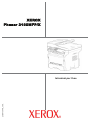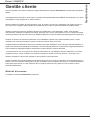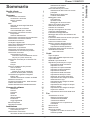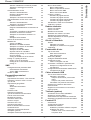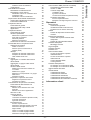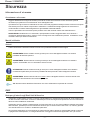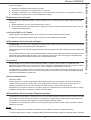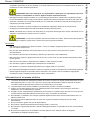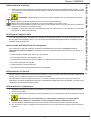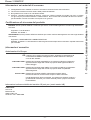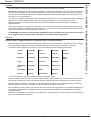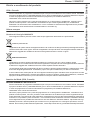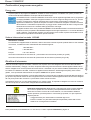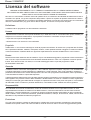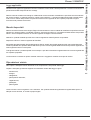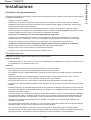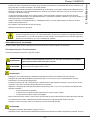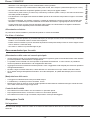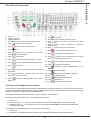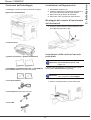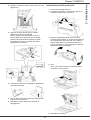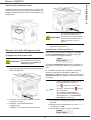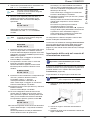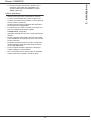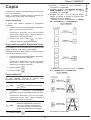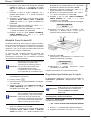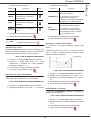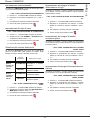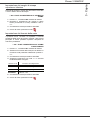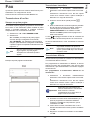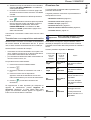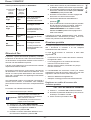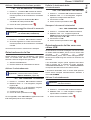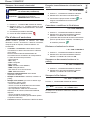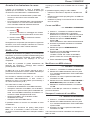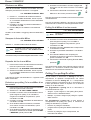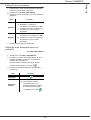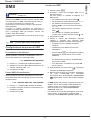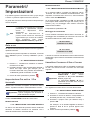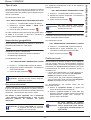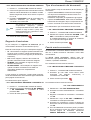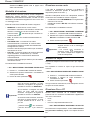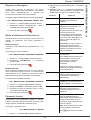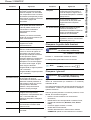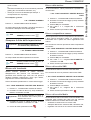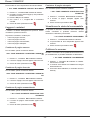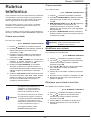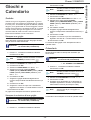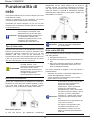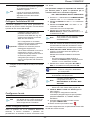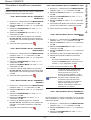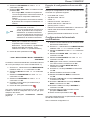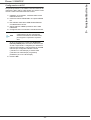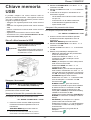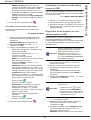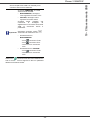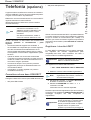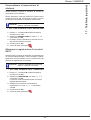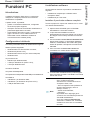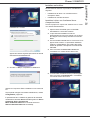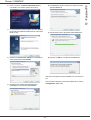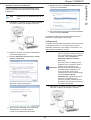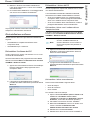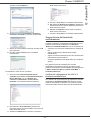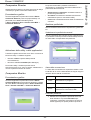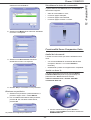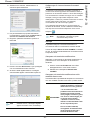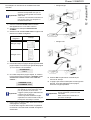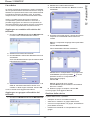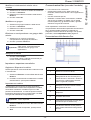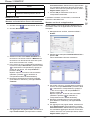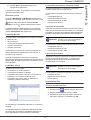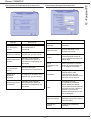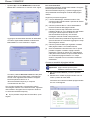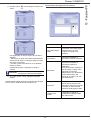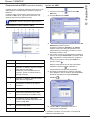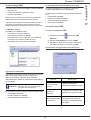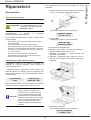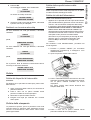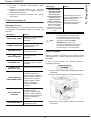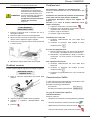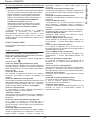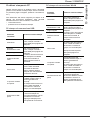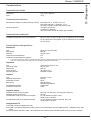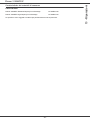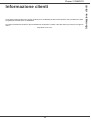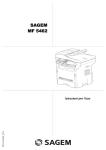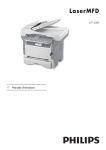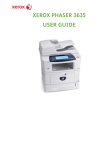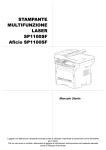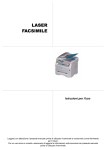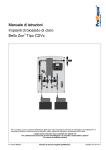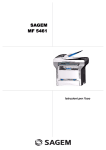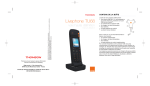Download XEROX Phaser 3100MFP/X
Transcript
TELECOM
XEROX
Phaser 3100MFP/X
253107569-A_ITA
Istruzioni per l'uso
Gentile cliente
Per sua comodità e sicurezza la invitiamo a leggere attentamente il capitolo Sicurezza del manuale prima di qualsiasi
utilizzo
Acquistando questo terminale, Lei ha scelto un prodotto di alta qualità della marca XEROX. Suo dispositivo è in grado
di soddisfare le varie esigenze di un ufficio moderno.
Questo prodotto le consente di scannerizzare a colori, di inviare e ricevere fax, di stampare e di copiare in bianco e
nero. Può inoltre collegare questo apparecchio multifunzione al vostro PC (Microsoft Windows 2000/XP/Vista).
Installare il software incluso per utilizzare l'apparecchio multifunzione come stampante. Inoltre, sarà possibile
scannerizzare, modificare e registrare documenti, attraverso il PC. Per la comunicazione con un computer personale
wireless può disporre di una connessione con adattatore Wireless Local Area Network (WLAN) (dispositivo opzionale).
WLAN è un'opzione che funziona unicamente con un adattatore originale che potete acquistare presso il vostro
rivenditore. Per ulteriori informazioni, visitate il nostro sito Internet: www.xerox.com.
L'apparecchiatura multifunzione consente di connettere una base USB-DECT ad uno dei porti USB del dispositivo e
regola i ricevitori DECT di questa base. Effettuare e ricevere chiamate attraverso i ricevitori DECT registrati utilizzando
la linea telefonica dell'apparecchiatura multifunzione (usare il telefono senza fili standard).
La comunicazione voce è un'opzione che funziona unicamente con un adattatore specifico USB DECT che potete
acquistare presso il vostro rivenditore. Per ulteriori informazioni, visitate il nostro sito Internet: www.xerox.com.
Grazie al navigatore e all'accesso multitask, è potente pratico e facile da usare.
IPhaser 3100MFP/X terminali multifunzione illustrati dispongono di uno scanner a 600 dpi e di una stampante laser in
bianco e nero con velocità di stampa pari a 20 ppm. Il software Xerox Companion Suite incluso, consente di utilizzare
il terminale come scanner e come stampante da un computer personale e di gestire in modo completo il vostro
terminale multifunzione.
Materiali di consumo
Consultate la sezione Caratteristiche, pagina 86.
Gentile cliente
Phaser 3100MFP/X
Sommario
Gentile cliente
Materiali di consumo
Sicurezza
Informazione di sicurezza
Avvertenze e sicurezza
Marchi, etichette
Simboli
I
I
1
1
1
1
1
EMC
Nota per gli utenti negli Stati Uniti
d'America
Dichiarazione di conformità
Conformità EME per il Canada
Informazione di sicurezza sul laser
Europa/Asia
America settentrionale
Informazione di sicurezza di funzionamento
Informazione di sicurezza elettrica
Alimentazione elettrica
Scollegare l'apparecchio
Interruzione dell'elettricità di emergenza
Informazioni sul'ozono
Informazioni su riparazioni
Informazioni sui materiali di consumo
Certificazione di sicurezza del prodotto
Informazioni normative
Autorizzazioni in Europa
1
2
2
2
2
2
2
3
4
4
4
4
4
5
5
5
5
Informazioni sulla tracciabilità del marchio
CE (solo per i paesi membri UE)
5
Informazioni normativi per la funzione Fax
USA
Canada
Europa
Riciclo e smaltimento del prodotto
USA e Canada
Unione europea
1
Direttiva del Consiglio 2002/96/EC
8
8
9
9
9
9
Copia
Copia semplice
Copia nella modalità Risparmio toner
Copia elaborata
Modalità Copia Scheda ID
Regolazioni particolari per la copia
Impostazione della risoluzione
Impostare lo zoom
Impostare la copia assemblata
Impostare l'origine dell'analisi
Impostazione contrasto
Impostazione della luminosità
Impostazione del tipo di carta
Selezione del vassoio della carta
Impostazione dei margini di analisi
alimentazione a fogli
Impostazione dei margini di analisi
scansione piana
Impostazione dei margini di stampa
destro e sinistro
Impostazione dei margini di stampa
superiore e inferiore
Impostazione del formato della carta
10
10
Licenza del software
11
Definizione
Licenza
Proprietà
Durata
Garanzia
Responsabilità
Evoluzione
Legge applicabile
Marchi depositati
Riproduzioni vietate
11
11
11
11
11
11
11
12
12
12
Condizioni di posizionamento
Precauzioni per l'uso
Informazione di sicurezza
Sicurezza durante il funzionamento
Utilizzo delle buste
6
6
7
7
8
8
8
America del Nord (USA, Canada)
Conformità al programma energetico
Energy star
Sezione informazioni contatto 16 EH&S
Direttive di sicurezza
Posizione sull'apparecchio delle etichette
relative alla sicurezza
Simboli dell'interruttore dell'alimentazione
Installazione
Alimentazione elettrica
Per il fax o il telefono
Raccomandazioni per la carta
Alimentazione della carta nel vassoio
principale
Manipolazione della carta
Controllo dell'umidità
Maneggiare l'unità
Urti operatore
Spostare l'unità
Maneggiare la cartuccia toner
Regole per l'utilizzo dei simboli
Descrizione del terminale
Pannello di commando
Principio di navigazione dei menu
Contenuto dell'imballaggio
Installazione dell'apparecchio
Montaggio del vassoio di inserimento dei
documenti
Inserimento della carta nel vassoio principale
Installazione della cartuccia
Vassoio di ricezione carta
Messa in servizio dell'apparecchio
Collegamento dell'apparecchio
Impostazione iniziale periferica
Inserimento della carta nel vassoio di
alimentazione manuale
Fax
Trasmissione di un fax
Stampa una prima pagina
Trasmissione immediata
Trasmissione differita
Trasmissione con composizione
automatica
Ricezione fax
Rilancio di Fax
Ricezione protetta
Registrare un codice di accesso alla
ricezione protetta
13
13
13
14
14
-I-
15
15
15
15
15
15
15
15
16
16
16
17
18
18
19
19
19
19
20
21
21
21
21
22
23
24
24
24
24
25
25
25
26
26
26
26
27
27
27
27
27
27
28
28
29
29
29
29
29
30
30
31
31
31
Sommario
Phaser 3100MFP/X
Attivare / disattivare la ricezione protetta
Stampare i messaggi fax ricevuti in
memoria
Reinstradamento dei fax
Attivare il reinstradamento
Definire il destinatario della
reinstradamento
Stampare i documenti reinstradati
Reinstradamento dei fax verso una chiave
USB
Attivare il reinstradamento
Stampare i documenti reinstradati
Fila d'attesa di emissione
Eseguire immediatamente un'emissione in
attesa
Consultare o modificare la fila d'attesa
Eliminare un'emissione in attesa
Stampare un documento in attesa o in
polling
Stampare la fila d'attesa
Arresto di un'emissione in corso
MailBox Fax
Creare una MBox
Modificare una MBX esistente
Stampare il contenuto di una MBox
Eliminare una MBox
Stampare la lista delle MBox
Deposito del fax in una MBox
Emissione per polling Tx in una MBox
di un fax remoto
Polling Rx di MBox di un fax remoto
Polling Tx e polling Rx di fax
Polling Tx di un documento
Polling Rx di un documento messo in
polling Tx
SMS
Configurazione dei parametri SMS
Presentazione del mittente
Centro SMS di trasmissione
Inviare un SMS
Parametri/Impostazioni
Data e ora
Impostazione Ora estiva / Ora invernale
Immettere il numero di fax e il nome
Tipo di rete
Impostazioni geografiche
Paese
Rete telecomunicazioni
Lingua
Prefisso locale
Rapporto di emissione
Tipo di caricamento dei documenti
Fascia oraria economica
Modalità di ricezione
Ricezione senza carta
Numero di copie
Ricezione Fax o PC
Regolare sulla pagina
Modo di riduzione dei fax ricevuti
Parametri tecnici
Stampare la guida delle funzioni
Stampare i giornali
Stampare la lista delle impostazioni
Blocco del terminale
Blocco della tastiera
Blocco composizione numero
Blocco del servizio SMS
Blocco del servizio Media
Leggere i contatori
Contatore di pagine emesse
Contatore di pagine ricevute
Contatore di pagine scannerizzate
Contatore di pagine stampate
Visualizzare lo stato del consumabile
Calibrare lo scanner
32
32
32
32
32
32
32
32
33
33
Rubrica telefonica
Creare una scheda
Creare una lista
Modificare una scheda
Eliminare una scheda o una lista
Stampare la rubrica telefonica
Salvare/ Ripristinare la rubrica (opzione
carta a microchip )
33
33
33
33
33
34
34
34
34
34
35
35
35
Giochi e Calendario
Sudoku
Stampare una griglia
Stampare la soluzione di una griglia
Calendario
Funzionalità di rete
Tipo di rete radio
Rete radio infrastruttura
Rete radio ad-hoc
Rete radio (WLAN)
Collegare l'adattatore WLAN
Configurare la rete
Creare o integrare una rete
Consultare o modificare i parametri rete
Esempio di configurazione di una
rete AD-HOC
Configurazione del terminale multifunzione
Configurazione del PC
35
35
35
36
36
37
37
37
37
37
Chiave memoria USB
Uso di chiavi memoria USB
Stampare i documenti
38
38
38
38
39
39
39
39
39
39
40
40
40
41
41
41
41
42
42
42
43
43
44
Stampare la lista dei file presenti sulla
chiave
Stampare i file presenti sulla chiave
Cancellare i file presenti sulla chiave
Analizzare il contenuto della chiave
memoria USB
Registrare un documento su una chiave
memoria USB
Telefonia (opzione)
Connettere ad una base USB-DECT
Registrare i ricevitori DECT
Personalizzare le impostazioni di telefonia
Eliminare la registrazione di ricevitori DECT
Funzioni PC
Introduzione
Configurazioni richieste
Installazione software
Installare il pacchetto software completo
Installare solo driver
Installare i driver con il software Xerox
Companion Suite
- II -
44
44
44
44
44
45
45
45
45
45
45
45
46
46
46
46
46
47
47
48
48
48
48
48
49
49
49
49
49
50
50
50
51
52
52
53
54
54
54
54
54
55
55
55
57
57
57
58
58
59
59
59
59
59
60
60
Sommario
Phaser 3100MFP/X
Installare i driver manualmente
62
Collegamenti
Disinstallazione software
Disinstallare il software dal PC
Disinstallare i driver dal PC
62
63
63
63
Disinstallare i driver con il software Xerox
Companion Suite
Disinstallare i driver manualmente
Supervisione del terminale multifunzione
Verifica del collegamento fra il PC e
il terminale multifunzione
Companion Director
Presentazione grafica
Attivazione delle utility e delle
applicazioni
Companion Monitor
Presentazione grafica
Gestione periferiche
Selezionare le periferiche correnti
Stato della connessione
Parametri periferica
Eliminare una periferica
64
65
65
67
67
67
69
69
69
69
70
70
70
70
70
Registrare / Esportare la rubrica
Importare una rubrica
70
70
Comunicazioni fax (secondo il modello)
Presentazione della finestra Fax
Mandare un fax
70
70
71
Ricevere un fax
Controllo dei fax
La MailBox d'invio
La memoria di emissione (elementi inviati)
Il giornale di emissione
Il giornale di ricezione
Impostazioni Fax
Accesso ai parametri Fax
Descrizione del foglio Registri e resoconti
Descrizione del foglio Parametri Fax
Pagina iniziale
Creare un modello di pagina iniziale
Creare un modello di pagina iniziale
Descrizione del foglio Pagina iniziale
Manutenzione
Osservazioni generali
Sostituzione della cartuccia toner
Problemi con la carta a microchip
Pulizia
Pulizia dei dispositivi di lettura dello
scanner
Pulizia della stampante
Pulizia delle superfici esterne della
stampante
Pulizia del rullo dell'alimentatore
Problemi stampante
Messaggi di errore
Fogli inceppati
Problemi scanner
Problemi vari
Comunicazioni fallite
In caso di emissione a partire
dall'alimentatore
In caso di emissione a partire
dalla memoria
Codici chiamate fallite
Codici generali
Problemi stampante PC
PC stampa via connessione USB
PC stampa via connessione WLAN
Aggiornamento firmware
Caratteristiche
Caratteristiche fisiche
Caratteristiche elettriche
Caratteristiche ambientali
Caratteristiche della periferica
Caratteristiche dei materiali di consumo
67
Importare o esportare una rubrica
Mandare un fax dal disco fisso o dal
terminale
Mandare un fax da un'applicazione
Riparazioni
65
65
65
66
66
Modificare le informazioni relative ad
un contatto
Modificare un gruppo
Eliminare un corrispondente o un gruppo
dalla rubrica
Stampare la rubrica
Accesso ai parametri SMS
Descrizione del foglio Registri e resoconti
65
65
65
65
Analisi con Scan To
Software per il riconoscimento di
caratteri (OCR)
La rubrica
Aggiungere un contatto nella rubrica
del terminale
Aggiungere un gruppo nella rubrica
del terminale
Gestione della rubrica
Parametri degli SMS
64
66
66
66
Stampare sul terminale multifunzione
Stampare sul terminale multifunzione
nella modalità fronte retro
La MailBox d'invio
Il giornale di emissione
La memoria di emissione (elementi inviati)
63
63
Visualizzare lo stato del consumabile
Funzionalità Xerox Companion Suite
Analisi dei documenti
Stampa
Comunicazioni SMS (secondo il modello)
Presentazione della finestra SMS
Inviare un SMS
Controllo degli SMS
Informazione clienti
71
71
72
72
72
72
72
72
72
72
73
73
74
74
75
76
- III -
77
77
77
78
78
78
78
78
78
78
79
79
79
79
80
80
80
80
80
80
81
81
81
82
82
82
82
83
83
83
84
84
84
85
86
86
86
86
86
87
88
Sommario
Phaser 3100MFP/X
Sicurezza
Informazione di sicurezza
Avvertenze e sicurezza
Leggere attentamente le seguenti istruzioni prima di far funzionare il terminale e farvi riferimento quando
necessario per garantire un funzionamento sicuro dell'apparecchio.
I prodotti Xerox e gli accessori e materiali di consumo sono stati progettati e testati per essere conforme ai requisiti
di sicurezza più severi. Questi comprendono valutazione e certificazione degli organismi di sicurezza e le
conformità alle normative elettromagnetiche e agli standard ambientali stabiliti.
I test e le prestazioni di sicurezza di questo prodotto sono stati verificati usando solo materiali Xerox.
AVVERTENZA: Modificazioni non autorizzati, quali potrebbe includere l'aggiunta delle nuove funzioni o
connessioni dei dispositivi esterni, possono avere conseguenze sulle certificazioni prodotti. Contattare il vostro
rivenditore Xerox per ulteriori informazioni.
Marchi, etichette
Simboli
Tutte le avvertenze e istruzioni indicate o fornite con il prodotti dovrebbero essere seguiti.
AVVERTENZA Questo simbolo avverte gli utenti per le zone dell'apparecchiatura ove esista la
possibilità di ferite alle persone.
AVVERTENZA: Questo simbolo avverte gli utenti per le zone dell'apparecchiatura ove esistano
superfici surriscaldate che non dovrebbero essere toccate.
ATTENZIONE: Questo simbolo avverte gli utenti per le zone dell'apparecchiatura che richiedano
un'attenzione particolare per evitare la possibilità di ferite personali o danni all'apparecchiatura.
AVVERTENZA: Questo simbolo indica un Laser è attivo nell'apparecchiatura e avverte l'utente di far
riferimento alle informazioni di sicurezza appropriate.
TIP: Questo simbolo identifica informazioni che sono enfatizzate e importanti da ricordare.
EMC
Nota per gli utenti negli Stati Uniti d'America
Il dispositivo è stato testato e trovato conforme ai limiti stabiliti per i dispositivi digitali Classe B, ai sensi della Parte
15 delle normative FCC Rules. I limiti sono stati ideati per fornire una ragionevole protezione contro le interferenze
dannose nelle installazioni residenziali.
Il dispositivo genera, utilizza e irradia energia con frequenza radio e, se non viene installato e utilizzato nel rispetto
delle istruzioni, potrebbe provocare interferenze dannose per le comunicazioni radio. Non vi è, tuttavia, garanzia
che l'interferenza non si verifichi in installazioni particolari.
Se il presente dispositivo provoca interferenze sulla ricezione radio o televisiva, determinabili tramite accensione
e spegnimento del dispositivo, si consiglia all'utente di correggere l'interferenza applicando una o più misure
-1-
1 - Sicurezza - Licenza del software - Ambiente - Licenza
Phaser 3100MFP/X
riportate di seguito:
1.
2.
3.
4.
Modificare l'orientamento dell'antenna ricevente.
Aumentare la separazione tra il dispositivo e la ricevente.
Collegare il dispositivo a una uscita presente su un circuito diverso da quello a cui è collegata la ricevente.
Consultare il rivenditore o un tecnico radiotelevisivo esperto.
Dichiarazione di conformità
Questo dispositivo risponde alla Parte 15 delle normative FCC. Il funzionamento è soggetto alle due seguenti
condizioni:
1. Questo dispositivo non può causare interferenze nocive, e
2. questo dispositivo deve accettare tutte le interferenze ricevute, comprese le interferenze che provocano un
funzionamento indesiderato.
Conformità EME per il Canada
Questo apparecchio digitale di classe "B" è conforme alla normativa ICES-003 del Canada.
Cet appareil numérique de la classe B est conforme à la norme NMB-003 du Canada.
Informazione di sicurezza sul laser
ATTENZIONE: L'uso dei controlli, regolazioni o prestazioni di procedure diversi da quelli specificati in questa guida
possono provocare un'esposizione pericolosa alla luce.
Questa apparecchiature risponde agli standard di sicurezza internazionale ed è classificato come prodotto laser
di classe 1.
Con referenza specifica ai laser, questa apparecchiatura risponde agli standard di sicurezza internazionale ed è
classificato come prodotto laser di classe 1. Non emette luce pericolosa, visto che il raggio e completamente
richiuso durante tutte le fasi del funzionamento o manutenzione clienti.
Europa/Asia
Questo apparecchio è conforme allo standard IEC 60825-1:1993+A1:1997+A2:2001, è classificato come
dispositivo laser di classe 1, sicuro per l'uso in ufficio e nell'ambito dell'elaborazione dei dati. Contiene un diodo
laser di classe 3B, a 10.72 mW, 770-795 nm e un altro di classe 1 LEDs (280 µW a 639 nm).
Il contatto diretto, o indiretto riflesso, di questo laser con gli occhi potrebbe causare gravi danni alla vista. Sono
stati ideati meccanismi di blocco e sono in uso precauzioni per la sicurezza che prevengono qualsiasi possibile
esposizione dell'operatore ai raggi laser.
America settentrionale
Normative CDRH.
Questo dispositivo è conforme agli standard di prestazione FDA per i prodotti laser tranne per le deviazioni
conformemente all'avviso No.50 per laser, del 24 giugno 2007 e contiene 1 diodo laser di classe 3B, 10.72
milliwatt, lunghezza d'onda 770-795 nanometri e un altro di classe 1 LEDs (280 µW a 639 nm).
Il dispositivo non emette luci dannose, in quanto i raggi sono completamente circoscritti al suo interno in tutte le
modalità e durante tutte le operazioni di utilizzo e manutenzione.
Informazione di sicurezza di funzionamento
I prodotti Xerox e gli accessori e materiali di consumo sono stati progettati e testati per essere conformi ai requisiti
di sicurezza più severi. Questi comprendono la verificazione e l'approvazione degli organismi di sicurezza e la
conformità alle normative elettromagnetiche e agli standard ambientali stabiliti.
Per garantire un funzionamento continuo in sicurezza delle apparecchiature Xerox, attenersi sempre a queste
direttive di sicurezza:
Da fare
• Attenersi sempre alle avvertenze e istruzioni che sono indicate o fornite con l'apparecchiatura.
• Prima di pulire questo prodotto, scollegarlo dalla presa dell'alimentazione elettrica. Utilizzare sempre materiali
-2-
1 - Sicurezza - Licenza del software - Ambiente - Licenza
Phaser 3100MFP/X
progettati in particolare per questo prodotto, l'uso di altri materiali può provocare un abbassamento del livello di
prestazione e creare situazioni pericolose.
•
AVVERTENZA: Non usare detergenti con vaporizzatore. I detergenti con vaporizzatore possono
essere esplosivi o infiammabili se usati su apparecchiature elettromeccaniche.
• Maneggiare sempre l'apparecchiatura con cura durante gli spostamenti o trasferimenti. Contattare il proprio
Centro di assistenza Xerox locale per prevedere il trasferimento della fotocopiatrice all'esterno dei vostri uffici.
• Collocare il terminale su una superficie solida (non una moquette morbida) che abbia la forza adeguata per
supportare il peso del terminale.
• Collocare il terminale in un'area che abbia una ventilazione adeguata e spazio per la manutenzione.
• Scollegare il terminale dalla presa dell'alimentazione elettrica prima di pulirlo.
• NOTA: Il terminale Xerox è fornito di un dispositivo per il risparmio dell'energia attivo quando il terminale non sia
utilizzato. Il terminale deve restare acceso di continuo.
•
AVVERTENZA: Le superfici metalliche nella zona del fusore sono calde. Essere molto cauti quando si
ritirano i fogli inceppati in questa zona e evitare di toccare le superfici metalliche.
Da non fare
• Mai utilizzare un adattatore per presa di messa a terra per collegare l'apparecchiatura ad una presa elettrica
che non abbia la messa terra.
• Non provare mai a effettuare una manutenzione che non sia prevista in modo specifico in questa
documentazione.
• Non ostruire le aperture per la ventilazione. Esistono per prevenire il surriscaldamento.
• Mai rimuovere i coperchi o griglie assicurate da viti. Non ci sono zone con parti riparabili dall'operatore dietro
questi coperchi.
• Mai collocare il terminale in prossimità di un radiatore o altra sorgente di calore.
• Non introdurre oggetti di qualsiasi tipo nelle aperture di ventilazione.
• Non eludere o by passare qualsiasi dispositivo di bloccaggio elettrico o meccanico.
• Non collocare questa apparecchiatura in modo che le persone possano inciampare sul cavo della alimentazione.
• Questa apparecchiatura non dovrebbe essere collocata in uno spazio senza la ventilazione appropriata.
Contattare il vostro rivenditore autorizzato per ulteriori informazioni.
Informazione di sicurezza elettrica
1. La presa di alimentazione dell'apparecchiatura deve essere conforme ai requisiti sull'etichetta posta sul retro
della apparecchiatura. In caso non si sia sicuri che la propria alimentazione elettrica risponda ai requisiti,
consultare l'azienda di distribuzione elettrica o un elettricista per un consiglio.
2. La presa elettrica deve essere installata in prossimità del prodotto e di facile accessibilità.
3. Usare il cavo di alimentazione fornito con l'apparecchiatura. Non utilizzare una prolunga o rimuovere o
modificare il cavo di alimentazione originale.
4. Collegare il cavo di alimentazione direttamente ad una presa con messa a terra. Nel caso non si sia sicuri se
la presa elettrica disponibile abbia la messa terra o meno, consultare un elettricista.
5. Non utilizzare un adattatore per collegare qualsiasi apparecchiatura Xerox ad una presa elettrica che non
abbia la messa terra.
6. Non collocare questa apparecchiatura in modo che le persone possano inciampare sul cavo della
alimentazione.
7. Non porre nessun oggetto sul cavo di alimentazione.
8. Non eludere o disattivare dispositivi di bloccaggio elettrici o meccanici.
9. Non introdurre oggetti negli interstizi o aperture dell'apparecchiatura. Si potrebbe provocare scossa elettrica
o incendio.
10. Non ostruire le aperture per la ventilazione. Queste aperture sono usate per offrire un adeguato
raffreddamento all'apparecchiatura Xerox.
-3-
1 - Sicurezza - Licenza del software - Ambiente - Licenza
Phaser 3100MFP/X
Alimentazione elettrica
1. Questo prodotto dovrà funzionare con l'alimentazione elettrica indicata sull'etichetta dati del prodotto. In caso
non si sia sicuri che la propria alimentazione elettrica risponda ai requisiti, consultare un elettricista autorizzato
per un consiglio.
2.
AVVERTENZA: Questa apparecchiatura deve essere collegata ad un circuito protetto da messa a
terra.
Questa apparecchiatura è dotata di presa con protezione di messa a terra.
Questa spina potrà essere introdotta solo su una presa elettrica con messa a terra.
Questa è una funzionalità di sicurezza. Nel caso non sia possibile inserire la spina nella presa, contattare un
elettricista autorizzato per sostituire la presa.
3. Collegare il cavo di alimentazione ad un'adeguata presa con messa a terra. In caso di dubbio, far controllare
la presa ad un elettricista qualificato.
Scollegare l'apparecchio
Il cavo di alimentazione è il dispositivo per scollegare questa apparecchiatura. Connesso direttamente sul retro
del terminale come dispositivo plug-in. Per rimuovere tutta l'elettricità dall'apparecchiatura, scollegare il cavo
dell'alimentazione dalla presa.
Interruzione dell'elettricità di emergenza
Se si verificano le seguenti condizioni, spegnere immediatamente il terminale e scollegare il cavo di
alimentazione dalla presa elettrica. Contattare un tecnico di assistenza autorizzato Xerox per correggere il
problema:
• L'apparecchiatura emette degli odori o dei rumori insoliti.
• Il cavo di alimentazione è danneggiato o logoro.
• Un interruttore nel pannello del circuito, fusibile o altro dispositivo di sicurezza è stato manomesso.
• Si è versato del liquido sul prodotto.
• L'apparecchiatura è esposta all'acqua.
• Una qualsiasi sezione della apparecchiatura è danneggiata.
Informazioni sul'ozono
Questo prodotto produce ozono durante il funzionamento. L'ozono prodotto è più pesante dell'aria e dipende dal
volume di copie. Installare il sistema in uno spazio ben ventilato.
Se si desiderano ulteriori informazioni sull'ozono, richiedere la pubblicazione Xerox A proposito dell'ozono:
fatti(numero di sezione 610P64653) chiamando l'1-800-828-6571 dagli Stati Uniti o dal Canada. Per altri mercati,
contattare il proprio rivenditore Xerox locale.
Informazioni su riparazioni
1. Qualsiasi procedura di manutenzione possibile per l'operatore sarà descritta nella documentazione utente
fornita con il prodotto.
2. Non procedere ad alcuna riparazione su questa prodotto che non sia descritta nella documentazione cliente.
3.
AVVERTENZA: Non usare detergenti con vaporizzatore. I detergenti con vaporizzatore
possono essere esplosivi o infiammabili se usati su apparecchiature elettromeccaniche.
4. Usare materiali e prodotti detergenti solo come indicato nella sezione Operatore di questo manuale.
5. Non rimuovere i coperchi o griglie assicurate da viti. Non ci sono parti al di là di questi coperchi da riparare o
sostituire.
-4-
1 - Sicurezza - Licenza del software - Ambiente - Licenza
Phaser 3100MFP/X
Informazioni sui materiali di consumo
1.
2.
3.
4.
Immagazzinare tutti i materiali di consumo secondo le istruzioni fornite sulla confezione.
Tenere tutti i materiali consumo lontano dalla portata dei bambini.
Non gettare mai le cartucce in una fiamma diretta.
Cartucce: Quando si manipolano le cartucce, i fusori ecc. evitare il contatto con la pelle o gli occhi. Il contatto
con gli occhi può provocare irritazione e infiammazione. Non cercare mai di smontare la cartuccia. Questo
può aumentare il rischio di contatto con la pelle e con gli occhi.
Certificazione di sicurezza del prodotto
EUROPA: Questo prodotto XEROX è certificato per essere conforme dall'organismo che elenca gli standard di
sicurezza.
Organismo: TUV Rheinland
Standard: IEC 60950-1
USA/CANADA: Questo prodotto XEROX è certificato per essere conforme dall'organismo che elenca gli standard
di sicurezza.
Organismo: UNDERWRITERS LABORATORIES INC.
Standard: UL 60950-1. L'autorizzazione si basa sugli accordi di reciprocità che includono i requisiti di sicurezza
per il Canada.
Informazioni normative
Autorizzazioni in Europa
CE Il marchio CE si applica a questo prodotto, simbolizza la dichiarazione di
conformità della XEROX nell'applicare le direttive dell'Unione Europea,
come le date indicate:
12 dicembre 2006: Direttiva del Consiglio 2006/95/EC e successive modifiche e integrazioni.
Approssimazione degli stati membri a proposito delle apparecchiature a
basso voltaggio.
15 dicembre 2004: Direttiva del Consiglio 2004/108/EC e successive modifiche e integrazioni.
Approssimazione degli stati membri a proposito delle compatibilità
elettromagnetica.
9 marzo 1999: Direttiva del Consiglio 99/5/EC sulle apparecchiature radio e
telecomunicazioni e riconoscimento reciproco della conformità.
Una dichiarazione di piena conformità, che definisce le direttive di rilievo e
gli standard di referenza, può essere ottenuta presso il proprio rivenditore
locale XEROX.
Informazioni sulla tracciabilità del marchio CE (solo per i paesi membri UE)
Fabbricante:
Xerox Ltd.
Bessemer Rd
Welwyn Gdn City
Herts AL7 1BU - ENGLAND
-5-
1 - Sicurezza - Licenza del software - Ambiente - Licenza
Phaser 3100MFP/X
Informazioni normativi per la funzione Fax
USA
Requisiti di invio prima pagina FAX:
Il Consumer Protection Act del 1991 sul telefono rende fuorilegge chiunque usi un computer o un dispositivo
elettrico, inclusi i terminali fax, per l'invio di un messaggio a meno che questo messaggio indichi chiaramente nel
margine superiore o inferiore do ogni pagina trasmessa o sulla prima pagina della trasmissione, la data e l'ora in
cui è inviato, l'identificazione del mittente Società o istituzione o altro individuo mittente del messaggio e il numero
di telefono del terminale mittente o della relativa società o istituzione o individuo. (Il numero di telefono fornito non
può essere un numero di emergenza o qualsiasi altro numero che abbia un costo superiore alo costo di una
chiamata locale o sia una chiamata internazionale.)
Per programmare questa informazione nel terminale Fax fare riferimento Installazione e seguire i passaggi
indicati.
Informazioni accoppiatore dati:
Questa apparecchiatura è conforme alla Sezione 68 delle normative FCC e ai requisiti adottati dall'ACTA
(Administrative Council for Terminal Attachments). Sul retro di questa apparecchiatura c'è un'etichetta che
contiene, tra le altre informazioni, un identificativo del prodotto nel formato US: AAAEQ##TXXXX. Se richiesto,
questo numero deve essere fornito dall'azienda telefonica.
La spina e la presa utilizzate per collegare questa apparecchiatura per un cablaggio adeguato e la rete telefonica
deve essere conforme alla sezione 68 delle normative FCC e i requisiti adottati dall'ACTA. Cavo telefonico e spina
modulare conformi sono forniti con questo prodotto. Progettato per essere collegato a una presa modulare
compatibile anch'essa conforme. Vedere le istruzioni di installazione per ulteriori dettagli.
E' possibile collegare il terminale in modo sicuro alla presa modulare standard che segue: USOC RJ-11C
utilizzando il cavo telefonico conforme (con spine modulari) fornito con il kit di installazione. Vedere le istruzioni di
installazione per ulteriori dettagli.
Il REN (Ringer Equivalence Number) viene usato per determinare il numero di periferiche che si possono collegare
alla linea telefonica. Troppi REN su una stessa linea telefonica possono provocare la mancata suoneria di una
periferica al momento della chiamate entrante. Nella maggior parte delle aree, la somma di REN non può superare
cinque (5). Per essere certi del numero di periferiche che è possibile collegare ad una linea, come determinato dal
totale dei REN, contattare l'azienda telefonica locale. Per i prodotti approvati dopo il 23 luglio 2001, il REN di
questo prodotto è parte dell'identificativo del prodotto che ha il formato US: AAAEQ##TXXXX. Le cifre
rappresentate da ## sono il REN senza punti decimali (ad es. 03 è un REN di 0.3). Per i prodotti precedenti, il
REN è indicato separatamente sull'etichetta.
Se un'apparecchiatura Xerox provoca danni alla rete telefonica, l'azienda telefonica informerà con previa notifica
sull'eventuale interruzione temporanea del servizio richiesta. Se una previa notifica non fosse possibile, l'azienda
telefonica ne informerà il cliente il più presto possibile. Inoltre si sarà avvisati sul diritto di effettuare una denuncia
presso il FCC nel caso lo si ritenga necessario.
L'azienda telefonica può effettuare modifiche alle proprie installazioni, apparecchiature, operazioni e procedure
che possono coinvolgere il funzionamento dell'apparecchiatura. nel caso questo si verificasse l'azienda telefonica
ne informerà con previa notifica per consentire le modifiche necessarie ad evitare un'interruzione di servizio.
Nel caso si verificassero problemi con l'apparecchiatura Xerox, per riparazione o informazioni di garanzia,
contattare il centro di assistenza appropriato; ulteriori dettagli che sono visualizzati sul terminali o contenuti nella
guida dell'utente. Se un'apparecchiatura provoca danni alla rete telefonica, l'azienda telefonica può richiedere un
interruzione temporanea fino a quando il problema non venga risolto.
Le riparazioni del terminale dovrebbero essere effettuate solo da un tecnico autorizzato Xerox o da un centro
autorizzato. Questo si applica in qualsiasi momento durante o dopo il periodo di garanzia. Nel caso si effettui una
riparazione non autorizzata, la garanzia sarà resa nulla anche se ancora non scaduta. Questa apparecchiatura
non può essere utilizzata su linee condivise. La connessione ad un servizio di linea condivisa è soggetta a tariffe
nazionali. Contattare la commissione statale per le utenze pubbliche, la commissione per il servizio pubblico o la
commissione aziendale per informazioni.
Se il proprio ufficio è dotato di un cablaggio di allarme collegato alla linea telefonica, assicurarsi che l'installazione
di questa apparecchiatura Xerox non è disattivi l'apparecchiatura di allarme. Per domande a proposito di cosa
disattiverà l'attrezzatura di allarme, consultare la propria azienda telefonica a un tecnico qualificato.
-6-
1 - Sicurezza - Licenza del software - Ambiente - Licenza
Phaser 3100MFP/X
Canada
Questo prodotto è conforme alle specifiche tecniche richieste dal settore in Canada.
NOTA:Il REN (Ringer Equivalence Number) assegnato a ciascun terminale indica il numero massimo di terminali
che si possono collegare ad una interfaccia telefonica. L'estremità di un interfaccia può consistere in qualsiasi
combinazione di terminali soggetti solo al requisito del massimo di REN (Ringer Equivalence Numbers) di tutti i
terminali che non può superare i 5.
Le riparazioni ad apparecchiature autorizzate dovrebbero essere da un tecnico autorizzato dal fornitore. Qualsiasi
riparazione o modifica effettuate dall'utente a questa apparecchiatura o un funzionamento incorretto
dell'apparecchiatura, potrebbe portare l'azienda di telecomunicazioni a richiedere all'utente di scollegare
l'apparecchiatura.
L'utente deve garantire per la propria protezione che le connessioni di messa a terra del circuito elettrico, linee
telefoniche e sistema di condutture d'acqua metalliche, se presenti, siano collegati insieme. Questa precauzione
può essere particolarmente importante nelle aree rurali.
ATTENZIONE: Gli utenti non devono tentare di effettuare questi collegamenti da soli, ma devono rivolgersi
ad un organismo per il controllo dei circuiti elettrici o un elettricista se appropriato.
Europa
Normativa per le apparecchiature e i terminali radio e telecomunicazioni.
Questo prodotto Xerox è stato auto certificato dalla Xerox per la connessione di un terminale unico pan europeo
ad un commutatore della rete telefonica analogica pubblica (PSTN) secondo la normativa 1999/5/EC.
Il prodotto è stato progettato per funzionare con la rete telefonica nazionale dei seguenti paesi:
Austria
Finlandia
Italia
Norvegia
Svezia
Belgio
Francia
Lettonia
Polonia
Svizzera
Bulgaria
Germania
Liechtenstein
Portogallo
Regno
Unito
Cipro
Grecia
Lituania
Romania
Repubblica
Ceca
Ungheria
Lussemburgo
Slovacchia
Danimarca
Islanda
Malta
Slovenia
Estonia
Irlanda
Paesi Bassi
Spagna
In caso di problemi, si dovrebbe contattare il proprio rivenditore locale.
Questo prodotto è stato testato e la sua conformità con TBR21 o ES 103 021-1/2/3 o ES 203 021-1/2/3, specifiche
tecniche dei terminali per l'uso di commutatori analogici della rete telefonica nella spazio economico europeo.
Questo prodotto può essere configurato in modo da risultare compatibile con la rete di altri paesi. Contattare il
proprio rivenditore Xerox se si necessita essere ricollegati alla rete di un altro paese.
NOTA: Sebbene questo prodotto può usare sia la sconnessione ciclica (pulsazione) o segnalazione DTMF (tono)
si consiglia l'impostazione di segnalazione DTMF. La segnalazione DTMF offre un impostazione di chiamata
affidabile e rapida.
Modifiche, connessione ad un software di controllo esterno ad un apparato di controllo esterno non autorizzato da
Xerox, ne invaliderà la certificazione.
-7-
1 - Sicurezza - Licenza del software - Ambiente - Licenza
Phaser 3100MFP/X
Riciclo e smaltimento del prodotto
USA e Canada
Xerox fa funzionare un programma e attrezzature per il recupero e il riutilizzo e riciclo in tutto il mondo. Contattare
il proprio rivenditore Xerox (1-800-ASK-XEROX) per un aiuto nel determinare se il prodotto della Xerox fa parte
o meno del programma. Per ulteriori informazioni sul programma per l'ambiente della Xerox,
visitarewww.xerox.com/environment.html.
Nel caso il proprio prodotto non è parte del programma e se ne deve gestire lo smaltimento, osservare che il
prodotto contiene piombo o altri materiali il cui smaltimento può essere regolamentato per considerazioni
ambientali. Per informazioni sullo smaltimento e il riciclo contattare le autorità locali. Negli Stati Uniti è possibile
fare riferimento al sito web Electronic Industries Alliance: www.eiae.org.
Unione europea
Direttiva del Consiglio 2002/96/EC
Alcune apparecchiature possono essere usate sia per applicazioni domestiche che professionali.
Ambiente professionale
L'applicazione di questo simbolo sull'apparecchiatura è la conferma che bisogna smaltire questa apparecchiatura
conformemente alle norme vigenti. Secondo la legislazione europea la fine di vita di apparecchiature elettriche o
elettroniche soggette allo smaltimento devono essere gestite secondo le norme in vigore.
Ambiente domestico
L'applicazione di questo simbolo sull'apparecchiatura è la conferma che non si deve smaltire questa
apparecchiatura con i rifiuti domestici. Secondo la legislazione europea la fine di vita di apparecchiature elettriche
o elettroniche soggette allo smaltimento devono essere separate dai rifiuti domestici.
I nuclei familiari degli stati membri della UE devono rendere le apparecchiature elettriche e elettroniche ai centri
di raccolta designati gratuitamente. Contattare il proprio ente per lo smaltimento per ulteriori informazioni.
In alcuni stati membri, all'acquisto di una nuova apparecchiatura il proprio rivenditore deve recuperare la vecchia
apparecchiatura gratuitamente. Chiedere informazioni al proprio rivenditore. Prima dello smaltimento, contattare
il proprio rivenditore locale Xerox per le informazioni sul recupero alla fine dell'utilizzazione.
America del Nord (USA, Canada)
REQUISITI AMBIENTALI DEL PRODOTTO
Xerox fa funzionare un programma e attrezzature per il recupero e il riutilizzo e riciclo in tutto il mondo. Contattare
il proprio rivenditore Xerox (1-800-ASK-XEROX) per un aiuto nel determinare se il prodotto della Xerox fa parte
o meno del programma. Per ulteriori informazioni sul programma per l'ambiente della Xerox,
visitarewww.xerox.com/environment.html.
Nel caso il proprio prodotto non è parte del programma e se ne deve gestire lo smaltimento, considerare che il
prodotto contiene piombo, mercurio, perclorato o altri materiali il cui smaltimento può essere regolamentato per
motivi ambientali. La presenza di questi materiali è completamente conforme alle regolamentazioni applicabili al
momento in cui il prodotto è posto sul mercato. Per informazioni sullo smaltimento e il riciclo contattare le autorità
locali. Negli Stati Uniti è possibile fare riferimento al sito web Electronic Industries Alliance: http://www.eiae.org/.
Materiale perclorato - Questo prodotto può contenere uno o più dispositivi che contengono perclorato, come le
batterie. Deve essere portata attenzione particolare, vedere http://www.dtsc.ca.gov/hazardouswaste/perchlorate/.
-8-
1 - Sicurezza - Licenza del software - Ambiente - Licenza
Phaser 3100MFP/X
Conformità al programma energetico
Energy star
In quanto partner del programma ENERGY STAR®, la Xerox Corporation ha stabilito che questo prodotto sia
conforme alla direttive ENERGY STAR per l'efficienza dell'energia.
La ENERGY STAR e il marchio ENERGY STAR sono marchi registrati negli Stati Uniti. Il programma
di imaging ENERGY STAR per le apparecchiature è lo sforzo congiunto dei governi di U.S., Unione
Europea e Giappone e dell'ente industriale per la promozione di fotocopiatrici, stampanti, fax,
apparecchi multifunzione, personal computer e monitor ad efficienza energetica. Prodotti a consumo
ridotto aiutano a combattere l'inquinamento, le piogge acide i cambiamenti del clima a lungo termine
diminuendo le emissioni che risultano dalla generazione di energia.
Le apparecchiature Xerox sono predefinite ENERGY STAR alla fabbricazione. Il terminale sarà fornito
dotato di un timer per passare alla Modalità Risparmi di Energia impostato a 5 o 15 minuti dall'ultima
copia o stampa, a seconda del modello. Una descrizione più accurata di questa funzionalità si trova
nella sezione Impostazioni terminale di questo manuale.
Sezione informazioni contatto 16 EH&S
Informazioni contatto
Per informazioni supplementari su ambiente, salute e sicurezza correlate a questo prodotto Xerox e suoi materiali
di consumo, contattare le linee di assistenza alla clientela seguenti:
USA:
1-800 828-6571
Canada:
1-800 828-6571
Europa:
+44 1707 353 434
www.xerox informazioni di sicurezza US (Informazioni di sicurezza sul prodotto per gli US)
www.xerox informazioni di sicurezza UE (Informazioni di sicurezza sul prodotto per gli UE)
Direttive di sicurezza
Prima di accendere il proprio terminale, verificare che la presa che si sta collegando sia conforme alla indicazioni
mostrate sull'etichetta ( voltaggio, corrente, frequenza sulla rete) posta sul terminale. Questa apparecchiatura deve
essere collegata ad un circuito protetto da messa a terra. Il terminale non può essere installato direttamente per terra.
Le batterie e le batterie ricaricabili, confezioni e apparecchiatura elettrica e elettromagnetica (EEE), deve essere
gettato, come specificato dalle istruzioni del capitolo AMBIENTE di questo manuale.
A causa del modello del terminale, il cavo di alimentazione è il solo modo per scollegare il terminale dalla rete elettrica
per questo è importante mettere in atto le seguenti misure di sicurezza: Questa apparecchiatura deve essere collegata
ad una presa posta nelle vicinanze. La presa deve essere di facile accesso.
Il terminale è fornito con un cavo di alimentazione con messa a terra. E' imperativo collegare una cavo con messa a
terra ad una presa con messa terra collegata alla terra dell'immobile.
Riparazioni-manutenzione: Riparazione e manutenzione devono essere effettuate
da un tecnico qualificato. Non esistono parti riparabili dall''utente all''interno del
terminale. Per ridurre il rischio di scossa elettrica, non si dovrebbero effettuare
queste operazioni, perchè aprendo o rimuovendo gli sportelli, ci si può esporre ai
seguenti pericoli:
- Il raggio del laser può causare danni irreversibili agli occhi.
- Evitare il contatto con parti alimentate perchè potrebbe portare alla scossa
elettrica con conseguenze irreversibile.
Perle precauzioni per l'installazione e un uso sicuro, si veda il capitolo Installazione, pagina 13
-9-
1 - Sicurezza - Licenza del software - Ambiente - Licenza
Phaser 3100MFP/X
Posizione sull'apparecchio delle etichette relative alla sicurezza
Il terminale ha etichette di avvertenza nelle posizioni indicate di seguito. Per la propria sicurezza, non si devono mai
toccare queste superfici quando si rimuove un foglio inceppato o quando si sostituisce la cartuccia del toner.
Simboli dell'interruttore dell'alimentazione
In conformità alla IEC 60417, questo apparecchio usa i seguenti simboli per l'interruttore principale:
-
indica POWER ON.
-
indica POWER OFF.
- 10 -
1 - Sicurezza - Licenza del software - Ambiente - Licenza
Phaser 3100MFP/X
Licenza del software
LEGGERE ATTENTAMENTE TUTTI I TERMINI E CONDIZIONI DELLA LICENZA PRESENTE PRIMA
DELL'APERTURA DELLA BUSTA SIGILLATA CHE CONTIENE IL SOFTWARE. APERTURA QUESTA BUSTA
INDICA CHE SI ACCETTANO QUESTI TERMINI E CONDIZIONI.
Nel caso non si dovessero accettare i termini di questa licenza, la confezione del CD-ROM dovrebbe essere resa al
rivenditore non aperta, con gli altri componenti del prodotto. Il prezzo di acquisto del prodotto sarà risarcito. Nessun
risarcimento verrà effettuato se la confezione CD-ROM è stata aperta, se mancano dei componenti o se la richiesta di
rimborso è effettuata dieci (10) giorni oltre la data di acquisto, lo scontrino come prova di acquisto.
Definizione
Il software indica i programmi e la documentazione associata.
Licenza
- Questa licenza consente di usare questo Software sui pc della rete locale. E' consentito usare questo software per
stampare su un terminale multifunzione, si può prestare il software o autorizzare chiunque ad usarlo.
- Si può fare una copia di salvaguardia.
- Questa licenza è non esclusiva e non trasferibile.
Proprietà
Il fabbricante o il suo fornitore mantengono i diritti di proprietà sul software. Si diventa solo i proprietari del CD-ROM.
Non è possibile modificare, adattare, ricompilare, tradurre, creare qualsiasi derivato noleggiare o vendere il software
o la documentazione. Qualsiasi diritto non approvato esplicitamente è riservato al fabbricante o ai suoi fornitori.
Durata
Questa licenza resta valida fino alla cancellazione. Si può cancellarla distruggendo il programma e la documentazione
cosi' come loro copie. Questa licenza sarà cancellata automaticamente in caso non si rispettino i termini di questa
licenza. Se la licenza è resa non valida, si concorda di distruggere tutte le copie del programma e della
documentazione associata.
Garanzia
Il software è fornito "come tale" senza garanzie o altro, sebbene espresse o implicite, compreso e non limitatamente
a qualsiasi garanzia di commercializzazione o adattamento a scopi particolari; tutti i rischi riguardano i risultati e la
prestazione del software sono assunti dall'acquirente. Nel caso che il programma risulti difettoso, tutte le riparazioni e
i costi di assistenza saranno coperti dall'acquirente.
Tuttavia il detentore della licenza si avvale delle seguenti garanzie: garantiamo che il CD-ROM sul quale il software è
stato registrato non presente nessun difetto hardware o di fabbricazione se usato in condizioni normali, la garanzia è
valida per novanta (90) giorni dalla data di consegna, la copia dello scontrino come prova di acquisto. In caso di difetto
del CD-ROM dovuto a incidente o pessima utilizzazione, il CD-ROM non sarà sostituito secondo la garanzia.
Responsabilità
Se il CD-ROM non funziona correttamente, inviarlo al rivenditore insieme ad una copia dello scontrino. E' sola
responsabilità del rivenditore di sostituire il CD-ROM. Nessuno, neanche il fabbricante coinvolto nella creazione,
realizzazione, commercializzazione e consegna di questo programma sarebbe responsabile per danni immateriali,
diretti o indiretti, come, senza essere limitato a, perdita di informazioni, di tempo, di esecuzione, redditi, clienti a causa
dell'utilizzo o l'impossibilità di utilizzo del programma.
Evoluzione
Con una preoccupazione costante al miglioramento, il fabbricante si riserva il diritto di modificare le specifiche del
software senza previa notifica. Nel caso di modifica, i diritti di utente non danno accesso ad aggiornamenti gratuiti.
- 11 -
1 - Sicurezza - Licenza del software - Ambiente - Licenza
Phaser 3100MFP/X
Legge applicabile
Questa licenza applica la legislazione francese. Qualsiasi controversia sull'interpretazione o messa in esecuzione di
questa licenza sarà sottoposta al foro di Parigi.
Data la continua evoluzione tecnologica, il fabbricante di riserva il diritto di modificare le specifiche tecniche indicate
per questo prodotto, in qualsiasi momento, senza previa notifica e / o arrestare la fabbricazione del prodotto stesso.
Tutti i nomi e i marchi del prodotto che possano essere marchi registrati dei loro rispettivi proprietari vengono
riconosciuti nel presente documento.
Marchi depositati
Data la continua evoluzione tecnologica,Sagem Communications si riserva il diritto di modificare le specifiche tecniche
indicate per questo prodotto, in qualsiasi momento, senza previa notifica e / o arrestare la fabbricazione del prodotto
stesso. .Xerox Companion Suite è un marchio registrato di Sagem Communications.
Adobe® e i prodotti Adobe® qui riferiti sono marchi registrati di Adobe Systems Incorporated.
PaperPort11SE è un marchio registrato di ScanSoft.
Microsoft® Windows 2000®, Microsoft® Windows Server 2003®, Microsoft® Windows XP®, Microsoft® Windows
Vista® e qualsiasi altro prodotto Microsoft® riferiti qui sono marchi registrati della Microsoft Corporation registrati e/o
usati negli Stati Uniti e/o in altri paesi.
Tutte gli altri marchi o prodotti riportati come esempio o per dare informazioni supplementari sono marchi registrati dei
loro rispettivi proprietari.
Le informazioni contenute di questo manuale utente sono soggette a modifica senza previa notifica.
Riproduzioni vietate
Non copiare o stampare nessun elemento di cui la riproduzione sia proibita dalla legge.
Copiare o stampare gli elementi seguenti è usualmente vietato dalle leggi in vigore:
- estratti conto;
- assegni;
- obbligazioni;
- partecipazioni azionarie;
- vaglia bancari;
- passaporti;
- patenti guida.
L'elenco fornito è solo una guida e non è esaustivo. Per qualsiasi domanda riguardante la legalità della copia o la
stampa di certi elementi, si consulti il proprio legale.
- 12 -
1 - Sicurezza - Licenza del software - Ambiente - Licenza
Phaser 3100MFP/X
Installazione
Condizioni di posizionamento
Scegliendo una posizione appropriata, si preserva la longevità del terminale. Verifichi che la posizione scelta presenti
le seguenti caratteristiche:
- Scelga un luogo ben ventilato.
- Assicurarsi di non ostruire le griglie di ventilazione poste sui lati destro e sinistro della periferica. Durante
l'istallazione assicurarsi di collocare il terminale a trenta centimetri dagli oggetti in prossimità in modo tutti gli
opercoli possano essere aperti facilmente.
- Si assicuri che il luogo scelto non presenti nessun rischio di emissione di ammoniaca o altri gas organici.
- La presa elettrica con messa a terra (vedere le istruzioni di sicurezza al capitolo Sicurezza) sulla quale si intende
collegare l'apparecchio deve essere vicino ad esso e facilmente accessibile.
- Si assicuri che il terminale non sia esposto direttamente ai raggi solari.
- Si assicuri di non posizionare il terminale in una zona esposta a correnti d'aria generate da un sistema di
condizionamento o di ventilazione, né in una zona soggetta a grandi differenze di temperatura o di umidità.
- Scelga una superficie solida e orizzontale su cui il terminale non venga esposto a forti vibrazioni.
- Posizionare il terminale lontano da qualsiasi oggetto che possa ostruire le griglie di ventilazione.
- Evitare di posizionare il terminale in prossimità di tende o altri oggetti infiammabili.
- Scelga un luogo privo di schizzi d'acqua o di qualsiasi altro liquido.
- Si assicuri che il luogo scelto sia asciutto, pulito e senza polvere.
Precauzioni per l'uso
Osservare le seguenti importanti precauzioni per l'uso del terminale.
Ambiente operativo:
- Temperatura: Da10 °C a 27 °C [50 °F a 80.6 °F] in un ambiente con un umidità tra 15 e 80% (fino a 32°C [89.6 °F]
in un ambiente con un umidità tra 15 e 54%).
Terminale:
La seguente sezione descrive le precauzioni da prendere per l'uso del terminale:
- Non spegnere e non aprire mai gli sportelli del terminale durante la stampa.
- Non utilizzare mai gas o liquidi infiammabili o oggetti che possono provocare campi magnetici a prossimità del
terminale.
- Quando si scollega il cavo dell'alimentazione, afferrare sempre la spina evitando di tirare il cavo. Un cavo
danneggiato rappresenta un rischio potenziale d'incendio o di scossa elettrica.
- Non toccare mai il cavo con le mani umide. Si rischia seriamente di prendere una scarica elettrica.
- Collegare il cavo dell'alimentazione all'apparecchio. Altrimenti, ciò può provocare un rischio d'incendio o di scossa
elettrica.
- Scollegare sempre il cavo dell'alimentazione quando si prevede di non utilizzare il terminale per un lungo periodo.
- Non posare mai oggetti sul cavo dell'alimentazione, non piegarlo e non strapparlo. Ciò può comportare un rischio
d'incendio o di scossa elettrica.
- Verificare sempre che il terminale non poggi sul cavo dell'alimentazione o sui cavi di comunicazione di qualsiasi
altro apparecchio elettrico. Verificare anche che nessun cavo o cordone possa essere introdotto all'interno del
meccanismo del terminale. Ciò esporrebbe a rischio di malfunzionamento del terminale e a rischio d'incendio.
- Verificare che la stampante sia spenta prima di collegare o scollegare un cavo d'interfaccia (utilizzare cavi
d'interfaccia schermati).
- Non cercare mai di asportare un pannello o un coperchio fisso. Il terminale contiene dei circuiti ad alta tensione.
Qualsiasi contatto con tali circuiti può generare in una scossa elettrica.
- Non cercare mai di modificare il terminale. Ciò può comportare un rischio d'incendio o di scossa elettrica.
- Verificare sempre che spilli, ganci o altri piccoli pezzi metallici non possano penetrare nel terminale attraverso le
griglie di areazione o altre aperture. Ciò può comportare un rischio d'incendio o di scossa elettrica.
- 13 -
2 - Installazione
Phaser 3100MFP/X
- Evitare che acqua o qualsiasi altro liquido venga versato sul terminale o in prossimità dello stesso. Altrimenti, ciò
può provocare un rischio d'incendio o di scossa elettrica.
- Se liquidi o pezzi metallici penetrano accidentalmente nel terminale, è necessario metterlo immediatamente fuori
tensione scollegando il cavo dell'alimentazione e chiamare il rivenditore. Altrimenti, ciò può provocare un rischio
d'incendio o di scossa elettrica.
- In caso di emissione di calore, fumo, odore insolito o rumore anomalo, mettere il terminale fuori tensione
scollegando immediatamente il cavo dell'alimentazione e chiamare il rivenditore. Altrimenti, ciò può provocare un
rischio d'incendio o di scossa elettrica.
- Evitare di utilizzare il terminale durante un "temporale elettrico", ciò può rappresentare un rischio di scossa
elettrica causata dal fulmine.
- Non spostare mai il terminale durante la stampa.
- Sollevare il terminale, per spostarlo.
Posizioni il terminale in un locale areato in modo corretto. Il funzionamento della stampante genera
una piccola quantità di ozono. Un odore sgradevole può essere percettibile se la stampante funziona
in modo intenso in un locale non areato in modo corretto. Per un utilizzo sicuro è pertanto opportuno
posizionare il terminale in un locale correttamente ventilato.
Informazione di sicurezza
Durante l'utilizzo del prodotto le precauzioni di sicurezza devono sempre seguite con attenzione.
Sicurezza durante il funzionamento
In questa informazioni si trovano i seguenti simboli:
AVVERTENZA
:
Indica situazioni potenzialmente pericolose che, nel caso le istruzioni non vengano
seguite, possono provocare ferite gravi o morte.
Indica situazioni potenzialmente pericolose che, nel caso le istruzioni non vengano seguite,
ATTENZIONE: possono provocare leggere ferite o danni.
AVVERTENZA
- Collegare il cavo di alimentazione direttamente alla presa murale e non utilizzare mai una prolunga.
- Scollegare la presa dell'alimentazione (tirando la presa e non il cavo) se il cavo di alimentazione o presa
logorandola o comunque danneggiandola.
- Per evitare il pericolo di una scossa elettrica o dell'esposizione alla radiazione del laser, non rimuovere nessun
coperchio o vite oltre a quelli specificati nelle istruzioni operative.
- Spegnere e scollegare la presa dell'alimentazione (tirando la presa e non il cavo) se esiste una qualsiasi delle
seguenti condizioni:
•
•
•
Si versa qualcosa sul prodotto.
Si pensa che il prodotto necessiti manutenzione o deve essere riparato.
Il coperchio del prodotto è stato danneggiato.
- Mai incenerire del toner versato o toner usato. la polvere del toner può infiammarsi se esposto alla fiamma diretta.
- Lo smaltimento può venire effettuato dai rivenditori autorizzati o negli appropriati centri di raccolta.
- Smaltire le cartucce di toner usate (o contenitori) secondo la normativa locale.
ATTENZIONE
- Proteggere il prodotto dall'umidità o pioggia, neve ecc.
- Scollegare il cavo di alimentazione dalla presa murale prima di spostare il prodotto. Spostando il prodotto, si faccia
- 14 -
2 - Installazione
Phaser 3100MFP/X
attenzione a non danneggiare il cavo di alimentazione sotto il prodotto.
- Quando si scollega il cavo di alimentazione dalla presa murale, tirare sempre a partire dalla presa (non il cavo).
- Non fare cadere all'interno del prodotto graffette, puntine o altri piccoli oggetti metallici.
- Tenere il toner (usato o meno), la cartuccia (o contenitore), l'inchiostro (usato o meno) o una cartuccia d'inchiostro
fuori della portata dei bambini.
- Fare attenzione a non tagliarsi alle estremità affilate quando si deve estrarre dal prodotto un foglio o documento
inceppato.
- Per ragioni ambientali, non smaltire il prodotto o i residui dei materiali di consumi nei punti di raccolta dei rifiuti
domestici. Lo smaltimento può venire effettuato dai rivenditori autorizzati o negli appropriati centri di raccolta.
- I nostri prodotti sono concepiti secondo standard di alta qualità e una funzionalità e consigliamo di utilizzare
materiali di consumo disponibili presso rivenditori autorizzati.
Alimentazione elettrica
La presa deve essere installata in prossimità del prodotto e di facile accessibilità.
Per il fax o il telefono
- Non utilizzare questo prodotto in prossimità dell'acqua, per esempio accanto ad una vasca da bagno, lavandino,
lavabo o in un scantinato umido o accanto ad una piscina.
- Evitare di usare un telefono (che non sia senza fili) durante una tempesta di lampi. Esiste un rischio seppur remoto
di choc elettrico a causa dei lampi.
- Non usare un telefono in prossimità fughe di gas.
Raccomandazioni per la carta
Alimentazione della carta nel vassoio principale
•
•
•
•
•
Inserire sempre la carta con il lato da stampare verso l'alto e regolare le guide a seconda del formato carta utilizzato
per evitare problemi di alimentazione e inceppamenti.
La quantità di carta caricata non deve superare la capacità di alimentazione. In caso contrario, si potrebbero
verificare problemi di alimentazione e di inceppamento della carta.
Aggiungere la carta nel cassetto unicamente quando è vuoto. L’aggiunta di carta sulla pila può causare un problema
di doppia alimentazione.
Quando si toglie il vassoio della carta, si deve afferrarlo con entrambe le mani per evitare di lasciarlo cadere.
Se si utilizza carta già stampata dal terminale o da un'altra stampante, la qualità della stampa può non essere
ottima.
Manipolazione della carta
•
•
•
Correggere le ondulazioni della carta prima della stampa.
L’ondulazione (o curvatura) non deve eccedere 10 mm.
Mantenere lo stock di carta con cura per evitare problemi di alimentazione di difetti di immagine causati da carta
che è stata conservata in luoghi troppo umidi.
Controllo dell'umidità
•
•
•
Non utilizzare mai carta umida o che sia rimasta in un pacchetto aperto.
Dopo l'apertura della risma, conservare la carta in un sacchetto di plastica.
Non utilizzare mai carta con gli orli ondulati, stropicciata o comunque danneggiata.
Maneggiare l'unità
Urti operatore
Nel corso della stampa, si devono evitare urti al vassoio di alimentazione della carta, al coperchio e ad altre parti del
terminale.
- 15 -
2 - Installazione
Phaser 3100MFP/X
Spostare l'unità
Per spostare l'unità su una scrivania, deve essere fatta scivolare e non trascinata.
Maneggiare la cartuccia toner
•
•
Non posare mai la cartuccia toner sulla sua estremità. Non rovesciare mai la cartuccia toner.
Non deve mai essere agitata con forza.
Regole per l'utilizzo dei simboli
AVVERTENZA
Indica importanti note di sicurezza.
Ignorare queste note potrebbe causare gravi ferite o pericolo di morte. Assicurarsi di aver letto queste note. Possono
essere trovate nella sezione Informazione di sicurezza di questo manuale.
ATTENZIONE
Indica importanti note di sicurezza.
Ignorare queste note potrebbe provocare ferite leggere o danni al terminale o alle proprietà. Assicurarsi di aver letto
queste note. Possono essere trovate nella sezione Informazione di sicurezza di questo manuale.
Importante
Indica i punti a cui fare più attenzione per l'utilizzo del terminale e le spiegazioni delle cause probabili di carta inceppata,
originali danneggiati o perdita di dati. Assicurarsi di aver letto queste spiegazioni.
Nota
Indica delle spiegazioni supplementari delle funzioni del terminale e istruzioni ne risolvere eventuali errori dell'utente.
- 16 -
2 - Installazione
Phaser 3100MFP/X
Descrizione del terminale
Lati frontale e posteriore
1. Pannello di controllo
9. Connessione master USB (chiave USB)
2. Alimentatore
10. Connessione master USB (chiave USB)
3. Coperchio inceppamento carta
11. Guida alimentazione manuale della carta
4. Connessione cavo dell'alimentazione
12. Introduttore manuale
5. Interruttore ON/OFF
13. Vassoio carta
6. Connessione presa telefono cavo
14. Coperchio di accesso alla cartuccia
7. Presa esterna - connessione per apparecchi telefonici
esterni
15. Vassoio pieghevole per la fuoruscita della carta
8. Connessione USB slave (per PC)
17. Lettore carta a microchip
16. Uscita carta
- 17 -
2 - Installazione
Phaser 3100MFP/X
Phaser 3100MFP/X
1.
2.
3.
4.
5.
2 - Installazione
Pannello di commando
Schermo.
Tastiera numerica.
Tastiera alfabetica.
Tasto Í: Cancella il carattere a sinistra del cursore.
Tasto
: immissione o cambio riga.
6. Tasto
7. Tasto
16. Tasto
17.
18.
19.
: immissione di caratteri speciali.
20.
: Shift.
8. Tasto
: scansione di un documento verso il PC o
altro dispositivo (chiave USB).
9. Tasto
: copia locale.
10. Tasto
: interruzione della stampa da PC in corso.
11. Tasto
: invio di un SMS (Short Message Service).
12. Tasto
: invio di fax.
: Convalida.
Tasto OK: conferma della selezione indicata.
Tasto : richiamo del menu e scorrimento del menù
verso il basso.
Tasto C: ritorno al menu precedente e correzione
dell'immissione.
Tasto : scorrimento dei menu verso l'alto.
21. Tasto
22. Tasto
: interruzione dell'operazione in corso.
: imposta il tempo di attivazione.
23. Tasto
: accedere al menu di stampa (elenco funzioni
di stampa, impostazioni terminale, ecc.).
13. Tasto
: richiamo della rubrica e dell'elenco selezione
abbreviata.
24. Tasto
: analisi dell'impostazione della risoluzione.
25. Tasto
: impostazione contrasto.
26. Icona
: risoluzione "Copia": Qualità testo
SFine".
27. Icona
: risoluzione "Foto".
14. Tasto
: collegamento manuale, ascolto del suono
del fax durante l'invio di un fax.
28. Icona
29. Icona
: risoluzione "Copia: Testo / Fax: Fine".
: modalità Colori.
15. Tasto
SMS).
30. Icona
31. Icona
32. Icona
: attività sulla linea telefonica.
: modalità Fax.
: modalità Segreteria esterna.
: diffusione multidestinatario (fax, email o
/ Fax
Principio di navigazione dei menu
Tutte le funzioni e impostazioni del terminale sono identificate e accessibili a partire dal commando specifico del menu.
Per esempio, la stampa della guida delle funzioni è identificata dal menu 51 (la guida delle funzioni comprende la lista
dei menu, sottomenu e relativi numeri di identificazione).
Due metodi consentono di accedere ai menu: passo a passo o accesso diretto.
Per stampare la guida delle funzioni con il metodo passo a passo:
1 Premere .
2 Utilizzare i tasti o
per percorrere il menu quindi selezionare 5 - STAMPA. Confermare con OK.
3 Utilizzare i tasti
o
per percorrere il menu quindi selezionare STAMPA e selezionare 51-LISTA FUNZ.
Confermare con OK.
Per stampare la guida delle funzioni con il metodo accesso diretto:
1 Premere .
2 Immettere 51, mediante la tastiera numerica. per stampare direttamente la guida delle funzioni.
- 18 -
Contenuto dell'imballaggio
Installazione dell'apparecchio
L’imballaggio contiene gli elementi elencati di seguito:
1 Disimballare l'apparecchio
2 Installare l'apparecchio rispettando le istruzioni di
sicurezza indicate all'inizio di questi libretto.
3 Rimuovere tutti gli adesivi dal terminale.
4 Rimuovere il film di protezione dello schermo.
Apparecchio multifunzione
Montaggio del vassoio di inserimento
dei documenti
1 Fissare il vassoio dei documenti inserendo i due
perni (B) negli appositi fori (A).
1 cartuccia toner
1 guida di sicurezza e 1 guida di installazione
Inserimento della carta nel vassoio
principale
Prima di inserire la carta,vedere
Importante Raccomandazioni per la carta,
pagina 15.
1 CD ROM per l'installazione per PC e 1 CD ROM PC
per il software OCR (a seconda del modello)
L'apparecchio può utilizzare numerosi formati e tipi di
carta (vedere Caratteristiche, pagina 86).
Importante
1 cavo alimentazione
È possibile utilizzare carta con un
peso compreso fra 60 e 105g/m².
1 Estrarre completamente il vassoio della carta.
1 cavo telefonico (solo Nord America)
1 cavo USB
- 19 -
2 - Installazione
Phaser 3100MFP/X
2 Spingere il vassoio inferiore verso il basso fino ad
agganciarlo.
Installazione della cartuccia
1 Porsi di fronte all'apparecchio.
2 Prendere il lato destro e sinistro del coperchio e
simultaneamente tirarlo verso di sé.
3 Regolare l'arresto situato dietro il vassoio
spingendo la levetta "PUSH" (A).
Quindi, regolare le guide laterali, secondo il
formato della carta, spingendo la levetta (B),
situata sulla guida sinistra. Regolare la guida
longitudinale, secondo il formato della carta,
spingendo la levetta (C).
3 Eliminare l'imballaggio della cartuccia nuova.
Ruotarla delicatamente 5 o 6 volte per distribuire il
toner equamente nella cartuccia. Una rotazione
attenta della cartuccia consentirà di ottenere il
numero massimo di copie possibile per cartuccia.
Mantenerlo dalla sua maniglia.
4 Inserire la cartuccia nel comparto spingendola a
fondo, sino a farla scattare in posizione (ultimo
movimento verso il basso).
4 Prendere una pila di carta, sfogliarla e appiattirla su
una superficie piana.
5 Porre la pila di carta nel vassoio (per esempio 200
fogli per carta da 80g/m²).
6 Rimettere il vassoio della carta nel relativo
alloggiamento.
5 Richiudere il coperchio.
- 20 -
2 - Installazione
Phaser 3100MFP/X
Phaser 3100MFP/X
2 - Installazione
Vassoio di ricezione carta
Regolare l'arresto di ricezione della carta, in funzione del
formato del documento da stampare. Non dimenticare di
spiegare la parte pieghevole dell'arresto per impedire che
i fogli cadano.
Il cavo di alimentazione è usato
per spegnere l'unità. Come
precauzione, la presa dovrebbe
AVVERTENZA
trovarsi vicino all'apparecchio e
facile di accesso in caso di
pericolo.
4 Premere il pulsante ON/OFF per accendere
l'apparecchio (posizione I).
Impostazione iniziale periferica
Messa in servizio dell'apparecchio
Dopo pochi secondi, quando il terminale si è riscaldato, la
funzione Installazione facile è lanciata e lo schermo
LCD visualizza il messaggio seguente:
Collegamento dell'apparecchio
Prima di collegare il cavo
dell'alimentazione, consultare
AVVERTENZA
imperativamente i Direttive di
sicurezza, pagina 9.
LINGUA
SI= OK - NO= C
1 Collegare l'estremità del cavo di linea telefonica
alla presa telefonica del terminale e l'altra estremità
alla presa telefonica.
La funzione Installazione facile aiuterà a configurare il
terminale come una guida attraverso le impostazioni di
base.
Se si desidera modificare le impostazioni visualizzate,
premere il tasto OK. Se si desidera modificare le
impostazioni visualizzate, premere il tasto C : la funzione
Installazione facile poi visualizza l'impostazione di base
successiva.
Se non si desidera continuare con le
impostazioni iniziali, premere il
tasto
Nota
2 Verificare che l’interruttore ON/OFF sia sulla
posizione "O" (OFF).
3 Collegare il cavo dell'alimentazione
all'apparecchio.
Collegare il cavo di alimentazione alla presa.
. Appare una schermata di
conferma. Premere il tasto
di nuovo
per convalidare.
Per modificare manualmente e
personalizzare queste impostazioni
dell'apparecchio, si veda Parametri/
Impostazioni, pagina 38.
1 Per modificare il linguaggio visualizzato, premere il
tasto OK.
2 Selezionare la lingua desiderata con i tasti
o
e convalidare con OK.
3 Per impostare il paese, premere il tasto OK.
PAESE
SI= OK - NO= C
- 21 -
Ad esempio, se si sta installando il terminale in
Francia, dietro il PABX aziendale, inserire 10 (10
cifre sono lo standard di lunghezza dei numeri di
telefono per la Francia).
Usare il tasto C per correggere un inserimento.
Premere il tasto OK per convalidare.
13 Immettere il prefisso locale (10 cifre max.) usando
la tastiera numerica.
Questo prefisso sarà inserito automaticamente
quando sarà composto un numero esterno
all'azienda.
Per inserire una pausa per la tonalità di
composizione (segno"/") premere
contemporaneamente i tasti CTRL e M, o premere
a lungo il tasto 0 (zero) della tastiera numerica fino
a quando no viene visualizzato il segno "/".
Usare il tasto C per correggere un inserimento.
Premere il tasto OK per convalidare.
4 Selezionare il paese dalla'elenco visualizzato con i
tasti
o
e convalidare con OK.
Nota
Nel caso nessuna delle opzioni
proposte dovesse risultare adeguata,
selezionare "ALTRO".
5 Nel caso si sia impostato paese ad "Altro", si
potrebbe aver bisogno di impostare la rete
telefonica da usare. Premere il tasto OK per
specificarlo.
RETE
SI= OK - NO= C
Selezionare la rete telefonica dall'elenco
visualizzato con i tasti
o
e convalidare
con OK.
Nota
Nel caso nessuna delle opzioni
proposte dovesse risultare adeguata,
selezionare "ALTRO".
La configurazione è adesso completa e l'elenco delle
funzioni è stampato automaticamente.
6 Per impostare la data e l'ora, premere il tasto OK.
DATA/ORA
SI= OK - NO= C
7 Immettere quindi le cifre corrispondenti alla data e
all'ora una dopo l'altra con la tastiera numerica.
Il formato della data dipende dal paese che è stato
selezionato: ad esempio, DDMMYY per la Francia,
MMDDYY per gli USA.
Usare il tasto C per correggere un inserimento.
Premere OK per convalidare.
8 Per specificare il numero di fax e il nome del
terminale, premere il tasto OK.
Questa informazione apparirà sui documenti
trasmessi quando si attiva la funzione "Invia
Testata".
NUMERO/NOME
SI= OK - NO= C
9 Immettere il numero di telefono corrispondente (20
cifre max.) usando la tastiera numerica.
Per digitare il segno "+", premere
contemporaneamente i tasti CTRL e Q.
Usare il tasto C per correggere un inserimento.
Premere il tasto OK per convalidare.
10 Immettere il proprio nome (20 cifre max.) usando la
tastiera numerica.
Premere il tasto OK per convalidare.
11 Se si sta collegando il terminale ad una rete
privata, dietro un PABX di una società, si deve
pero' specificare il prefisso. Questo prefisso sarà
usato per l'uscita dalla rete telefonica aziendale.
Per specificare il prefisso, premere il tasto OK.
Lo schermo LCD visualizza il messaggio CARTA ESAURITA
se non è stata caricata nel vassoio della carta (vedere
Alimentazione della carta nel vassoio principale,
pagina 15). Una volta la carta è stata caricata, la stampa
ricomincerà.
Inserimento della carta nel vassoio di
alimentazione manuale
Prima di inserire la carta,vedere
Importante Raccomandazioni per la carta,
pagina 15.
Il vassoio di alimentazione manuale permette di utilizzare
formati di carta vari con un peso superiore a quello che è
possibile utilizzare con il vassoio della carta (vedere
Caratteristiche, pagina 86).
Si può introdurre un singolo foglio o busta alla volta.
Importante
È possibile utilizzare carta con un
peso compreso fra 52 e 160g/m².
1 Allargare le guide dell'introduttore manuale al
massimo.
PREFISSO
SI= OK - NO= C
12 Inserire la lunghezza minima dei numeri di telefono
esterni all'azienda (fra 1 e 30) usando la tastiera
numerica.
Questa impostazione è usata per differenziare i
numeri telefonici interni da quelli interni.
- 22 -
2 Inserire un foglio o una busta nell'introduttore
manuale.
3 Regolare le guide contro i bordi destro e sinistro del
foglio o della busta.
2 - Installazione
Phaser 3100MFP/X
4 Prima di lanciare una stampa, verificare che il
formato di carta scelto sia compatibile con il
formato selezionato sulla stampante (vedere
Copia, pagina 24).
Utilizzo delle buste
•
•
•
•
•
•
•
•
•
Utilizzare esclusivamente l'alimentatore manuale.
La zona raccomandata deve essere il settore che
esclude 15 mm dal bordo principale e 10 mm dai bordi
sinistro, destro e posteriore.
Qualche linea può essere aggiunta alla copia piena
per eliminare le sovrapposizioni.
La stampa può non essere corretta per le buste che
sono fuori dalla zona di stampa (vedere
Caratteristiche, pagina 86).
Appiattire manualmente le buste curvate prima della
stampa.
Possono apparire delle pieghe sul bordo largo della
busta. stampando in modo poco chiaro o con macchie
sul lato capovolto.
Preparare la busta premendo in modo corretto sulla
linea di piegatura dei quattro bordi, dopo aver fatto
uscire l'aria dalla busta.
Porre in seguito la busta in posizione corretta per
evitare le pieghe e le deformazioni.
Non è consentito l'uso di carta riciclata. E dovrebbe
essere usato nelle condizioni normali di ufficio.
- 23 -
2 - Installazione
Phaser 3100MFP/X
Copia
L'apparecchio vi offre la possibilità di eseguire delle copie
in uno o più esemplari.
Inoltre, è possibile impostare numerosi parametri per
ottenere copie conformi alle vostre esigenze.
Copia semplice
3 Immettere il numero di copie desiderate e
convalidare con il tasto OK.
4 Scegliere il supporto carta VASSOIO AUTOM. or
CASS. MANUALE con i tasti
o
, quindi
convalidare con il tasto OK.
5 Scegliere con i tasti
o
le opzioni di stampa
(vedere gli esempi di seguito) a seconda della
modalità copia che si desidera:
- Modalità mosaico (alimentatore): 1 PAGINA
SU 1, 2 PAGINE SU 1, o 4 PAGINE SU 1.
In questo caso saranno applicate le impostazioni
predefinite.
1 Inserire il documento nell'alimentatore automatico,
il lato da copiare rivolto verso l'alto.
o
Posizionare il documento con il lato da copiare
rivolto verso il basso contro il piano di stampa e
allinearlo con i segni di riferimento.
2 Premere due volte il tasto
. La copia è
realizzata secondo i parametri predefiniti.
Copia nella modalità Risparmio toner
La modalità ECO riduce la quantità di toner utilizzato nella
pagina, riducendo in tal modo i costi di stampa.
Utilizzando questa modalità si riduce il consumo di toner
e la densità di stampa è minore.
1 Inserire il documento nell'alimentatore automatico,
il lato da copiare rivolto verso l'alto.
o
Posizionare il documento con il lato da copiare
rivolto verso il basso contro il piano di stampa e
allinearlo con i segni di riferimento.
2 Premere il tasto
.
3 Premere il tasto
.
- Modalità Poster (scansione piana): 1 PAGINA
IN 1, 1 PAGINA IN 4 o 1 PAGINA IN 9.
Copia elaborata
La copia elaborata consente di eseguire
impostazioni particolari per la copia in corso.
delle
Si può avviare una copia premendo il
Nota
tasto
in qualsiasi momento nelle
fasi seguenti.
1 Posizionare il documento nell'alimentatore
automatico con il lato da copiare rivolto verso l'alto.
o
Posizionare il documento con il lato da copiare
rivolto verso il basso contro il piano di stampa e
allinearlo con i segni di riferimento.
Nota
Dopo il passaggio 1, è possibile
immettere direttamente il numero di
copie con la tastiera alfanumerica e
convalidare premendo il pulsante OK.
Quindi, fare riferimento al passaggio 4.
2 Premere il tasto
Convalidare con il tasto OK.
.
- 24 -
3 - Copia
Phaser 3100MFP/X
tasto OK. Per un risultato ottimale con i documenti
di identità ID, selezionare risoluzione FOTO.
7 Regolare il livello del contrasto con i tasti
o ,
quindi convalidare con il tasto OK.
8 Regolare la luminosità desiderata con i tasti
o , quindi convalidare con il tasto OK.
9 Scegliere il tipo di carta CARTA NORMALE,
CARTA SPESSA con i tasti
o
, quindi
convalidare con il tasto OK.
Lo schermo LCD visualizza il seguente messaggio:
6 Regolare il valore dello zoom desiderato, dal 25%
a 400% con i tasti
o , convalidare con il tasto
OK (solo se disponibile in 1 PAGINA IN 1 modalità
copia).
7 Regolare il valore di origine desiderato con i
pulsanti della tastiera
o
quindi convalidare
con il tasto OK.
8 Scegliere la risoluzione a seconda della qualità
desiderata AUTO, TESTO, FOTO o QUALITA
TESTO con il tasto
o , quindi convalidare con
il tasto OK.
9 Regolare il livello del contrasto con i tasti
o ,
quindi convalidare con il tasto OK.
10 Regolare la luminosità desiderata con i tasti
o
, quindi convalidare con il tasto OK.
11 Scegliere il tipo di carta CARTA NORMALE,
CARTA SPESSA con i tasti
o
, quindi
convalidare con il tasto OK.
METTERE CARTA ID
POI OK
10 Collocare la propria carta di identità o altro
documento di identità contro il vetro per la
scansione piana come mostrato si seguito:
Modalità Copia Scheda ID
la funzione CARTA ID viene usata per copiare entrambi i
lati di una carta di identità o di una patente su un formato
di carta di tipo A4 (quando il formato dei documenti
originali è < A5) o su un foglio a formato Lettera (formato
del documento originale < Statement).
Lo schermo LCD visualizza istruzioni operative utili
(quando collocare il documento originale, quando
capovolgere il documento, ecc.) e richiede la convalida
per procedere nel funzionamento.
CAPOVOLG DOC
POI OK
Questa funzione è disponibile solo se
il documento da copiare viene
collocato per la scansione piana e
Importante non se viene rilevata della carta
nell'alimentatore automatico.
Le regolazioni Zoom e origine non
sono disponibili per la modalità copia.
1 Assicurarsi che non ci
nell'alimentatore automatico.
2 Premere il tasto
siano
11 Premere il tasto OK.
Il documento è scannerizzato e lo schermo LCD
visualizza il seguente messaggio:
12 Capovolgere il proprio
convalidare con il tasto OK.
documento
quindi
L'apparecchio stampa una copia del documento.
documenti
.
3 Inserire il numero di copie desiderate e convalidare
con il tasto OK.
4 Scegliere il supporto carta VASSOIO AUTOM. or
CASS. MANUALE con i tasti
o
, quindi
convalidare con il tasto OK.
Copiare nella modalità ID è possibile
solo su formato A4 (formato originale
del documento < A5) o formato della
Importante carta Letter (formato originale del
documento < Statement). Assicurarsi
che il vassoio della carta selezionato
utilizzi il formato di carta corretto.
Regolazioni particolari per la copia
Le impostazioni effettuate in questo menu diventano le
impostazioni predefinite dell'apparecchio dopo la
convalida.
Quando si consideri che la qualità
della copia non è più soddisfacente, è
Importante possibile effettuare la calibrazione
(vedere Calibrare lo scanner,
pagina 45).
Impostazione della risoluzione
Il parametro RISOLUZIONE consente di impostare la
risoluzione per le fotocopie.
5 Scegliere l'opzione di copia ID con i tasti
o
quindi convalidare con il tasto OK.
6 Scegliere la risoluzione a seconda della qualità
desiderata AUTO, TESTO, FOTO o QUALITA
TESTO con i tasti
o , quindi convalidare con il
- 25 -
841 - FUNZ. AVANZATE/COPIA/RISOLUZIONE
1 Premere , immettere 841 mediante la tastiera.
2 Scegliere la risoluzione con i tasti
o
secondo
3 - Copia
Phaser 3100MFP/X
la tabella definita di seguito:
la tabella definita di seguito:
Parametro
Significato
AUTO
Bassa risoluzione.
TESTO
Risoluzione standard per
documenti che contengono
testo e grafica.
FOTO
Risoluzione adeguata per
documenti che contengono
fotografie.
Icona
Parametro
L'apparecchio assembla le copie del
documento originale.
nessuna
ASSEMBLATO Es.: Se si fanno tre copie di un
documento di 10 pagine, il
documento viene copiato da pagina
1 a pagina 10 tre volte di seguito.
La stampante non assembla le
copie del documento originale.
Risoluzione adeguata per
QUALIT
documenti che contengono
A TESTO
testo.
NON
Es.: Se si fanno tre copie di un
ASSEMBLATO documento di 10 pagine, pagina 1
viene copiata tre volte, poi pagina
due, poi pagina tre ecc.
3 Convalidare la scelta premendo il tasto OK.
4 Uscire dal menu premendo il tasto
Nota
Significato
3 Convalidare la scelta premendo il tasto OK.
.
4 Uscire dal menu premendo il tasto
È inoltre possibile impostare la
risoluzione premendo il tasto
.
.
Impostare l'origine dell'analisi
Se necessario, è possibile modificare l'origine dello
scanner.
Impostare lo zoom
Il parametro ZOOM consente di ridurre o ingrandire una
parte di un documento scegliendo l'origine e il valore dello
zoom da applicare al documento, dal 25 al 400 %.
Immettendo nuovi valori per X e Y, espressi in mm (X
<209 e Y <280), si sposta l'area di scansione come
indicato nella figura seguente.
842 - FUNZ. AVANZATE/COPIA/ZOOM
1 Premere , immettere 842 mediante la tastiera.
2 Immettere il valore dello zoom con i tasti
alfanumerici o sceglierlo tra i valori predefiniti
utilizzando i pulsanti
e .
3 Convalidare la scelta premendo il tasto OK.
4 Uscire dal menu premendo il tasto
.
844 - FUNZ. AVANZATE/COPIA/ORIGINE
1 Premere , immettere 844 mediante la tastiera.
2 Selezionare le coordinate X e Y con i tasti
o .
3 Regolare la luminosità desiderata con i tasti
e .
4 Convalidare la scelta premendo il tasto OK.
Impostare la copia assemblata
Il parametro ASSEMBLATO vi consente di definire la
scelta delle copie, assemblate o non assemblate.
843 - FUNZ. AVANZATE/COPIA/ASSEMBLATO
1 Premere , immettere 843 mediante la tastiera.
2 Scegliere la risoluzione con i tasti
e
secondo
5 Uscire dal menu premendo il tasto
.
Impostazione contrasto
Il parametro CONTRASTO consente di impostare il
contrasto per le fotocopie.
845 - FUNZ. AVANZATE/COPIA/CONTRASTO
1 Premere , immettere 845 mediante la tastiera.
2 Regolare il livello di contrasto desiderata con i tasti
e .
3 Convalidare la scelta premendo il tasto OK.
4 Uscire dal menu premendo il tasto
- 26 -
.
3 - Copia
Phaser 3100MFP/X
Impostazione della luminosità
Il parametro LUMINOSITA permette di rendere più chiaro
o più scuro il documento originale.
846 - FUNZ. AVANZATE/COPIA/LUMINOSITA
Impostazione dei margini di analisi
alimentazione a fogli
Permette di spostare i margini laterali del documento
verso destra o verso sinistra durante la copia mediante
l'alimentazione a fogli.
1 Premere , immettere 846 mediante la tastiera.
2 Regolare la luminosità desiderata con i tasti
e .
3 Convalidare la scelta premendo il tasto OK.
4 Uscire dal menu premendo il tasto
853 - FUNZ. AVANZATE/SCAN. E STAMP/MARGINI
S.F.
1 Premere , immettere 853 mediante la tastiera.
2 Regolare lo spostamento dei margini a sinistra/
destra (a intervalli di 0,5mm) mediante i tasti
e .
3 Convalidare la scelta premendo il tasto OK.
.
Impostazione del tipo di carta
851 - FUNZ. AVANZATE/SCAN. E STAMP/CARTA
1 Premere , immettere 851 mediante la tastiera.
2 Selezionare la carta NORMAL o ETICHETTA che
si utilizza mediante i tasti
e .
3 Convalidare la scelta premendo il tasto OK.
4 Uscire dal menu premendo il tasto
.
4 Uscire dal menu premendo il tasto
Impostazione dei margini di analisi
scansione piana
Permette di spostare i margini laterali del documento
verso destra o verso sinistra durante la copia mediante lo
scansione piana.
Selezione del vassoio della carta
854 - FUNZ. AVANZATE/SCAN. E STAMP/
MARG. PIANO
La selezione Automatico può avere due significati in
base al formato della carta definito nei vassoi. Nella
tabella che segue vengono illustrati i diversi casi.
Vassoio
predefinito
Stesso
formato di
carta nei
vassoi
Diversi
formati di
carta nei
vassoi
1 Premere , immettere 854 mediante la tastiera.
2 Regolare lo spostamento dei margini a sinistra/
destra (a intervalli di 0,5 mm) mediante i tasti
e .
3 Convalidare la scelta premendo il tasto OK.
Vassoio per la copia
4 Uscire dal menu premendo il tasto
Selezione tra il vassoio
AUTOMATICO principale e il vassoio
manuale.
.
.
Viene
utilizzato
vassoio manuale.
il
Impostazione dei margini di stampa destro e
sinistro
Viene
utilizzato
AUTOMATICO
vassoio principale.
il
Permette di spostare i margini laterali del documento
verso destra o verso sinistra durante la stampa.
Viene
utilizzato
vassoio manuale.
il
855 - FUNZ. AVANZATE/SCAN. E STAMP/
MARG. STAMP.
Manuale
Manuale
852 - FUNZ. AVANZATE/SCAN. E STAMP/
SUPP.
1 Premere , immettere 852 mediante la tastiera.
2 Selezionare il vassoio della carta AUTOMATICO o
MANUALE mediante i tasti
e .
3 Convalidare la scelta premendo il tasto OK.
4 Uscire dal menu premendo il tasto
.
- 27 -
1 Premere , immettere 855 mediante la tastiera.
2 Regolare lo spostamento dei margini a sinistra/
destra (a intervalli di 0,5 mm) mediante i tasti
e .
3 Convalidare la scelta premendo il tasto OK.
4 Uscire dal menu premendo il tasto
.
3 - Copia
Phaser 3100MFP/X
Impostazione dei margini di stampa
superiore e inferiore
Permette di spostare i margini del documento verso l'alto
o verso il basso durante la stampa.
856 - FUNZ. AVANZATE/SCAN. E STAMP/TOP
STAMP.
1 Premere , immettere 856 mediante la tastiera.
2 Regolare lo spostamento dei margini in alto/in
basso (a intervalli di 0,5 mm) mediante i tasti
e .
3 Convalidare la scelta premendo il tasto OK.
4 Uscire dal menu premendo il tasto
.
Impostazione del formato della carta
Il presente menu consente di impostare il formato
predefinito della carta del vassoio manuale e del vassoio
principale. È anche possibile impostare l'ampiezza di
scansione predefinita.
857 - FUNZ. AVANZATE/SCAN. E STAMP/
PAPER FORMAT
1 Premere , immettere 857 mediante la tastiera.
2 Selezionare il vassoio della carta per cui definire un
formato di carta predefinito utilizzando i pulsanti
e .
3 Convalidare la scelta premendo il tasto OK.
4 Scegliere la risoluzione con i tasti
o
secondo
la tabella definita di seguito :
Vassoio carta
CASS.MAN.
Formato carta disponibile
A5, Statement, A4, Legal e Letter
VASS. AUTO A5, Statement, A4, Legal e Letter
SCANNER
LTR/LGL e A4
5 Convalidare la scelta premendo il tasto OK.
6 Uscire dal menu premendo il tasto
.
- 28 -
3 - Copia
Phaser 3100MFP/X
Fax
Trasmissione immediata
1 Posizionare il documento nell'alimentatore
automatico con il lato da copiare rivolto verso l'alto.
o
Posizionare il documento con il lato da copiare
rivolto verso il basso contro il piano di stampa e
allinearlo con i segni di riferimento.
Il presente capitolo descrive l'insieme delle funzioni per il
trattamento e la configurazione dei fax.
Presenta anche la descrizione delle MailBox fax.
Trasmissione di un fax
2 Inserire il numero di fax quindi premere
Stampa una prima pagina
o
3 Se si sta utilizzando la scansione piana è possibile
fare la scansione di oltre una pagina. Inserire la
seconda pagina da analizzare, selezionare
PAGINA SEGUENTE e convalidare con OK.
Selezionare INVIO quando tutte le pagine sono
state scannerizzate.
Un modello di prima pagina è già presente nel terminale.
Per inviare un fax utilizzando questo modello di prima
pagina, è possibile stamparlo in qualsiasi momento
completandolo con le informazioni mancanti.
1 Selezionare 30 - FAX / HEADER PAGE.
2 Selezionare:
301 - LOCAL, per stampare la prima pagina
secondo la lingua configurata sul terminale,
302 - INTERNAT, per stampare la prima pagina
bilingue, quella del Paese configurato sul terminale
e quella in inglese. Il separatore utilizzato tra le due
lingue è il "/".
Nota
Nel caso il terminale fosse configurato in
lingua inglese, la prima pagina
stampata sarà solamente quella in
inglese.
Esempio di prima pagina internazionale:
.
L’icona
lampeggia durante la fase di chiamata del
corrispondente, diventa fissa quando i fax comunicano.
Al termine dell'emissione, viene visualizzato lo schermo
iniziale.
Nota
E possibile modificare le opzioni di
trasmissione quando si invia un fax. Per
questo, premere OK dopo aver inserito
il numero di fax.
Trasmissione differita
Questa funzione permette di emettere un documento in
un'ora diversa dall'ora corrente.
Per programmare la trasmissione in differita, si devono
definire il numero del corrispondente, l'ora di avvio della
trasmissione, il tipo di alimentazione e il numero di pagine
del documento.
Per programmare la trasmissione differita di un
documento :
1 Posizionare il documento nell'alimentatore
automatico con il lato da copiare rivolto verso l'alto.
o
Posizionare il documento con il lato da copiare
rivolto verso il basso contro il piano di stampa e
allinearlo con i segni di riferimento.
Assicurarsi che il documento nel
vassoio alimentatore o sulla finestra
Importante dello scanner è collocato
correttamente per evitare l'invio di
pagine vuote o incorrette.
2 Selezionare 31 - FAX / EMISSIONE FAX.
3 Immettere il numero di fax del destinatario per il
quale si programma un'emissione differita o
scegliere la modalità di composizione, quindi
convalidare con OK.
4 Vicino all'ora corrente, immettere l'ora in cui si
desidera emettere il documento, quindi convalidare
con OK.
5 Regolare il contrasto se necessario e convalidare
con OK.
- 29 -
4 - Fax
Phaser 3100MFP/X
6 Selezionare il tipo di caricamento che si desidera
utilizzare DA ADF o MEMORIA e convalidare la
scelta premendo OK.
7 Immettere se necessario il numero di pagine del
documento che deve essere emesso e convalidare
con OK.
8 Confermare la trasmissione differita premendo il
tasto
Ricezione fax
La ricezione dei fax dipende dalle impostazioni dei
parametri del terminale.
I seguenti parametri consentono di personalizzare la
stampa dei fax ricevuti:
- Modalità di ricezione, pagina 41;
.
- Ricezione senza carta, pagina 41;
9 Se si sta utilizzando la scansione piana è possibile
fare la scansione di oltre una pagina. Inserire la
seconda pagina da analizzare, selezionare
PAGINA SEGUENTE e convalidare con OK.
Selezionare INVIO quando tutte le pagine sono
state scannerizzate.
- Numero di copie, pagina 41;
- Ricezione Fax o PC, pagina 41;
- Modo di riduzione dei fax ricevuti, pagina 42;
- Parametri tecnici, pagina 42.
Il documento è conservato e sarà inviato al nuovo orario
indicato.
Importante
Trasmissione con composizione automatica
Questa funzione consente di controllare la composizione
del numero durante la trasmissione dei fax. In questo
caso, il tasso massimo di trasmissione sarà 14400 bps.
Questa funzione consente ad esempio:
•
•
Formato della
carta nel
vassoio
manuale
Per prendere la linea manualmente:
1 Inserire il documento nell'alimentatore.
.
3 Regolare il contrasto se necessario con i tasti
o .
4 Inserire il numero del corrispondente.
Appena si sente la tonalità del fax remoto che
indica la linea libera si può avviare la trasmissione.
5 Premere
documento.
Nelle tabelle che seguono vengono illustrati i vassoi
utilizzati per stampare i fax ricevuti in base al vassoio
predefinito e al formato della carta presente in entrambi i
vassoi.
Vassoio predefinito impostato su Manuale:
di ascoltare se il fax del destinatario è occupato e nel
caso, scegliere il momento in cui la linea risulti libera
per avviare la trasmissione del documento.
per controllare l’avanzamento della comunicazione in
caso di numero incerto, ecc.
2 Premere
Non è possibile stampare su carta
con formato A5 (o Statement).
per lanciare l'emissione del
Se l'apparecchio è stato impostato per stampare un
rapporto di trasmissione (vedere Rapporto di
emissione, pagina 40), la copia ridotta della prima
pagina del documento emesso appare sul rapporto e
indica che la comunicazione è manuale.
Formato della
carta nel
vassoio
principale
Azione
A4, Letter e
Legal
A4, Letter e
Legal
Il fax viene stampato
sulla carta nel vassoio
manuale.
A4, Letter e
Legal
A5
Statement
Il fax viene stampato
sulla carta nel vassoio
manuale.
A5,
Statement
A5,
Statement
- 30 -
A4, Letter e
Legal
A5,
Statement
La carta presente nel
vassoio manuale non è
compatibile.
Il fax viene stampato
sulla carta nel vassoio
principale.
Viene visualizzato un
messaggio di errore.
La carta presente nel
vassoio manuale non è
compatibile.
4 - Fax
Phaser 3100MFP/X
5 Vicino all'ora corrente, si può immettere l'ora in cui
si desidera emettere il documento e premere OK.
6 Se si desidera modificare il tipo di alimentatore del
documento, selezionare una delle opzioni DA ADF
o MEMORIA, quindi premere OK.
7 Immettere se necessario il numero di pagine del
documento che deve essere emesso.
8 Confermare l'attivazione della ridiffusione
Vassoio predefinito impostato su Automatico:
Formato della
carta nel
vassoio
manuale
A4, Letter e
Legal
Formato della
carta nel
vassoio
principale
A4, Letter e
Legal
A4, Letter e
Legal
A5
Statement
A5,
Statement
A4, Letter e
Legal
A5,
Statement
A5,
Statement
Azione
Il fax viene stampato
con la selezione
automatica del vassoio.
premendo
Viene visualizzato un
messaggio di errore.
.
9 Se si sta utilizzando la scansione piana è possibile
fare la scansione di oltre una pagina. Inserire la
seconda pagina da analizzare, selezionare
PAGINA SEGUENTE e convalidare con OK.
Selezionare INVIO quando tutte le pagine sono
state scannerizzate.
La carta presente nel
vassoio automatico non
è compatibile.
Il fax viene stampato
sulla carta nel vassoio
principale.
Il documento presente nell'alimentatore viene emesso,
immediatamente o ulteriormente (a scelta), verso il fax
remoto che prenderà cura della ridiffusione.
Viene visualizzato un
messaggio di errore.
Ricezione protetta
La carta presente nel
vassoio automatico non
è compatibile.
La ricezione protetta consente di mantenere confidenziali
tutti i documenti in memoria e di non stamparli
sistematicamente alla ricezione.
La spia
consente di conoscere lo stato della
segreteria fax:
Rilancio di Fax
È possibile, a partire dal terminale (iniziatore), richiedere
la rilancio di un documento, vale a dire la trasmissione di
un documento a corrispondenti mediante un fax remoto e
secondo una lista di diffusione precisa.
•
•
Luce fissa: il fax non contiene documenti in memoria,
la segreteria è attiva.
Luce lampeggiante: il fax contiene documenti in
memoria o sta ricevendo un fax.
Spenta: memoria satura, il terminale non può più
ricevere documenti.
A tal fine, il fax iniziatore e il fax remoto devono entrambi
disporre della funzione rilancio.
•
Per questo si deve fornire a un fax remoto, il documento
da trasmettere e il numero della lista di diffusione. Il fax
remoto si incarica quindi dell'emissione del documento,
verso tutti i corrispondenti che appartengono alla lista di
diffusione indicata.
La confidenzialità dei documenti ricevuti può essere
protetta da un codice di accesso a quattro cifre. Una volta
registrato il codice di accesso verrà richiesto per:
Una volta attivata il rilancio e non appena il documento è
ricevuto dal fax remoto, il documento viene stampato
prima di essere riemesso verso tutti i corrispondenti della
lista.
•
•
attivare o disattivare la segreteria fax;
stampare i messaggi ricevuti nella memoria del fax.
Registrare un codice di accesso alla
ricezione protetta
383 - FAX / RIC PROTETTA/ PASSWORD
Per attivare una ridiffusione dal terminale:
1 Premere , immettere 383 mediante la tastiera.
2 Immettere la password desiderata (4 cifre, diverse
da 0000) e convalidare con OK.
3 Uscire dal menu premendo il tasto
.
1 Inserire il documento per il rilancio.
Assicurarsi che il documento nel
vassoio alimentatore o sulla finestra
Importante dello scanner è collocato
correttamente per evitare l'invio di
pagine vuote o incorrette.
2 Selezionare 37 - FAX / RIDIFFUSIONE.
3 Immettere il numero di fax remoto verso cui si attiva
la ridiffusione o scegliere la modalità di
composizione e premere OK.
4 Immettere il numero della lista di diffusione che il
fax remoto deve utilizzare e premere OK.
- 31 -
4 - Fax
Phaser 3100MFP/X
Attivare / disattivare la ricezione protetta
382 - FAX / RIC PROTETTA / ATTIVAZIONE
Definire il destinatario della
reinstradamento
392 - FAX / REINSTRAD. / DESTINATARIO
1 Premere , immettere 382 mediante la tastiera.
2 Se è stato registrato un codice di accesso alla
ricezione protetta, si deve immettere e convalidare
con OK.
3 Selezionare l'opzione desiderata SI o NO e
convalidare la scelta premendo OK.
4 Uscire dal menu premendo il tasto
.
1 Premere , immettere 392 mediante la tastiera.
2 Mediante i tasti
e
del navigatore, scegliere
l'opzione il corrispondente dall'elenco.
3 Confermare con OK.
4 Uscire dal menu premendo il tasto
.
Stampare i documenti reinstradati
Stampare i messaggi fax ricevuti in memoria
Importante
393 - FAX / REINSTRAD. / COPIA
1 Premere , immettere 393 mediante la tastiera.
2 Mediante i tasti e , scegliere l'opzione di
COPIA (stampa locale dell'informazione rediffusa
dalla stampante) sia SI o NO.
3 Confermare con OK.
4 Uscire dal menu premendo il tasto
.
Non è possibile stampare su carta
con formato A5 (o Statement).
381 - FAX / RIC PROTETTA / STAMPA
1 Premere , immettere 381 mediante la tastiera.
2 Se è stato registrato un codice di accesso alla
ricezione protetta, si deve immettere e convalidare
con OK.
I documenti fax ricevuti in memoria sono stampati.
Reinstradamento dei fax
Questa funzione consente di reinstradare i fax ricevuti
verso un contatto della rubrica. Per utilizzare questa
funzione si devono eseguire due operazioni:
Reinstradamento dei fax verso una
chiave USB
Questa funzione consente di ridirigere i fax ricevuti verso
la cartella Phaser3100MFP_X\FAX su una chiave USB
connessa
al
terminale.
La
cartella
Phaser3100MFP_X\FAX viene creata dall'applicazione.
Questa chiave USB funge da memoria di ricezione del
terminale.
I fax reinstradati vengono quindi registrati sulla chiave
USB in formato Tiff e chiamati nel modo seguente:
"FAXAAMMGGHHMMSS" in cui AAMMGGHHMMSS
corrisponde alla data e all'ora di ricezione del fax.
1 Attivare reinstradamento.
2 Definire l'indirizzo di reinstradamento del fax.
Attivare il reinstradamento
I documenti reinstradati verso la chiave USB possono
anche essere stampati automaticamente attivando il
menu 052 STAMPA.
Assicurarsi che il corrispondente sia
Importante presente nella rubrica (vedere
Rubrica telefonica, pagina 46).
391 - FAX / REINSTRAD. /ATTIVAZIONE
Attivare il reinstradamento
1 Premere , immettere 391 mediante la tastiera.
2 Mediante i tasti
e
del navigatore, scegliere
l'opzione SI.
3 Mediante i tasti
e
del navigatore, scegliere
l'opzione il corrispondente dall'elenco.
4 Confermare con OK.
5 Uscire dal menu premendo il tasto
.
Importante
Collegare la chiave USB, prima di
attivare la funzione
051 - MEDIA / ARCHIVIAZ.FAX / ATTIVAZIONE
1 Premere , immettere 051 mediante la tastiera.
2 Mediante i tasti
e del navigatore, scegliere
l'opzione SI e convalidare con OK.
Se si sceglie NO, i menu 392 e 393 non appariranno nella
lista della guida quando viene stampata.
- 32 -
3 Uscire dal menu mediante il tasto
.
4 - Fax
Phaser 3100MFP/X
Stampare i documenti reinstradati
Importante
Eseguire immediatamente un'emissione in
attesa
Non è possibile stampare su carta
con formato A5 (o Statement).
61 - FILE / ESEGUI
1 Premere , immettere 61 mediante la tastiera.
2 Selezionare il documento nella fila d'attesa.
Questo menu è accessibile
Importante unicamente se la funzione
ARCHIVIAZ.FAX è stata attivata.
3 Confermare la propria scelta con OK o
eseguire immediatamente la trasmissione
selezionata.
052 - MEDIA / ARCHIVIAZ.FAX / STAMPA
1 Premere , immettere 052 mediante la tastiera.
2 Mediante i tasti e , scegliere l'opzione di copia
CON per stampare automaticamente i documenti
reinstradati.
3 Convalidare premendo il tasto OK.
4 Uscire dal menu mediante il tasto
.
Consultare o modificare la fila d'attesa
62 - FILE / MODIFICA
1 Premere , immettere 62 mediante la tastiera.
2 Selezionare il documento desiderato nella fila
d'attesa e convalidare la scelta con OK.
3 I parametri della richiesta di emissione selezionata
possono quindi essere modificati, convalidare poi
Fila d'attesa di emissione
Questa funzione permette di ottenere uno stato
riassuntivo di tutti i documenti in attesa di emissione,
compresi quelli in deposito, emissioni differite ecc.
Consente di:
• consultare o modificare la fila d'attesa. Questa
un'emissione in attesa i documenti sono codificati
come segue:
Numero d'ordine nella fila d'attesa/stato del
documento/numero di telefono del corrispondente.
Lo stato dei documenti può essere:
- TX: emissione,
- REL: relay
- DOC: in deposito
- POL: Polling
- MBX: emissione verso MailBox,
- PMB: Polling Ricezione
- TR: ordine in corso di esecuzione,
- SMS: SMS trasmissione
• Effettuare immediatamente una richiesta
d'emissione in attesa,
• Stampa un documento in memoria, in attesa o in
polling;
• Stampa la fila d'attesa, per avere lo stato di ogni
documento in attesa, ossia:
- numero d'ordine nella fila,
- numero o nome del destinatario del documento,
- ora prevista per emissione (fax),
- tipo di operazione relativa a un documento :
trasmissione da memoria, trasmissione differita,
deposito,
- numero di pagine del documento,
- dimensioni del documento (percentuale di spazio
occupato in memoria)
• Cancella richiesta di trasmissione nella fila di attesa.
per
le modifiche premendo
.
Eliminare un'emissione in attesa
63 - FILE / CANCELLA
1 Premere , immettere 63 mediante la tastiera.
2 Selezionare il documento desiderato nella fila
d'attesa e convalidare la scelta con OK.
Stampare un documento in attesa o in
polling
64 - FILE / STAMPA FILE
1 Premere , immettere 64 mediante la tastiera.
2 Selezionare il documento desiderato nella fila
d'attesa e convalidare la scelta con OK.
Stampare la fila d'attesa
65 - FILE / STAMPA LISTA
Premere
Nota
, immettere 65 mediante la tastiera.
Possibile anche stampare la fila di attesa
con il menu 57 - STAMPA / FILE.
Si stampa un documento riassuntivo chiamato **LISTA
DEGLI ORDINI **.
- 33 -
4 - Fax
Phaser 3100MFP/X
Arresto di un'emissione in corso
In polling Tx, le MBox sono accessibili solo con il codice
MBox.
L’arresto di un'emissione in corso è possibile con
qualsiasi tipo di emissione, ma l'arresto è diverso per
un'emissione monodestinatario o multidestinatario.
•
•
Per un'emissione monodestinatario a partire dalla
memoria, il documento viene cancellato dalla
memoria.
Per un'emissione multidestinatario, solo il destinatario
la cui emissione è in corso al momento dell'arresto
viene cancellato dalla lista d'attesa d'emissione.
È possibile eseguire polling Tx et Rx di MBox:
• mettere un documento in deposito in una MBox del
fax;
• emettere un documento per polling Rx in una MBox di
un fax remoto;
• realizzare un polling Tx di un documento in una MBox
di un fax remoto;
Creare una MBox
Per arrestare un'emissione in corso:
71 - MAILBOX / CREARE MBX
1 Premere
.
Appare sullo schermo un messaggio che richiede
di confermare l'arresto premendo di nuovo il tasto.
1 Premere , immettere 71 mediante la tastiera.
2 Selezionare una MBox libera o immettere
direttamente il numero di una MBox libera (tranne
quelle fino a 31). Convalidare la scelta con OK
3 Selezionare l'opzione CODICE M-BOX e
premere OK.
Viene visualizzato il valore 0000 automaticamente.
4 Immettere la password desiderata e convalidare
con il tasto OK.
5 Selezionare l'opzione NOME MAILBOX e
premere OK.
6 Immettere il nome della MBox desiderato (20
caratteri max) e premere OK.
La MBox è creata. Per creare un'altra MBox,
premere il tasto C e ricominciare dalla tappa 1.
2 Premere il tasto
per confermare l'arresto
dell'emissione in corso.
Se l'apparecchio è impostato per stampare un rapporto di
emissione, esso viene stampato indicando che l'arresto
della comunicazione è stato richiesto dall'utente.
MailBox Fax
Si dispone di 32 MailBox Fax (MBOX) che consentono di
trasmettere i documenti in perfetta confidenzialità, grazie
ad un codice d'accesso (chiamato codice MBOX), a
qualsiasi corrispondente che disponga di un fax
compatibile.
La MBox 00 è pubblica. È gestita direttamente dal
terminale per registrare i messaggi della ricezione
protetta quando viene attivata.
7 Uscire dalla MBOX premere
Modificare una MBX esistente
71 - MAILBOX / CREARE MBX
1 Premere , immettere 71 mediante la tastiera.
2 Selezionare la MBox desiderata, tranne le prime
31, o immettere direttamente il numero della MBox
e premere OK.
3 Immettere, se esiste, la password della MBox e
convalidare con OK.
4 Selezionare il menu desiderato CODICE M-BOX o
NOME MAILBOX quindi convalidare con OK.
5 Effettuare le modifiche desiderate e convalidare
con OK.
Le MBox da 01 a 31 sono private. Ognuna di esse è
protetta da una password. Possono essere utilizzate per
ricevere dei documenti in modo confidenziale.
Per accedere e utilizzare una MBox, 01 - 31 che sono
determinate dall'inizializzazione, si deve crearla e
attribuirle un nome e un codice MBox (se necessario) e
un numero mnemonico (S.I.D.).
Una volta creata o create, è possibile:
• modificare le caratteristiche di una MBox esistente;
• stampare il contenuto di una MBox, solo se la MBox
contiene uno o più documenti (viene visualizzata una
stella vicino alla MBox interessata). Una MBox il cui
contenuto è stato stampato diventa vuota;
• eliminare una MBox, solo se la MBox è stata
inizializzata ed è vuota,
• stampare la lista delle MBox del fax.
.
Premere il tasto OK per continuare le modifiche o
per uscire dal menu.
Stampare il contenuto di una MBox
73 - MAILBOX /STAMPARE MBX
1 Premere , immettere 73 mediante la tastiera.
2 Selezionare la MBox desiderata, tranne le prime
31, o immettere direttamente il numero della MBox
e premere OK.
3 Immettere, se esiste, la password della MBox e
convalidare con OK.
È possibile emettere e ricevere con una MBox in modo
confidenziale.
Quando ci sono documenti nel polling, della propria
MBox, non è necessario il codice di accesso. Tutti i
documenti contenuti nella MBox sono stampati e la MBox
si vuota.
Tutti i documenti contenuti nella MBox sono stampati e la
MBox si vuota.
- 34 -
4 - Fax
Phaser 3100MFP/X
Eliminare una MBox
7 Immettere se necessario il numero di pagine del
documento che deve essere emesso e convalidare
con OK.
8 Confermare la domanda di emissione verso una
Prima di incominciare, verificare che la MBox sia vuota.
Stampare previamente il contenuto: è consigliato.
74 - MAILBOX /CANCELL. MBX
1 Premere , immettere 74 mediante la tastiera.
2 Selezionare la MBox desiderata, tranne le prime
31, o immettere direttamente il numero della MBox
e premere OK.
3 Immettere, se esiste, la password della MBox e
convalidare con OK.
4 Premere OK per convalidare la cancellazione
MBX.
MBox di un fax remoto premendo il tasto
Nel caso di emissione immediata, il documento è emesso
immediatamente.
Nel caso di emissione differita, il documento è registrato
nella memoria e l'emissione sarà eseguita all'ora scelta.
Polling Rx di MBox di un fax remoto
36 - FAX / POLLING MBOX
La MBox è cancellata e si aggiunge alla lista delle MBox
libere.
Nota
Stampare la lista delle MBox
Nota
Verificare previamente la compatibilità del
fax remoto.
1 Premere , immettere 36 mediante la tastiera.
2 Immettere il numero di fax del destinatario verso il
quale eseguite un polling Tx in una MBox o
scegliere la modalità di composizione, quindi
convalidare con OK.
3 Immettere il numero della MBox del corrispondente
e convalidare con OK.
4 Immettere la password della MBox e convalidare
con OK.
5 Se si desidera differire l'ora del polling Rx,
immettere vicino all'ora corrente l'ora desiderata,
quindi convalidare con OK.
6 Confermare la domanda di polling Rx della MBox,
75 - MAILBOX /STP LISTA MBX
Premere
.
, immettere 75 mediante la tastiera.
Possibile anche stampare la lista delle
MBox con il menu 58 - STAMPA / LISTA
MAILBOX.
Il terminale stampa la lista dettagliata delle MBox create.
Deposito del fax in una MBox
premendo
1 Inserire il documento nell'alimentatore automatico,
il lato da copiare rivolto verso l'alto.
2 Selezionare 72- MAILBOX / DEPOSITO MBX.
3 Selezionare la MBox desiderata, tranne le prime
31, o immettere direttamente il numero della MBox
e premere OK.
.
Non appena il fax remoto viene chiamato, subito o nell'ora
differita, il o i documenti contenuti nella MBox del fax
distante sono ricevuti dal fax richiedente.
Polling Tx e polling Rx di fax
Il documento posto nell'alimentatore è registrato nella
MBox selezionata.
Emissione per polling Tx in una MBox di un
fax remoto
1 Inserire il documento nell'alimentatore automatico,
il lato da copiare rivolto verso l'alto.
2 Selezionare 35- FAX / EMISS A MBOX.
3 Immettere il numero di fax del destinatario verso il
quale eseguite un polling Tx in una MBox o
scegliere la modalità di composizione, quindi
convalidare con OK.
4 Immettere il numero della MBox del destinatario e
convalidare con OK.
5 Se si desidera differire l'emissione, immettere
vicino all'ora corrente l'ora desiderata, quindi
convalidare con OK.
6 Se si desidera modificare il tipo di alimentatore del
documento, selezionare una delle opzioni DA ADF
o MEMORIA, quindi premere OK.
Si può mettere un documento in Polling Tx nel fax, a
disposizione di qualsiasi corrispondente che chiami
mediante la funzione Polling Rx. Il o i corrispondenti
possono ottenere a richiesta il fax di un documento che
è stato previamente messo in deposito con la funzione
polling Tx nel fax chiamato.
Per programmare il polling Tx di un documento è
necessario definirne il tipo:
• Singolo - si può eseguire un solo polling Rx a partire
dalla memoria o dall'alimentatore,
• Multiplo - si possono eseguire più polling Rx a partire
dalla memoria.
Per programmare il polling Rx, si deve definire il
corrispondente del polling Rx, quindi, in funzione del
polling Rx desiderato, è possibile:
• lanciare un polling Rx immediato;
• programmare un polling Rx differito definendo l'ora
scelta,
• lanciare un polling Rx di più corrispondenti, sia
immediato sia differito.
- 35 -
4 - Fax
Phaser 3100MFP/X
Phaser 3100MFP/X
4 - Fax
Polling Tx di un documento
1 Inserire il documento nell'alimentatore automatico,
il lato da copiare rivolto verso l'alto.
2 Selezionare 34-FAX / POLLING TX.
3 Selezionare il tipo di polling Tx secondo la tabella
seguente:
Menu
Procedura
Semplice
1 Selezionare DA ADF o DA MEM.
2 Regolare il contrasto se
necessario e convalidare con OK.
3 Immettere il numero di pagine del
documento che deve essere
depositato.
Multiplo
1 Regolare il contrasto se
necessario e convalidare con OK.
2 Immettere il numero di pagine del
documento che deve essere
depositato.
4 Convalidare la scelta premendo OK.
Polling Rx di un documento messo in
polling Tx
33 - FAX / POLLING RX
1 Selezionare 33- FAX / POLLING RX.
2 Immettere il numero del corrispondente da cui si
desidera effettuare il polling Rx o scegliere la
modalità di composizione.
Possono essere realizzati più polling Rx per
ricevere dei documenti con il tasto
.
3 In funzione del tipo di polling Rx da realizzare, è
necessario:
Menu
Polling Rx
immediato
Polling Rx
differito
Procedura
1 Premere
.
1 Premere OK.
2 Vicino all'ora corrente,
immettere l'ora in cui si
desidera effettuare il polling
Rx del documento, quindi
convalidare con il tasto
.
- 36 -
SMS
Inviare un SMS
1 Premere il tasto
Importante
2 Immettere il testo del messaggio SMS con la
tastiera numerica.
Per fare questo, un software di edizione è a
disposizione:
• per le lettere maiuscole, usare il tasto Ï,
• per spostarsi nei campi, utilizzare i tasti
e ,
• per spostarsi nel testo da parola a parola,
premere CTRL e su uno dei tasti del browser
( o ).
• per passare alla riga seguente, premere il
tasto
.
• per cancellare un carattere (spostando il
cursore verso sinistra), utilizzare il tasto Í o C.
3 Confermare con OK.
4 Definire il numero del destinatario (telefono
cellulare o qualsiasi altro terminale SMS
compatibile) mediante una delle scelte seguenti:
• comporre il numero mediante la tastiera
numerica,
• immettere le prime lettere del nome del
destinatario,
La funzione SMS non è disponibile sul
modello US.
Grazie al tasto SMS il terminale consente di inviare SMS
ai corrispondenti. Un SMS ("Short Message Service") è
un servizio di messaggi corti, dedicato alla
comunicazione verso i telefoni cellulari e altri terminali
SMS compatibili.
Il numero di caratteri autorizzato per messaggio è
variabile in funzione dell'operatore e del paese da cui si
invia il messaggio SMS (ad esempio: Francia 160
caratteri, Italia 640 caratteri).
Il servizio SMS è disponibile in funzione dei paesi e degli
operatori.
Nota
.
Il servizio SMS utilizza tariffe speciali.
Configurazione dei parametri SMS
•
Presentazione del mittente
Questo parametro consente di visualizzare il nome o il
numero del mittente di un messaggio SMS.
41 - SERVIZIO SMS / MITTENTE
•
•
1 Premere , immettere 41 mediante la tastiera.
2 Selezionare l'opzione SI o NO presentazione del
mittente, mediante i tasti o .
3 Confermare con OK
premere il tasto
fino a far apparire i dati del
destinatario (i corrispondenti sono in ordine
alfabetico).
Un SMS può essere mono o multidestinatario.
Per inviare un SMS:
a un destinatario, convalidare con il tasto OK.
per più persone:
5 a più destinatari, premere il tasto
e immettere
il numero del destinatario seguente.
6 Ripetere questa tappa fino all'ultimo destinatario
(10
max).
Premere OK
per
convalidare
l'immissione del o dei destinatari. "Trasmissione
SMS" appare sullo schermo all'invio del messaggio
SMS.
Centro SMS di trasmissione
Questo parametro permette di immettere il numero del
Server SMS di trasmissione. Questo numero è fornito dal
provider Internet.
421 - SERVIZIO SMS / INIT. SMS /SERVER
•
1 Premere , immettere 421 mediante la tastiera.
2 Immettere il numero del server di trasmissione con
la tastiera numerica.
3 Confermare con OK
•
- 37 -
Se SMS appare sullo schermo, significa che l'invio è in
attesa e che un nuovo tentativo sarà effettuato fra
qualche minuto. Per eseguire immediatamente o
eliminare questo invio, vedere Fila d'attesa di
emissione, pagina 33.
Per verificare che l'invio del messaggio è avvenuto in
modo corretto, si può stampare il giornale delle
emissioni (vedere Stampare i giornali, pagina 43).
5 - SMS
Phaser 3100MFP/X
Parametri/
Impostazioni
Modalità automatico
212 - IMPOSTAZIONI/DATA/ORA/ADEGUAM.AUTO
È possibile regolare il terminale secondo i propri bisogni
e utilizzo. Il presente capitolo descrive le funzioni.
La guida delle funzioni e delle impostazioni disponibili può
essere stampata.
Nota
Lo sviluppo del terminale è in evoluzione
permanente e regolarmente vengono
messe
a
disposizione
nuove
funzionalità.
Visitare il sito: www.xerox.com. Si
possono anche trovare da scaricare gli
aggiornamenti più recenti del software
Xerox
Companion
Suite
(vedere
Aggiornamento firmware, pagina 85).
Se si seleziona NO e convalida con OK l'ora estiva /
invernale non sarà modificata automaticamente. Per
impostare il terminale alla nuova ora, sarà necessario
usare il menu 211 MODIFICA.
Se si seleziona SI e convalidare con OK, non bisognerà
preoccuparsi della modifica ad ogni fine marzo (+1h) e
Ottobre (-1h). Un messaggio sullo schermo informerà
dell'avvenuta modifica.
L'impostazione predefinita è SI.
Messaggio di avvertimento
Con la modifica automatica dell'ora estiva / invernale, un
messaggio sarà visualizzato per informare che l'ora del
terminale multifunzione è stata cambiata.
25-03-07 02:01
CONTROLLO A ORA
Data e ora
o
La data e l'ora del terminale possono essere regolate in
qualsiasi momento.
A seconda del paese impostato sul terminale, il formato
tipo è DDMMYY (ad es.: Francia) o MMDDYY (ad es.:
USA).
21 - IMPOSTAZIONI/ DATA/ORA
1 Premere
, immettere 21 mediante la tastiera.
Confermare con OK.
2 Immettere quindi le cifre corrispondenti alla data e
all'ora una dopo l'altra (per esempio per l'8
novembre 2004 alle 9:33, premere 0811040933 o
1108040933) quindi confermare con OK.
3 Uscire dal menu premendo il pulsante
28-10-07 02:01
CONTROLLO A ORA
L'azione successiva sulla tastiera numerica del terminale
multifunzione provocherà la cancellazione automatica del
messaggio.
Immettere il numero di fax e il nome
Il terminale multifunzione offre la possibilità di stampare
su tutti i Fax emessi il nome e il numero che sono stati
registrati.
Per approfittare di questa funzione
INTEST. IN TX
deve
essere
impostato su SI (vedere Parametri
Importante tecnici, pagina 42).
La funzionalità INTEST. IN TX è
predefinita nei modelli US e non può
essere modificata.
.
Impostazione Ora estiva / Ora
invernale
Questo menu consente di scegliere di modificare dall'ora
estiva / a quella invernale in modo automatico o meno.
Per registrare il numero di fax e il nome del terminale:
22 - IMPOSTAZIONI / NUMERO/NOME
Questa funzione è disponibile solo se
Importante il paese configurato sul terminale fa
parte dell'Unione europea.
1 Premere , immettere 22 mediante la tastiera.
2 Immettere il numero di telefono corrispondente al
terminale (20 cifre max.). Confermare con OK.
3 Immettere il proprio nome (20 caratteri max) e
premere OK.
Il menu 21>DATA/ORA include due sotto menu:
Modalità manuale
211 - IMPOSTAZION / DATA/ORA/ MODIFICA
La data e l'ora del terminale possono essere modificate
attraverso la tastiera numerica nel momento che il
terminale multifunzione visualizza l'allerta.
- 38 -
Per esempio, se si desidera digitare la lettera C
premere il tasto C fino a quando appare sullo
schermo.
4 Uscire dal menu premendo il pulsante
.
6 - Parametri/Impostazioni
Phaser 3100MFP/X
Tipo di rete
Per selezionare manualmente il tipo di rete telefonica
pubblica da utilizzare:
Si può collegare il fax sia ad una rete telefonica pubblica
sia ad una rete privata costruita ad esempio con un auto
commutatore telefonico (PABX). Si deve definire il tipo di
rete più conveniente.
202 - IMPOSTAZIONI / GEOGRAFICO / RETE
1 Premere , immettere 202 mediante la tastiera.
2 Selezionare l'opzione desiderata e convalidare la
scelta premendo OK.
3 Uscire dal menu premendo
.
Per selezionare il tipo di rete:
251 - IMPOSTAZIONI/ RETE TELEFONO/TIPO RETE
1 Premere , immettere 251 mediante la tastiera.
2 Selezionare l'opzione PABX o PSTN quindi
convalidare con OK.
3 Uscire dal menu premendo il pulsante
.
Nel caso nessuna delle opzioni
Importante proposte dovesse risultare adeguata,
selezionare "ALTRO".
Se si sta collegando il terminale ad una rete privata, dietro
un PABX di una società, si deve pero' specificare il
prefisso (vedere Prefisso locale).
Lingua
Impostazioni geografiche
Per selezionare la lingua:
È possibile selezionare la lingua scelta con il menu. Per
default, il terminale utilizza l'inglese.
Questi parametri consentono di utilizzare il terminale in
vari paesi preimpostati e in varie lingue.
203 - IMPOSTAZIONI / GEOGRAFICO / LINGUA
1 Premere , immettere 203 mediante la tastiera.
2 Selezionare la lingua desiderata con
e
,
convalidare la scelta premendo il tasto OK.
Paese
Scegliendo un paese, si inizializzano:
• i parametri della relativa rete telefonica pubblica,
• la relativa lingua predefinita.
3 Uscire dal menu premendo
.
Prefisso locale
Per selezionare il paese:
201 - IMPOSTAZIONI / GEOGRAFICO / PAESE
1 Premere , immettere 201 mediante la tastiera.
2 Selezionare l'opzione desiderata e convalidare la
scelta premendo OK.
3 Uscire dal menu premendo
.
Nel caso nessuna delle opzioni
Importante proposte dovesse risultare adeguata,
selezionare "ALTRO".
Rete telecomunicazioni
Questo parametro consente di specificare manualmente
il tipo di rete telefonica pubblica di un paese, perchè il
terminale possa comunicare sulla rete pubblica del paese
selezionato, conformemente alle norme in vigore.
Per default, il paese impostato con il commando
201 definisce automaticamente il tipo di rete
telefonica pubblica da utilizzare nel paese
interessato.
Questa funzione è utilizzata quando il fax è installato su
una rete privata, dietro un autocommutatore telefonico
aziendale (PABX). Consente di programmare l'aggiunta
automatica di un prefisso locale (da definire), per uscire
automaticamente da questa rete telefonica privata, a
condizione che:
• i numeri interni dell'azienda, per i quali il prefisso non
è utile, siano numeri corti, inferiori alla lunghezza
minima (ad esempio 10 cifre in Francia),
• i numeri esterni, per i quali il prefisso è obbligatorio,
siano numeri lunghi, uguali o superiori alla lunghezza
minima (ad esempio 10 cifre in Francia).
La programmazione del prefisso locale del fax
comprende due fasi:
1 definire la lunghezza minima (o uguale) dei
numeri di telefono esterni all'azienda,
2 definire il prefisso locale di uscita dalla rete
telefonica aziendale. Questo prefisso sarà inserito
automaticamente quando sarà composto un
numero esterno all'azienda.
Questo parametro è diverso dal
parametro TIPO RETE che consente
Importante
di scegliere fra una rete telefonica
pubblica e una rete privata.
- 39 -
Se viene definito un prefisso
locale, non deve essere inserito nei
Importante numeri memorizzati nella rubrica:
si aggiungerà automaticamente ad
ogni numero.
6 - Parametri/Impostazioni
Phaser 3100MFP/X
252 - IMPOSTAZIONI/ RETE TELEFONO /PREFISSO
1 Premere , immettere 252 mediante la tastiera.
2 Inserire la lunghezza minima richiesta dei numeri di
telefono esterni all'azienda e convalidare con OK.
Questa lunghezza minima deve essere compresa
fra 1 e 30.
3 Immettere il PREFISSO locale di uscita dalla rete
telefonica aziendale (10 caratteri max) e
convalidare con il tasto OK.
Nota
Per inserire una pausa per la tonalità di
composizione
(segno"/"),
premere
contemporaneamente tasti CTRL e M o
premere a lungo il tasto 0 (zero) della
tastiera numerica fino a quando no viene
visualizzato il segno "/".
4 Uscire dal menu premendo
Tipo di caricamento dei documenti
Si può scegliere il tipo di caricamento dei documenti per
l'emissione:
• a partire dalla memoria, l'emissione sarà eseguita
solo dopo la memorizzazione del documento e la
composizione del numero.
Permette di recuperare più rapidamente gli originali.
• a partire dal alimentatore, dello scanner sheetfeed
l'emissione sarà eseguita dopo la composizione del
numero. Consente l'invio di documenti voluminosi.
Per selezionare il tipo di caricamento dei documenti:
232 - IMPOSTAZIONI / EMISSIONE /TX MEMORIA
1 Premere , immettere 232 mediante la tastiera.
2 Selezionare l'opzione desiderata DA MEM. o DA
ADF e convalidare la scelta premendo OK.
In modalità alimentatore, il rapporto di emissione
non comporterà l'immagine ridotta.
.
Rapporto di emissione
Si può stampare un rapporto di emissione per le
comunicazioni attraverso la rete telefonica (RTC).
Esiste la scelta fra più criteri per la stampa dei rapporti:
• SI: viene emesso un rapporto quando l'emissione si è
svolta in modo corretto o quando è definitivamente
abbandonata (con un unico rapporto per domanda di
emissione),
• NO: nessun rapporto, tuttavia il fax immette nel
giornale di emissione tutte le emissioni eseguite,
• SEMPRE: viene stampato un rapporto ad ogni
tentativo di emissione,
• SE INSUCESSO : viene stampato un rapporto solo
quando i tentativi di emissione sono falliti e la
domanda di emissione è completamente
abbandonata.
3 Uscire dal menu premendo
Fascia oraria economica
Questa funzione consente di differire l'emissione di un fax
alle ore a "tariffa economica" riducendo il costo delle
comunicazioni.
La fascia oraria economica, definito sulle reti
telefoniche, è preimpostato dalle ore 19:00 alle ore 07:30.
Tuttavia, è possibile modificarlo.
Per modificare la fascia oraria economica:
233 - IMPOSTAZIONI / EMISSIONE / FASCIA ECO
1 Premere , immettere 233 mediante la tastiera.
2 Immettere gli orari della nuova fascia oraria
economica
(ad
esempio
19:00-07:30)
e
convalidare con il tasto OK.
A ogni rapporto di emissione a partire dalla memoria,
viene automaticamente associata l'immagine ridotta della
prima pagina del documento.
Per selezionare il tipo di rapporto:
231 - IMPOSTAZIONI / EMISSIONE / RAPPORTO TX
.
3 Uscire dal menu premendo
.
Per utilizzare la fascia oraria economica:
1 Premere , immettere 231 mediante la tastiera.
2 Selezionare l'opzione desiderata SI, NO, SEMPRE
o SE INSUCESSO e convalidare la scelta
premendo OK.
3 Uscire dal menu premendo
.
- 40 -
32 - FAX / EMISSIONE ECO
1 Selezionare 32 - FAX / EMISSIONE ECO.
2 Immettere il numero del destinatario e convalidare
con OK.
3 Regolare il contrasto se necessario e convalidare
con OK.
4 Selezionare il tipo di DA ADF o MEMORIA e
convalidare la scelta premendo OK.
5 Immettere se necessario il numero di pagine del
documento che deve essere emesso e convalidare
con OK.
6 Se si sta utilizzando la scansione piana è possibile
fare la scansione di oltre una pagina. Inserire la
seconda pagina da analizzare, selezionare
PAGINA SEGUENTE e convalidare con OK.
6 - Parametri/Impostazioni
Phaser 3100MFP/X
Selezionare INVIO quando tutte le pagine sono
state scannerizzate.
Ricezione senza carta
Il fax offre la possibilità di accettare o di rifiutare la
ricezione di documenti quando la stampante non è
disponibile (assenza di carta...).
Modalità di ricezione
Questa funzione consente, quando è stato collegato un
apparecchio esterno (telefono, segreteria telefonica)
collegato alla presa EXT del terminale, via USB o il filtro
del telefono, di selezionare l'apparecchio che riceve i Fax
o i messaggi vocali.
Esiste la scelta fra le modalità di ricezione seguenti :
Quando la stampante del fax non è disponibile, esiste la
scelta fra le due modalità di ricezione seguenti:
• modalità di ricezione IN MEMORIA, il fax registra nella
memoria i Fax ricevuti,
• modalità di ricezione NO RX, il fax rifiuta le chiamate
in entrata.
•
Per selezionare la modalità di ricezione:
•
•
•
MANUALE : il terminale non riceve nessun
documento in automatico. Se alzando il ricevitore del
telefono si constata che si sta ricevendo un fax
242 - IMPOSTAZIONI / RICEZIONE / RICEZIONE
premere il tasto
del terminale per consentire la
ricezione del fax.
FAX : la ricezione Fax scatta sistematicamente sul
terminale;
FAX-SEGR.-TEL : la ricezione Fax scatta
automaticamente sul terminale, la ricezione della
comunicazione telefonica scatta automaticamente
sull'apparecchio esterno.
Premere i tasti #0 del proprio telefono per annullare il
rilevamento di un fax.
FAX-TEL : il terminale gestisce la ricezione dei fax in
modo automatico, la base DECT (e i ricevitori
registrati) gestisce le comunicazioni telefoniche
automaticamente.
Premere i tasti #0 del proprio telefono per cancellare il
rilevamento dei fax.
Per selezionare la modalità di ricezione:
241 - IMPOSTAZIONI / RICEZIONE / MODO DI RX
1 Premere , immettere 242 mediante la tastiera.
2 Selezionare l'opzione desiderata IN MEMORIA o
NO RX e convalidare la scelta premendo OK.
3 Uscire dal menu premendo
L'assenza di carta è indicata da un
segnale acustico e da un messaggio
sullo schermo.
Importante I Fax ricevuti sono conservati in
memoria (icona
lampeggiante)
per essere stampati non appena la
carta sarà disponibile.
Numero di copie
Si possono stampare i documenti ricevuti in più copie (da
1 a 99).
Per impostare il numero di copie di ogni documento
ricevuto:
1 Premere , immettere 241 mediante la tastiera.
2 Selezionare l'opzione desiderata e convalidare la
scelta premendo OK.
3 Uscire dal menu premendo
.
Se un telefono è collegato alla presa
EXT del proprio terminale o al filtro
telefonico, consigliamo di regolare la
modalità di ricezione su MANUALE.
Importante
Se un telefono è collegato alla base
DECT via porto USB del proprio
terminale consigliamo di regolare la
modalità di ricezione su FAX-TEL.
Al momento della chiamata, alzando il
ricevitore di questo telefono si sente
la tipica tonalità dei fax in arrivo. Si
può sia:
- premere il tasto
del terminale o
i tasti #7 del telefono per ricevere il
fax.
.
243 - IMPOSTAZIONI/ RICEZIONE / NUMERO COPIE
1 Premere , immettere 243 mediante la tastiera.
2 Immettere il numero di copie desiderate e
convalidare con OK.
3 Uscire dal menu premendo
.
Ad ogni ricezione di documento, il fax stamperà il numero
di copie che è stato definito.
Ricezione Fax o PC
Questo menù associato ad un software adeguato
presente sul PC consente di selezionare l'apparecchio
che riceve i documenti:
• il Fax,
• il PC,
• il PC se è disponibile altrimenti il Fax.
244 - IMPOSTAZIONI / RICEZIONE / RX PC-FAX
Per informazioni complementari, vedere Comunicazioni
fax (secondo il modello), pagina 70 in capitolo Funzioni
PC.
- 41 -
6 - Parametri/Impostazioni
Phaser 3100MFP/X
Regolare sulla pagina
2 Selezionare il parametro desiderato e convalidare
con OK.
3 Mediante i tasti
o , modificare la regolazione
del parametro scelto seguendo le indicazioni della
tabella seguente, quindi convalidare con OK.
Questo menù consente di stampare i fax ricevuti
regolandoli al formato della carta utilizzato. I fax ricevuti
sono ridotti automaticamente o allargati per
corrispondere al formato della carta utilizzato.
Per passare alla modalità regola sul formato della pagina:
Parametro
1 - Risoluzione
Valore predefinito della risoluzione
d'analisi dei documenti da
emettere.
2 - Intest. in TX
Importante: questo parametro è
predefinito nei modelli US e non
può essere modificato.
245 - IMPOSTAZIONI / RICEZIONE / IMPOST. PAG.
1 Premere , immettere 245 mediante la tastiera.
2 Selezionare l'opzione desiderata SI o NO e
convalidare la scelta premendo OK.
3 Uscire dal menu premendo
Se questo parametro è attivo tutti i
documenti ricevuti dai
corrispondenti saranno stampati
con una testata che comprende il
nome e il numero del mittente, la
data e il numero di pagine del
documento.
.
Modo di riduzione dei fax ricevuti
Il presente menu consente di ridurre i fax ricevuti per la
stampa. La regolazione può essere automatica o
manuale.
Avvertenza: se viene inviato un
fax dal caricatore documenti,
l'intestazione del documento non
apparirà sul documento ricevuto
dal corrispondente.
Modo automatico:
Il presente modo ridimensiona automaticamente i fax
ricevuti.
Per impostare il modo automatico:
3 - Velocita TX
246 - IMPOSTAZIONI / RICEZIONE / RIDUZIONE
1 Premere , immettere 246 mediante la tastiera.
2 Selezionare
AUTOMATICO
e
confermare
premendo OK.
3 Uscire dal menu premendo
.
Modalità manuale:
Viene proposta una riduzione tra il 70 e il 100 %. Oltre tali
valori, il terminale segnala un errore. La riduzione fissa
verrà utilizzata per la stampa dei documenti ricevuti
indipendentemente dal formato della carta utilizzato.
1 Premere , immettere 246 mediante la tastiera.
2 Selezionare FISSO e confermare premendo OK.
3 Immettere un valore di riduzione (tra 70 e 100) e
confermare premendo OK.
4 Uscire dal menu premendo
.
4 - Protez. eco
Se questo parametro è attivo, l'eco
della linea sarà attenuato per le
comunicazioni extraurbane e
internazionali.
6 - EPT mode
Per certe chiamate internazionali
(satellitari), l'eco sulla linea può
rendere difficile la comunicazione.
7 - Info su lcd
Scelta fra la visualizzazione della
velocità di comunicazione e il
numero della pagina in corso di
emissione.
8 - Eco Energy
Scelta del timeout per la messa in
stand by dell'apparecchio: al
termine della temporizzazione (in
minuti) di NON utilizzo o per un
intervallo a scelta, l'apparecchio si
mette in stand by.
Parametri tecnici
Il terminale è già preimpostato quando lo ricevete.
Tuttavia, è possibile regolare il terminale secondo i propri
bisogni specifici modificando i parametri tecnici.
Nota: È inoltre possibile accedere
questo parametro premendo il
Per regolare i parametri tecnici:
29 - IMPOSTAZIONI / P. TECNICI
1 Premere
Scelta della velocità di emissione
documenti fax.
Se la qualità della linea telefonica
è buona (adatta, senza eco) le
comunicazioni si effettuano
generalmente a velocità
massimale.
Tuttavia, può essere necessario
limitare la velocità di emissione per
certe comunicazioni.
Per selezionare la modalità manuale:
246 - IMPOSTAZIONI / RICEZIONE / RIDUZIONE
Significato
, immettere 29 mediante la tastiera.
- 42 -
tasto
dallo schermo di attesa.
6 - Parametri/Impostazioni
Phaser 3100MFP/X
Parametro
10 - Intest.RX
11 - Velocita Rx
Significato
Se questo parametro è attivo tutti i
documenti ricevuti dal terminale
saranno stampati con una testata
che comprende il nome e il numero
del mittente (se disponibili), la data
della stampa mediante il terminale
e il numero di pagine del
documento.
Velocità di ricezione fax.
Se la qualità della linea telefonica
è buona (adatta, senza eco) le
comunicazioni si effettuano
generalmente a velocità
massimale.
Tuttavia, può essere necessario
limitare la velocità di ricezione per
certe comunicazioni.
12 - No squilli
13 - Discard size
Numero di squilli prima che
l'apparecchio scatti
automaticamente.
Il parametro Discard Size
definisce soltanto la stampa dei fax
ricevuti. Il numero di righe di un
documento può essere troppo
elevato per la stampa sul formato
di carta presente. Questo
parametro definisce la soglia oltre
la quale le righe extra vengono
stampate in una seconda pagina.
Al di sotto di tale soglia, le righe
extra vengono eliminate.
Scegliendo SI, la soglia impostata
è di 3 centimetri.
Scegliendo NO, la soglia impostata
è di 1 centimetro.
20 - E.C.M
(correzione errore)
25 - Tel impedance
Attivo, questo parametro permette
di correggere gli errori di
comunicazione causati da disturbi
della linea. Questo parametro è
utile quando le linee non sono di
buona qualità o disturbate.
Tuttavia, i tempi di emissione
possono essere più lunghi.
Questa impostazione consente di
scegliere tra un'impedenza
complessa o un'impedenza di 600
ohm, a seconda della rete
telefonica alla quale è collegato il
dispositivo.
80 - Risparmi toner Chiarisce le stampe per
economizzare l'inchiostro della
cartuccia toner
90 - Porta Raw
Numero della porta di stampa di
rete RAW.
Parametro
Significato
91 - Timeout err.
stampante
Tempo di attesa prima della
soppressione del documento in
corso di stampa in seguito ad un
errore della stampante in modalità
stampa da PC.
92 - Timeout attesa
Tempo di attesa dei dati in
provenienza dal PC prima della
soppressione del compito di
stampa.
93 - Sostit. formato Modifica del formato di pagina.
Consente di stampare un
documento in formato LETTER su
pagine A4 regolando questo
parametro su LETTER/A4.
96 - WEP KEY NBR Questo menu consente di
impostare il numero di chiavi WEP
autorizzate (tra 1 e 4).
Stampare la guida delle funzioni
Importante
Non è possibile stampare su carta
con formato A5 (o Statement).
51 - STAMPA / LISTA FUNZ
Premere
, immettere 51 mediante la tastiera.
La stampa della guida delle funzioni è lanciata.
Nota
È inoltre possibile accedere al menu di
STAMPA premendo il tasto
.
Stampare i giornali
Importante
Non è possibile stampare su carta
con formato A5 (o Statement).
I giornali di emissione e di ricezione comprendono le
ultime 30 comunicazioni (in emissione e in ricezione)
realizzate dal fax.
Una stampa automatica dei giornali sarà lanciata ogni 30
comunicazioni. Tuttavia, si può richiederne la stampa in
qualsiasi momento.
Ciascun giornale (emissione o ricezione) contiene, in una
tabella, le informazioni seguenti:
• la data e l'ora di emissione o di ricezione del
documento,
• identificazione del corrispondente o indirizzo E-mail,
• modalità di trasmissione (Normale, Fine, SFine o
Foto),
• numero di pagine emesse o ricevute,
• durata della comunicazione,
• risultato dell'emissione o della ricezione: definito
CORRETTO quando la comunicazione si è svolta in
- 43 -
6 - Parametri/Impostazioni
Phaser 3100MFP/X
•
Blocco della tastiera
modo corretto,
o
codice d'informazione per le comunicazioni particolari
(polling Rx, comunicazione manuale, ecc),
motivo per un errore di chiamata (ad esempio: il
corrispondente non risponde).
Si deve immettere il codice previamente a qualsiasi uso
del terminale.
812 - FUNZ. AVANZATE / PROTEZ / BLOCCO
TASTI
Per stampare i giornali:
1 Premere , immettere 812 mediante la tastiera.
2 Immettere il codice di bloccaggio (4 cifre) mediante
la tastiera numerica.
3 Premere OK per convalidare.
4 Con i tasti
o
, scegliere SI e confermare
con OK.
5 Uscire dal menu premendo il tasto
.
54 - STAMPA / GIORNALI
Premere
, immettere 54 mediante la tastiera.
La stampa dei giornali è lanciata. I giornali di emissione e
di ricezione si stampano sulla stessa pagina.
Nota
È inoltre possibile accedere al menu di
STAMPA premendo il tasto
.
Questa protezione blocca la composizione del numero e
i tasti numerici diventano inattivi. Le emissioni sono
autorizzate solo a partire da numeri appartenenti alla
rubrica.
Stampare la lista delle impostazioni
Importante
Blocco composizione numero
Non è possibile stampare su carta
con formato A5 (o Statement).
Per accedere al menù di protezione della composizione
del numero:
813 - FUNZ. AVANZATE / PROTEZ / BLOCCO NUM.
Per stampare la lista delle impostazioni:
56 - STAMPA / IMPOSTAZIONI
Premere
1 Premere , immettere 813 mediante la tastiera.
2 Immettere il codice di bloccaggio (4 cifre) mediante
la tastiera numerica.
3 Premere OK per convalidare.
4 Con i tasti
o , scegliere SOLO DIRETTO e
confermare con OK.
5 Uscire dal menu premendo il tasto
.
, immettere 56 mediante la tastiera.
La stampa della lista delle impostazioni è lanciata.
Nota
È inoltre possibile accedere al menu di
STAMPApremendo il tasto
.
Blocco del servizio SMS
Blocco del terminale
Questa funzione blocca l'accesso al servizio SMS.
Questa funzione permette di vietare l'accesso
all'apparecchio alle persone non autorizzate. Una
password sarà richiesta ogni volta che una persona
desidera utilizzare l'apparecchio. Dopo ogni utilizzo,
l’apparecchio si blocca automaticamente.
Per accedere al menù di protezione del servizio SMS:
815 - FUNZ. AVANZATE / PROTEZ / BLOCCO SMS
1 Premere , immettere 815 mediante la tastiera.
2 Immettere il codice di bloccaggio (4 cifre) mediante
la tastiera numerica.
3 Premere OKper convalidare.
4 Con i tasti
o , scegliere SI e confermare
con OK.
5 Uscire dal menu premendo il tasto
.
Si deve immettere previamente un codice di bloccaggio.
811 - FUNZ. AVANZATE / PROTEZ / COD. BLOCCO
1 Premere , immettere 811 mediante la tastiera.
2 Immettere il codice di blocco (4 cifre) mediante la
tastiera, confermare con OK.
Se è già stato registrato un codice, si
Importante deve immettere tale codice prima di
definirne uno nuovo.
3 Immettere di nuovo il codice di blocco (4 cifre)
mediante la tastiera, confermare con OK.
4 Uscire dal menù premendo il tasto
.
Blocco del servizio Media
Questa funzione blocca l'accesso al servizio Media. Una
password sarà richiesta ogni volta che una persona
desidera utilizzare le funzioni della chiave USB:
• analizzare il contenuto di una chiave USB,
• stampare dalla chiave memoria USB, cancellare i file,
• registrare i fax ricevuti su una chiave memoria USB.
- 44 -
6 - Parametri/Impostazioni
Phaser 3100MFP/X
Contatore di pagine stampate
Per accedere al menù di protezione del servizio Media:
816 - FUNZ. AVANZATE / PROTEZ / BLC. MEDIA
Per consultare questo contatore di attività:
824 - FUNZ. AVANZATE / CONTATORI / PAG
STAMPATE
1 Premere , immettere 816 mediante la tastiera.
2 Immettere il codice di bloccaggio (4 cifre) mediante
la tastiera numerica.
3 Premere OK per convalidare.
4 Con i tasti
o
, scegliere SI e confermare
con OK.
5 Uscire dal menu premendo il tasto
.
1 Premere , immettere 824 mediante la tastiera.
2 Il numero di pagine stampate appare sullo
schermo.
3 Uscire dal menu premendo il tasto
.
Visualizzare lo stato del consumabile
Leggere i contatori
I contatori di attività dell'apparecchio possono essere
consultati in qualsiasi momento.
La quantità di inchiostro rimanente nella cartuccia può
essere consultata in qualsiasi momento. Questa
valutazione è definita in percentuale.
Si possono consultare i contatori per:
• numero di pagine emesse;
• numero di pagine ricevute;
• numero di pagine scannerizzate;
• numero di pagine stampate.
86 - FUNZ. AVANZATE / CONSUMABILI
1 Premere , immettere 86 mediante la tastiera.
2 La percentuale di toner disponibile appare sullo
schermo.
3 Uscire dal menu premendo il tasto
.
Contatore di pagine emesse
Calibrare lo scanner
Per consultare questo contatore di attività:
821 - FUNZ. AVANZATE / CONTATORI / PAGINE IN
TX
Quando si considera che la qualità dei documenti non è
più soddisfacente, è possibile effettuare la calibrazione.
1 Premere , immettere 821 mediante la tastiera.
2 Il numero di pagine emesse appare sullo schermo.
80 - FUNZ. AVANZATE / CALIBRAZIONE
3 Uscire dal menu premendo il tasto
.
Contatore di pagine ricevute
Per consultare questo contatore di attività:
822 - FUNZ. AVANZATE / CONTATORI / PAGINE IN
RX
1 Premere , immettere 822 mediante la tastiera.
2 Il numero di pagine ricevute appare sullo schermo.
3 Uscire dal menu premendo il tasto
.
Contatore di pagine scannerizzate
Per consultare questo contatore di attività:
823 - FUNZ. AVANZATE / CONTATORI / PAG
SCANSION
1 Premere , immettere 823 mediante la tastiera.
2 Il numero di pagine scannerizzate appare sullo
schermo.
3 Uscire dal menu premendo il tasto
.
- 45 -
1 Premere
, immettere 80 mediante la tastiera.
Confermare con OK.
2 Lo scanner viene attivato e la calibratura si esegue
automaticamente.
3 Al termine della calibratura, il terminale ritorna in
stand by.
6 - Parametri/Impostazioni
Phaser 3100MFP/X
Rubrica
telefonica
Creare una lista
Per creare una lista:
12 - RUBRICA / NUOVA LISTA
1 Premere , immettere 12 mediante la tastiera.
2 Immettere il NOME ELENCO mediante la tastiera
alfanumerica (20 caratteri max) e confermare
con OK.
3 NUM. DESTINATARIO: Usare o scegliere fra
le schede esistenti i corrispondenti che
comporranno la lista, e confermare con OK.
Ripetere per ogni scheda che si vuole aggiungere
alla propria lista.
4 Scegliere il NUM GRUPPO attribuito mediante la
tastiera numerica o confermare il numero proposto
e confermare con OK.
Si può costituire una rubrica memorizzando le schede dei
corrispondenti e creare dei gruppi di corrispondenti. Si
possono memorizzare fino a 250 schede che possono
essere raggruppate in 20 gruppi di corrispondenti.
Per ogni scheda o gruppo, si può creare, consultare,
modificare, cancellare il contenuto delle schede. La
rubrica può essere stampata.
Inoltre, è possibile, creare e gestire la rubrica telefonica
dal kit PC. Consultare il capitolo Funzioni PC, pagina 59.
Creare una scheda
Per creare una scheda:
Le liste sono identificate nella rubrica
Importante dalla presenza della lettera G fra
parentesi vicino al nome.
11 - RUBRICA / NUOVO CONTAT
1 Premere , immettere 11 mediante la tastiera.
2 Immettere il NOME del corrispondente mediante la
tastiera alfanumerica (20 caratteri max) e
confermare con OK.
3 Immettere il numero di TEL del corrispondente
mediante la tastiera numerica (30 cifre max) e
confermare con OK.
4 Immettere il NUM. SCHEDA del corrispondente
mediante la tastiera numerica o confermare il
numero proposto e confermare con OK.
5 Selezionare CON T.SINGOLO se si desidera
associare un tasto breve a questa scheda. La
prima lettera disponibile appare. Utilizzare i tasti
o
per scegliere un'altra lettera. Confermare
con OK.
6 Scegliere la VELOCITA di emissione dei Fax inviati
fra i valori 2400, 4800, 7200, 9600, 12000, 14400 e
33600 con i tasti
o . Confermare con OK.
Per una linea telefonica di buona qualità, si
consiglia la velocità massima.
Modificare una scheda
Per modificare una scheda o lista:
13 - RUBRICA / MODIFICA
1 Premere , immettere 13 mediante la tastiera.
2 Con i tasti
o , sfogliare la rubrica telefonica e
selezionare la scheda o lista da modificare
premendo il tasto OK.
3 Con i tasti
o , sfogliare i campi nella scheda o
lista. Selezionare il campo da modificare
premendo OK.
4 Premere C per cancellare i caratteri a sinistra del
cursore.
5 Immettere il nuovo contatto e confermare con OK.
6 Ripetere le operazioni per ciascuna linea che si
desidera modificare.
Eliminare una scheda o una lista
Se l'apparecchio multifunzione è
collegato a un autocommutatore
(PABX), si può programmare una
pausa dopo il prefisso di uscita.
Per eliminare una scheda o una lista:
14 - RUBRICA / CANCELLA
1 Premere , immettere 14 mediante la tastiera.
2 Con
o , sfogliare la rubrica telefonica e
selezionare la scheda o lista da cancellare
premendo il tasto OK.
3 Premere OK per convalidare la cancellazione.
4 Ripetere l'operazione per le altre schede da
cancellare.
Per inserire una pausa per la tonalità
di composizione (segno"/") premere
Importante
contemporaneamente i tasti CTRL e M
o premere a lungo il tasto 0 (zero)
della tastiera numerica fino a quando
no viene visualizzato il segno "/".
Per maggiori dettagli, vedere
Prefisso locale, pagina 39.
- 46 -
7 - Rubrica telefonica
Phaser 3100MFP/X
Stampare la rubrica telefonica
Importante
Non è possibile stampare su carta
con formato A5 (o Statement).
Per stampare la rubrica:
15 - RUBRICA / STAMPA
Premere
, immettere 15 mediante la tastiera.
La rubrica è stampata in ordine alfabetico.
Nota
È inoltre possibile accedere al menu di
55 - STAMPA / RUBRICA.
Salvare/ Ripristinare la rubrica
(opzione carta a microchip )
Questa funzione consente di registrare il contenuto della
propria rubrica sulla carta microchip e ripristinarla sul
terminale.
Questa funzione è disponibile solo
Importante per un'assistenza tecnica a partire
dalla carta a microchip.
Per Salvare il contenuto della propria rubrica sulla carta
a microchip:
161 - RUBRICA / ARCHIVIA / SALVA
1 Premere , immettere 16 mediante la tastiera.
2 Selezionare SALVA per salvare le schede della
rubrica sulla carta a microchip e convalidare
con OK
3 Inserire la propria carta a microchip.
Per ripristinare il contenuto della propria rubrica a partire
dalla carta a microchip:
162 - RUBRICA / ARCHIVIA / CARICA
1 Premere , immettere 16 mediante la tastiera.
2 Selezionare CARICA per salvare le schede della
rubrica sulla carta a microchip e convalidare
con OK
3 Confermare con OK.
4 Inserire la propria carta a microchip.
- 47 -
7 - Rubrica telefonica
Phaser 3100MFP/X
Giochi e
Calendario
Confermare con OK.
Nota
2
3
4
5
Sudoku
Sudoku é un gioco enigmistico giapponese. Il gioco si
presenta come una griglia di tre quadrati per tre, ripartiti
in 3 zone per 3. A seconda del grado di difficoltà, all’inizio
del gioco, sono già inscritte un numero maggiore o minore
di cifre. Scopo del gioco è di ripartire le cifre da 1 a 9 nelle
caselle in modo che ogni cifra appaia una sola volta in
ciascuna delle file, delle colonne e dei nove blocchi.
Esiste esclusivamente un’unica soluzione.
6
7
8
9
Stampare una griglia
Sono disponibili complessivamente 400 griglie Sudoku,
100 per ciascun livello di difficoltà.
Importante
10
Non è possibile stampare su carta
con formato A5 (o Statement).
2
3
4
5
6
7
8
9
10
Importante
.
Selezionare SUDOKU con i tasti
o .
Confermare con OK.
Selezionare PRINT GRID con i tasti
o .
Selezionare il grado di difficoltà EASY
LEVEL (facile), MEDIUM LEVEL (medio), HARD
LEVEL (difficile), EVIL LEVEL (diabolico) con i
tasti
o .
Convalidare con OK.
Scegliere la griglia desiderata digitandone il
numero corrispondente sulla tastiera numerica (1 a
100).
Confermare con OK.
Scegliere il numero di copie che si desiderano
digitando una cifra da 1 a 9 sulla tastiera numerica.
Confermare con OK.
Non è possibile stampare su carta
con formato A5 (o Statement).
53 - STAMPA / CALENDARIO
1 Premere , immettere 5 mediante la tastiera.
Confermare con OK.
Nota
È inoltre possibile accedere al menu di
STAMPA premendo il tasto
.
2 Selezionare CALENDARIO con i tasti
o .
3 Confermare con OK.
4 Scegliere l'anno desiderato per il calendario da
stampare digitandone il numero corrispondente
sulla tastiera numerica (ad esempio: 2009).
Nota
La griglia viene stampata secondo la quantità voluta.
L'anno deve essere tra il 1900 e il 2099.
Usare il tasto C per correggere un
inserimento.
5 Confermare con OK.
Stampare la soluzione di una griglia
Il calendario viene stampato secondo la quantità voluta.
Non è possibile stampare su carta
con formato A5 (o Statement).
522 - STAMPA / SUDOKU / PRT SOLUTION
1 Premere
Selezionare SUDOKU con i tasti
o .
Confermare con OK.
Selezionare PRT SOLUTION con i tasti
o .
Selezionare il grado di difficoltà EASY
LEVEL (facile), MEDIUM LEVEL (medio), HARD
LEVEL (difficile), EVIL LEVEL (diabolico) con i
tasti
o .
Convalidare con OK.
Scegliere la griglia desiderata digitandone il
numero corrispondente sulla tastiera numerica (1 a
100).
Confermare con OK.
Scegliere il numero di copie che si desiderano
digitando una cifra da 1 a 9 sulla tastiera numerica.
Confermare con OK.
Calendario
È inoltre possibile accedere al menu di
Importante
.
Questa funzione attiva la stampa del calendario per
l'anno scelto.
1 Premere , immettere 5 mediante la tastiera.
Confermare con OK.
STAMPA premendo il tasto
STAMPA premendo il tasto
La soluzione della griglia viene stampata secondo la
quantità voluta.
521 - STAMPA / SUDOKU / PRINT GRID
Nota
È inoltre possibile accedere al menu di
, immettere 5 mediante la tastiera.
- 48 -
8 - Giochi e Calendario
Phaser 3100MFP/X
Funzionalità di
rete
direttamente fra loro senza passare da un punto di
accesso centrale. La velocità di trasmissione in tutta la
rete radio ad-hoc dipende dalla connessione più lenta
nella rete stessa. La velocità di trasmissione dipende
dalla distanza e dagli ostacoli, come pareti o soffitti, fra il
trasmettitore e il ricettore.
Il terminale multifunzione può essere collegato a una rete
locale Ethernet o WiFi.
Talvolta le impostazioni di rete richiedono una buona
conoscenza della configurazione del computer.
Il terminale può essere collegato a un PC o a una rete
mediante una connessione wireless (WLAN o Wireless
Local Area Network).
Se si dispone di un adattatore WLAN,
si può integrare il terminale come
stampante di rete in una rete radio.
Questa funzionalità è operativa solo
Importante
con l'adattatore originale che è
possibile acquistare presso il vostro
rivenditore. Per informazioni
complementari: www.xerox.com.
Si osservi che nella modalità ad-hoc,
Importante il metodo crittografico WPA/WPA2
non è disponibile.
Tipo di rete radio
Si parla di una rete radio o WLAN (Wireless Local Area
Network) quando almeno due computer, stampanti o altri
apparecchi aggiuntivi comunicano fra loro in una rete
mediante onde radio (onde ad alta frequenza). La
trasmissione dei dati in rete è basata sulle norme 802.11b
e 802.11g. In funzione della struttura della rete, si parla di
una rete a infrastruttura o di una rete ad-hoc.
Attenzione, in caso di utilizzo in
modalità wireless, certe
attrezzature mediche sensibili o di
sicurezza possono essere
ATTENZIONE
perturbate dalle radiofrequenze
dell'apparecchio. In ogni caso, si
consiglia di rispettare le
raccomandazioni di sicurezza.
Rete radio (WLAN)
Sono necessarie tre fasi per integrare il terminale in una
rete radio (WLAN):
1 Configurare la rete al PC.
2 Impostare il terminale perchè possa funzionare in
rete.
3 Dopo aver impostato l'apparecchio, installare il
software Xerox Companion Suite sul PC con i
driver di stampante richiesti.
Una volta il terminale è integrato in una rete WLAN, è
possibile dal PC:
• stampare i documenti sul terminale multifunzione a
partire dalle applicazioni consuete,
• creare documenti a scansione dei colori, scala di
grigio e bianco e nero sul PC.
Rete radio infrastruttura
In una rete a infrastruttura, più apparecchi comunicano
attraverso un punto di accesso centrale (gateway, router).
Tutti i dati sono inviati al punto di accesso centrale
(gateway o router) e ridistribuiti a partire dallo stesso.
È necessario che il PC e tutti gli altri
apparecchi siano impostati sulla
stessa rete del terminale
multifunzione. Tutte le indicazioni
richieste per l'impostazione
dell'apparecchio, come il nome della
rete (Service-Set-ID o SSID), il tipo di
rete radio, la chiave crittografica,
l'indirizzo IP o subnet mask, devono
Importante corrispondere alle indicazioni della
rete.
Tali indicazioni sono disponibili sul PC
o sul punto di accesso.
Rete radio ad-hoc
In una rete ad-hoc, più apparecchi comunicano
- 49 -
Per sapere come impostare il PC,
consultare il manuale per l'uso
dell'adattatore WLAN. Per le reti
estese, consultare l'amministratore
della rete.
9 - Funzionalità di rete
Phaser 3100MFP/X
rete WLAN.
Una comunicazione perfetta è garantita
se si utilizza anche sul PC un
adattatore originale.
Nota
Una procedura semplice è disponibile sul terminale
per indicare passo a passo le operazioni per la
creazione della rete: è necessario seguirla!
281 - IMPOSTAZIONI / WLAN / CONFIG ASS.
I driver più recenti per l'adattatore
originale e altre informazioni sono
disponibili sul nostro sito Internet:
www.xerox.com.
1 Scrivere in , selezionare il menù IMPOSTAZIONI
mediante i tasti
o
e confermare con OK.
2 Selezionare WLAN con i tasti o e confermare
con OK.
3 Selezionare CONFIG. ASS. con i tasti
o
e
confermare con OK.
Il terminale ricerca le reti disponibili.
4 Selezionare la rete disponibile o selezionare
NUOVA RETE per crearla, mediante i tasti
o
e confermare con OK.
Collegare l'adattatore WLAN
Il terminale appartiene a una nuova generazione di
terminali che possono essere integrati in una rete WLAN
a partire da una chiave USB WLAN.
L’adattatore della rete radio del
terminale trasmette i dati con il
protocollo radio IEEE 802.11g. Può
anche essere integrato in una rete
IEEE 802.11b esistente.
Nota
Per il collegamento al terminale,
utilizzare esclusivamente l'adattatore
originale. Gli altri adattatori di
Importante emissione e di ricezione possono
danneggiare l'apparecchio.
Se si sceglie una rete esistente, le fasi
5 e 6 (e forse 7) sono effettuate
automaticamente.
5 SSID appare sullo schermo, immettere il nome
della rete mediante la tastiera numerica premendo
successivamente i tasti fino ad ottenere il nome
voluto (32 caratteri max.) e confermare con OK.
6 MODE AD-HOC o MOD. INFRA. appaiono sullo
schermo. Consultare l'inizio del capitolo per
effettuare la scelta.
Selezionare una delle modalità e confermare
con OK.
- Se viene scelta la modalità AD-HOC, il
sottomenù CANALE appare. Selezionare una
cifra fra 1 e 13 e confermare con OK.
7 Selezionare il metodo crittografico NO, WEP o
WPA, e convalidare la scelta premendo OK:
Che si utilizzi il terminale in una rete a
infrastruttura o ad-hoc, si devono
eseguire alcune impostazioni di rete e
di sicurezza (SSID e chiave
crittografica per esempio). I parametri
devono corrispondere alle indicazioni
della rete.
1 Collegare la chiave USB WLAN alla porta USB del
terminale.
Si osservi che nella modalità ad-hoc,
Importante il metodo crittografico WPA/WPA2
non è disponibile.
-
Se si sceglie WEP, inserire la chiave WEP che
si sta usando sulla propria rete.
Nota
Il numero di chiave WEP è
configurabile nel menu:
29 IMPOSTAZIONI / P TECNICI / WEP
KEY NBR
-
Se si sceglie WPA, inserire la chiave WPA o
WPA2 che si sta usando sulla propria rete.
8 CONF IP: MANU o CONF. IP: AUTO appaiono
sullo schermo.
Se si sceglie la configurazione manuale,
consultare il paragrafo seguente per impostare i
parametri INDIRIZZO IP, SUBNET MASK e
GATEWAY.
9 Al termine della procedura, tornare al menu
principale CONFIG. ASS.
10 Uscire dal menu premendo il tasto
.
Configurare la rete
Nota
Le modifiche della configurazione della
rete WLAN devono essere eseguite da
personale con una buona conoscenza
della configurazione IT esistente.
Creare o integrare una rete
Prima di qualsiasi uso di un adattatore WLAN sul
terminale, si devono immettere i parametri che
permetteranno al terminale di essere riconosciuto sulla
Una volta configurata la rete, la spia led della chiave USB
WLAN deve essere accesa.
- 50 -
9 - Funzionalità di rete
Phaser 3100MFP/X
Consultare o modificare i parametri
rete
2825 - IMPOSTAZIONI / WLAN / PARAMETRI / SSID
1 Scrivere in , selezionare il menu IMPOSTAZIONI
mediante i tasti
o
e confermare con OK.
2 Selezionare WLAN con i tasti o e confermare
con OK.
3 Selezionare PARAMETERI con i tasti
o
e
confermare con OK.
4 Selezionare SSID con i tasti
o
e confermare
con OK.
5 Il nome della rete appare sullo schermo. Immettere
il nuovo nome della rete e confermare con OK.
Ciascun parametro della rete può essere modificato in
funzione dell'evoluzione della rete stessa.
2822 - IMPOSTAZIONI / WLAN / PARAMETRI /
INDIRIZZO IP
1 Scrivere in , selezionare il menù IMPOSTAZIONI
mediante i tasti
o
e confermare con OK.
2 Selezionare WLAN con i tasti o e confermare
con OK.
3 Selezionare PARAMETERI con i tasti
o
e
confermare con OK.
4 Selezionare INDIRIZZO IP con i tasti
o
e
confermare con OK.
5 Il numero dell'indirizzo IP appare con il formato
000.000.000.000. Immettere il nuovo indirizzo IP
del terminale con il formato proposto e confermare
con OK.
6 Uscire dal menù premendo il tasto
.
6 Uscire dal menu premendo il tasto
2826 - IMPOSTAZIONI / WLAN / PARAMETRI /
MODE
1 Scrivere in , selezionare il menu IMPOSTAZIONI
mediante i tasti
o
e confermare con OK.
2 Selezionare WLAN con i tasti o e confermare
con OK.
3 Selezionare PARAMETERI con i tasti
o
e
confermare con OK.
4 Selezionare MODE con i tasti o e confermare
con OK.
5 Il carattere >> indica la modalità attiva della rete.
6 Selezionare una delle modalità e confermare
con OK.
- Se viene scelta la MODALITÀ AD-HOC, il
sottomenu CANALE appare. Selezionare una
cifra fra 1 e 13 e confermare con OK.
2823 - IMPOSTAZIONI / WLAN / PARAMETRI /
SUBNET MASK
1 Scrivere in , selezionare il menù IMPOSTAZIONI
mediante i tasti
o
e confermare con OK.
2 Selezionare WLAN con i tasti o e confermare
con OK.
3 Selezionare PARAMETERI con i tasti
o
e
confermare con OK.
4 Selezionare SUBNET MASK con i tasti
o
e
confermare con OK.
5 Il numero di subnet mask appare con il formato
000.000.000.000. Immettere il nuovo subnet mask
del terminale con il formato proposto e confermare
con OK.
6 Uscire dal menu premendo il tasto
.
7 Uscire dal menu premendo il tasto
.
In una rete ad-hoc, gli apparecchi
comunicano direttamente fra loro
senza passare da un punto di
accesso centrale (gateway, router).
La velocità di trasmissione in tutta la
Importante rete radio ad-hoc dipende dalla
connessione più lenta nella rete
stessa. La velocità di trasmissione
dipende dalla distanza e dagli
ostacoli, come pareti o soffitti, fra il
trasmettitore e il ricettore.
2824 - IMPOSTAZIONI / WLAN / PARAMETRI /
GATEWAY
1 Scrivere in , selezionare il menu IMPOSTAZIONI
mediante i tasti
o
e confermare con OK.
2 Selezionare WLAN con i tasti o e confermare
con OK.
3 Selezionare PARAMETERI con i tasti
o
e
confermare con OK.
4 Selezionare GATEWAY con i tasti
o
e
confermare con OK.
5 Il numero del gateway appare con il formato
000.000.000.000. Immettere il nuovo gateway del
terminale con il formato proposto e confermare
con OK.
6 Uscire dal menu premendo il tasto
.
.
2827 - IMPOSTAZIONI / WLAN / PARAMETRI /
SICUREZZA
Questo parametro consente di rendere sicura la propria
rete impostando un metodo crittografico da usare sulla
propria rete WLAN.
- 51 -
1 Scrivere in , selezionare il menu IMPOSTAZIONI
mediante i tasti
o
e confermare con OK.
2 Selezionare WLAN con i tasti o e confermare
con OK.
3 Selezionare PARAMETERI con i tasti
o
e
confermare con OK.
9 - Funzionalità di rete
Phaser 3100MFP/X
4 Selezionare SICUREZZA con i tasti
o
e
confermare con OK.
5 Scegliere WEP, WPA o NO e convalidare la scelta
premendo OK.
- Se si sceglie WEP, immettere una password:
- In una configurazione di sicurezza a 64 bits, la
password deve comportare esattamente 5
caratteri.
- In una configurazione di sicurezza a 128 bits,
la password deve comportare esattamente 13
caratteri.
Nota
-
Si possono immettere anche password
in esadecimali. In tal caso:
- Per una configurazione di sicurezza a
64 bits, la password deve comportare
esattamente 10 caratteri esadecimali.
- Per una configurazione di sicurezza a
128 bits, la password deve comportare
esattamente 26 caratteri esadecimali.
Esempio di configurazione di una rete AD-HOC senza
sicurezza con i parametri seguenti:
•
•
•
•
•
•
•
•
•
Se si sceglie WPA, inserire la chiave WPA o
WPA2 (min. 8 caratteri fino a 63 max.).
La password può contenere caratteri
alfanumerici - numeri e lettere - e qualsiasi altro
simbolo disponibili sulla tastiera. Il solo
carattere non valido è "€" (simbolo dell'euro).
6 Uscire dal menu premendo il tasto
Esempio di configurazione di una rete ADHOC
Configurazione del terminale
multifunzione
1 Inserire la chiave USB WLAN nel connettore USB
del terminale multifunzione.
2 Scrivere in , selezionare il menu IMPOSTAZIONI
mediante i tasti
o
e confermare con OK.
3 Selezionare WLAN con i tasti o e confermare
con OK.
4 Selezionare CONFIG. ASS. con i tasti
o
e
confermare con OK.
5 Selezionare NUOVA RETE con i tasti
o
e
confermare con OK.
6 SSID appare sullo schermo, immettere "home"
con i tasti numerici e confermare con OK.
7 Selezionare la modalità MODE AD-HOC e
confermare con OK.
8 Immettere 1, nel campo CANALE e confermare
con OK.
9 Selezionare NO e confermare con OK.
10 Selezionare CONF. IP: MANU e confermare
con OK.
11 Immettere "169.254.0.2" nel campo INDIRIZZO IP
e confermare con OK.
12 Immettere "255.255.0.0" nel campo SUBNET
MASK e confermare con OK.
13 Immettere "0.0.0.0" nel campo GATEWAY e
confermare con OK.
14 Al termine della procedura, tornare al menu
principale CONFIG. ASS.
15 Uscire dal menu premendo il tasto
.
.
2828 - IMPOSTAZIONI / WLAN / PARAMETRI /
HOSTNAME
L'hostname consente di identificare il terminale sulla rete
da un PC (ad esempio con il nome "STAMP-RETE-1").
1 Scrivere in , selezionare il menu IMPOSTAZIONI
mediante i tasti
o
e confermare con OK.
2 Selezionare WLAN con i tasti o e confermare
con OK.
3 Selezionare PARAMETERI con i tasti
o
e
confermare con OK.
4 Selezionare HOSTNAME con i tasti
o
e
confermare con OK.
5 Immettere il nome voluto (15 caratteri max) e
confermare con OK.
6 Uscire dal menu premendo il tasto
.
Una volta configurata la connessione di rete, si deve
installare il driver di stampante rete sul PC per poter
stampare i documenti.
Consultare il paragrafo Installazione software,
pagina 59.
nome della rete: "home"
Tipo Rete radio: "ad-hoc"
canale: "1"
indirizzo IP del PC: "169.254.0.1"
subnet mask del PC: "255.255.0.0"
gateway del PC: "0.0.0.0"
indirizzo IP del terminale multifunzione: "169.254.0.2"
subnet mask del terminale multifunzione:
"255.255.0.0"
gateway del terminale multifunzione: "0.0.0.0"
Una volta configurata la rete, la spia led della chiave USB
WLAN deve essere accesa.
Ora è necessario configurare il PC.
- 52 -
9 - Funzionalità di rete
Phaser 3100MFP/X
Configurazione del PC
Per questa operazione, consultare la documentazione del
costruttore della chiave USB WLAN per aiutarvi nella
ricerca e nella connessione alla rete "home".
1 Installare, se necessario, il software della chiave
USB WLAN sul PC.
2 Inserire la chiave USB WLAN in una porta USB del
PC.
3 Dal software della chiave USB WLAN effettuare
un'individuazione di rete.
4 Aderire alla rete "home" quando la rete è stata
individuata.
5 Configurare ora la connessione rete WLAN del PC.
Nota
Consultare la sezione dedicata alla
configurazione di una connessione
nella documentazione del fabbricante,
per eseguire le operazioni di questa
fase.
Si deve configurare il componente Protocollo
Internet (TCP/IP) della connessione WLAN creata.
Se tale componente è configurato per ottenere un
indirizzo IP automatico, si deve passare in modalità
manuale per configurare l'indirizzo TCP/IP
("169.254.0.1" nell'esempio), il subnet mask
("255.255.0.0" nell'esempio) e il gateway
predefinito ("0.0.0.0" nell'esempio).
6 Premere OK.
- 53 -
9 - Funzionalità di rete
Phaser 3100MFP/X
Chiave memoria
USB
È possibile collegare una chiave memoria USB sul
pannello frontale del terminale. I file registrati in formato
TXT, TIFF o JPEG saranno analizzati e potranno essere
eseguite le operazioni seguenti:
- stampare i file registrati presenti sulla chiave memoria
USB1;
- eliminare i file registrati presenti sulla chiave memoria
USB,
- lanciare un'analisi del contenuto della chiave memoria
USB inserita,
- digitalizzare un documento verso la chiave USB,
- archiviazione Fax (vedere Reinstradamento dei fax
verso una chiave USB, pagina 32).
2 Selezionare STAMPA DOC. con i tasti
o
e
confermare con OK.
3 Selezionare LISTA con i tasti o e confermare
con OK.
4 La lista dei file si stampa in una tabella con le
informazioni seguenti:
- i file analizzati sono ordinati in ordine crescente
uno per uno;
- il nome dei file con la relativa estensione;
- la data dell'ultima registrazione dei file;
- il peso dei file in KB.
Stampare i file presenti sulla chiave
Per stampare i file presenti sulla chiave:
Uso di chiavi memoria USB
Inserire sempre la chiave memoria
USB rispettando il senso di
introduzione.
Importante
Non scollegare mai la chiave memoria
USB mentre un'operazione di lettura o
di scrittura è in corso.
Stampare i documenti
Importante
01 - MEDIA / STAMPA DOC. / FILE
1 Inserire la chiave memoria USB sul pannello
frontale del terminale rispettando il senso di
introduzione.
ANALIZZA MEDIA appare sullo schermo.
2 Selezionare STAMPA DOC. con i tasti
o
e
confermare con OK.
3 Selezionare FILE con i tasti
o
e confermare
con OK.
4 Esistono tre possibilità per stampare i file:
- TUTTI, per stampare tutti i file presenti sulla
chiave di memoria USB.
Selezionare TUTTI con i tasti
o
e
confermare con OK. La stampa si avvia
automaticamente.
- SERIE, per stampare una serie di file presenti
sulla chiave memoria USB.
Selezionare SERIE con i tasti
o
e
confermare con OK.
PRIMO FILE e il primo file ordinato appaiono
sullo schermo. Selezionare con i tasti
o
il
primo file della serie da stampare e confermare
con OK. Una stella (*) appare a sinistra del file.
ULTIMO FILE appare sullo schermo.
Selezionare con i tasti
o
l'ultimo file della
serie da stampare e confermare con OK.
Non è possibile stampare su carta
con formato A5 (o Statement).
Si possono stampare i file registrati o la lista dei file
presenti sulla chiave memoria USB.
Stampare la lista dei file presenti sulla chiave
Per stampare la lista dei file presenti sulla chiave:
01 - MEDIA / STAMPA DOC. / LISTA
1 Inserire la chiave memoria USB sul pannello
frontale del terminale rispettando il senso di
introduzione.
ANALIZZA MEDIA appare sullo schermo.
1. Alcuni file TIFF salvati nella chiave USB non possono
essere salvati a causa delle limitazioni di formattazione.
- 54 -
-
Premere il tasto
.
NUMERO COPIE appare sullo schermo,
immettere la quantità di copie volute mediante
la tastiera numerica e confermare con OK.
Selezionare il formato di stampa (per i file
JPEG): A4 o LETTER (a seconda del modello),
o FOTO e confermare con OK.
Selezionare il formato di stampa: ETICHETTA o
NORMAL e confermare con OK per avviare la
stampa.
SELEZIONE, per stampare uno o più file
presenti sulla chiave memoria USB.
Selezionare con i tasti o il file da stampare
e confermare con OK. Una stella (*) appare a
sinistra del file.
Ripetere l'operazione per gli altri file da
stampare.
Premere il tasto
.
10 - Chiave memoria USB
Phaser 3100MFP/X
NUMERO COPIE appare sullo schermo,
immettere la quantità di copie volute mediante
la tastiera numerica e confermare con OK.
Selezionare il formato di stampa (per i file
JPEG): A4 o LETTER (a seconda del modello),
o FOTO e confermare con OK.
Selezionare il formato di stampa: ETICHETTA o
NORMAL e confermare con OK per avviare la
stampa.
5 Uscire dal menù premendo il tasto
Analizzare il contenuto della chiave
memoria USB
Dopo un periodo di inattività, il terminale torna al menù
principale. Si può visualizzare di nuovo il contenuto della
chiave memoria USB:
07 - MEDIA / ANALIZZA MEDIA
1 Premere , immettere 07 mediante la tastiera.
2 L'analisi della chiave memoria USB è lanciata.
3 Si possono stampare o cancellare i file riconosciuti
presenti sulla chiave memoria USB. Consultare i
capitoli precedenti.
.
Cancellare i file presenti sulla chiave
Si possono cancellare dei file presenti sulla chiave
memoria USB.
06 - MEDIA / ELIMINA
1 Inserire la chiave memoria USB sul pannello
frontale del terminale rispettando il senso di
introduzione.
ANALIZZA MEDIA appare sullo schermo.
2 Selezionare ELIMINA con i tasti
o
e
confermare con OK.
3 Esistono tre possibilità per cancellare i file:
- TUTTI, per cancellare tutti i file presenti sulla
chiave memoria USB
Selezionare TUTTI con i tasti
o
e
confermare con OK.
Si ritorna al menù precedente.
- SERIE, per cancellare una serie di file presenti
sulla chiave memoria USB
Selezionare SERIE con i tasti
o
e
confermare con OK.
PRIMO FILE e il primo file ordinato appaiono
sullo schermo. Selezionare con i tasti
o
il
primo file della serie da cancellare e confermare
con OK. Una stella (*) appare a sinistra del file.
ULTIMO FILE appare sullo schermo.
Selezionare con i tasti
o
l'ultimo file della
serie da cancellare e confermare con OK. Una
stella (*) appare a sinistra del file.
-
Registrare un documento su una
chiave memoria USB
Questa funzione consente di digitalizzare e salvare un
documento direttamente nella cartella
Phaser3100MFP_X\SCAN su una chiave memoria USB.
La cartella Phaser3100MFP_X\SCAN viene creata
dall'applicazione.
Premere il tasto
.
Si ritorna al menu precedente.
SELEZIONE, per cancellare uno o più file
presenti sulla chiave di memoria USB.
Selezionare con i tasti
o
il file da
cancellare e confermare con OK. Una stella (*)
appare a sinistra del file.
Ripetere l'operazione per gli altri file da
cancellare.
Premere il tasto
.
Si ritorna al menu precedente.
4 Uscire dal menù premendo il tasto
Prima di digitalizzare un documento,
accertarsi che la chiave memoria
USB disponga di spazio su disco
Importante sufficiente. In caso contrario, è
possibile cancellare manualmente i
file, vedere Cancellare i file presenti
sulla chiave, pagina 55.
1 Porre il documento da copiare, con il lato da
copiare contro il vetro.
2 Inserire la chiave memoria USB sul pannello
frontale del terminale rispettando il senso di
introduzione.
L'analisi della chiave memoria USB è lanciata.
Una volta l'analisi terminata, il menu MEDIA è
visualizzato.
3 Selezionare SCANSIONE A con i tasti o , quindi
convalidare con il tasto OK.
Si può accedere a questa funzione in
altri due modi:
Importante
•
•
premendo il tasto
, quindi
selezionando SCAN-A-MEDIA.
premendo il tasto dallo schermo
di stand by quindi immettendo 03
sulla tastiera numerica.
4 Scegliere SCAN.B&N o SCAN.COLORE con i tasti
o
e convalidare con OK.
5 Mediante la tastiera alfanumerica, attribuire un
nome al file di scan (fino a 20 caratteri) e
convalidare con OK.
6 Scegliere il formato di scan fra IMMAGINE e PDF,
quindi convalidare per lanciare lo scan e la
registrazione del documento.
IMMAGINE consente di avere un file in tutto simile
.
- 55 -
10 - Chiave memoria USB
Phaser 3100MFP/X
ad una semplice foto. PDF è un formato per la
creazione di documenti elettronici.
In formato IMMAGINE, se è stata
selezionata la modalità:
• BIANCO&NERO, l’immagine
viene registrata in formato TIFF.
• COLORE, l’immagine viene
registrata in formato JPEG.
Possibile anche scegliere una
risoluzione
di
immagine
da
digitalizzare su una chiave di memoria
USB, la risoluzione AUTO è
predefinita.
Premendo, in seguito, il tasto
Importante selezionare la risoluzione voluta:
•
Numerizazzione in
BIANCO&NERO:
- Icona
•
: risoluzione Testo.
- Icona
: risoluzione Foto.
- nessuna icona: risoluzione
Auto.
Numerizzazione in COLORE:
- Icona
: risoluzione Testo.
- nessuna icona: risoluzione
Auto.
Il tasto invio
consente di lanciare immediatamente lo
scan e di inviare verso il supporto un file con i parametri
definiti nel formato di analisi.
- 56 -
10 - Chiave memoria USB
Phaser 3100MFP/X
Telefonia (opzione)
•
alla porta USB posteriore
L'apparecchiatura multifunzione consente di connettere
una base USB-DECT ad uno dei porti USB del dispositivo
e regola i ricevitori DECT di questa base.
Effettuare e ricevere chiamate attraverso i ricevitori DECT
registrati utilizzando la linea telefonica
dell'apparecchiatura multifunzione (usare il telefono
senza fili standard).
Nota
La comunicazione voce è un'opzione
che funziona unicamente con un
adattatore specifico USB DECT che
potete acquistare presso il vostro
rivenditore.
Per ulteriori informazioni, visitate il
nostro sito Internet: www.xerox.com.
Poiché il terminale e la base DECT usa la stessa linea
telefonica, prendere in considerazione i punti
seguenti:
• la funzione telefonia supporta solo chiamate. Il
servizio SMS non è disponibile per i ricevitori registrati,
oltre alla visualizzazione dell'identificativo di chi
chiama (Caller Identification Display CID) e notifica
anche qualora i ricevitori DECT supportassero questa
funzione.
• quando si utilizza uno dei ricevitori la linea sarà
occupata. Per questo il terminale non potrà ricevere o
inviare fax o SMS. Una volta la linea liberata l'invio e
la ricezione vengono ripristinati.
• le funzioni di stampa e scan possono prendere
leggermente più tempo se effettuate durante una
comunicazione DECT.
• il terminale e i ricevitori registrati non possono
condividere le directory.
Grazie al ricevitore della base DECT è possibile effettuare
e ricevere chiamate. Poiché la linea telefonica è utilizzata
sia per le funzioni di comunicazioni (fax e SMS) e di
telefonia, può essere necessario regolare le impostazioni
di ricezione del terminale (vedere Modalità di ricezione,
pagina 41).
Registrare i ricevitori DECT
La base DECT è predefinita con un ricevitore registrato.
Per registrare dei ricevitori supplementari (GAP
compatibili) alla base, sarà necessario che base e
ricevitore siano in modalità registrazione.
Importante
Per registrare un ricevitore alla base DECT:
891 - FUNZ. AVANZATE / DECT / REGISTER
1 Mettere il ricevitore nella modalità registrazione.
Connettere ad una base USB-DECT
Nota
Collegare la base DECT ad una porta USB del terminale:
•
Il menu è disponibile solo se la base
DECT è connessa al terminale.
Per sapere la procedura esatta per la
registrazione del ricevitore, vederne la
documentazione allegata.
2 Sul terminale, premere , immettere 89 mediante
la tastiera e confermare con OK.
3 Selezionare REGISTER con i tasti
o
e
confermare con OK.
Il terminale ricerca i ricevitori disponibili.
alla porta USB frontale
Durante la procedura di registrazione (fino ad un minuto),
lo schermo LCD visualizzerà HANDSET REGISTRATION. Il
messaggio scompare una volta completata la
registrazione.
Se la procedura di registrazione non
riesce (ad esempio, il ricevitore lascia
la modalità di registrazione troppo
Importante
presto) il terminale emette un triplice
segnale sonoro. In questo caso
ripetere la procedura dal passaggio 1.
- 57 -
11 - Telefonia (opzione)
Phaser 3100MFP/X
Personalizzare le impostazioni di
telefonia
Questa funzione consente al ricevitore di suonare al
ricevimento di una chiamata.
Questo parametro, usato per definire per quanto tempo
squilla la suoneria del ricevitore/dei ricevitori prima di
concludere una chiamata, e predefinito a 30 secondi.
Importante
Il menu è disponibile solo se la base
DECT è connessa al terminale.
893 - FUNZ. AVANZATE / DECT / RINGING TIME
1 Premere , immettere 89 mediante la tastiera.
Confermare con OK.
2 Selezionare RINGING TIME con i tasti
o
e
confermare con OK.
3 Immettere il tempo desiderato in secondi (da 15 a
60) usando la tastiera numerica.
4 Confermare con OK.
5 Uscire dal menu premendo
.
Eliminare la registrazione di ricevitori
DECT
Questa funzione è usata per eliminare la registrazione di
un ricevitore dalla base DECT. Non si sarà più in grado di
effettuare o ricevere chiamate con un ricevitore una volta
eliminate la registrazione del ricevitore.
Importante
Il menu è disponibile solo se la base
DECT è connessa al terminale.
892 - FUNZ. AVANZATE / DECT / UNREGISTER
1 Premere , immettere 89 mediante la tastiera.
Confermare con OK.
2 Selezionare UNREGISTER con i tasti
o
e
confermare con OK.
Lo schermo LCD visualizzerà la lista di ricevitori
registrati alla base DECT.
3 Selezionare il ricevitori di cui eliminare la
registrazione con i tasti
o
e confermare
con OK.
4 Confermare con OK.
5 Uscire dal menu premendo
.
- 58 -
11 - Telefonia (opzione)
Phaser 3100MFP/X
Funzioni PC
Installazione software
Questa sezione descrive le procedure di installazione
seguenti:
Introduzione
•
Il software Companion Suite Xerox vi consente di
collegare un computer personale a un terminale
multifunzione compatibile.
•
installazione completa per il software Xerox
Companion Suite,
installazione per i soli driver.
Installare il pacchetto software completo
A partire dal PC, è possibile:
• gestire un terminale multifunzione, configurarlo
secondo le proprie esigenze;
• stampare i documenti sul terminale multifunzione a
partire dalle applicazioni consuete;
• scannerizzare documenti a colori, in sfumature di
grigio o in bianco e nero, rettificarli sul PC o
trasformarli in testo mediante il software di
riconoscimento dei caratteri (OCR).
Avviare il proprio PC. Aprire una sessione con un conto
con diritti di amministratore.
Configurazioni richieste
Il PC deve presentare almeno le caratteristiche seguenti:
Sistemi operativi supportati:
• Windows 2000 con Service Pack 3 minimo;
• Windows XP (Home e Pro),
• Windows 2003 server solo per i driver stampanti,
• Windows Vista.
1 Aprire il lettore CD-ROM, porre il CD-ROM
d'installazione e richiudere il lettore.
2 La procedura d’installazione si lancia
automaticamente. Nel caso questo non avvenga,
fare doppio click su setup.exe sulla root del CDROM.
3 Una schermata intitolata XEROX COMPANION SUITE
appare sullo schermo. Vi permette di installare i
software, di disinstallarli, di accedere alle guide
utente dei prodotti o di esplorare il contenuto del
CD-ROM.
4 Porre il cursore su INSTALLARE I PRODOTTI e
convalidare con il tasto sinistro del mouse.
Un processore da:
• 800 MHz per Windows 2000;
• 1 GHz per Windows XP (Home e Pro),
• 1 Ghz per Windows Vista.
Un lettore CD-ROM.
Una porta USB disponibile.
Uno spazio disco disponibile di 600 MB per l'installazione.
Una RAM di:
• 128 MB min. per Windows 2000,
• 192 MB min. per Windows XP (Home e Pro),
• 1 GB per Windows Vista.
5 La schermata d'installazione dei prodotti appare.
Porre il cursore su TUTTI e convalidare con il tasto
sinistro del mouse.
Nota
- 59 -
L’installazione completa copia sul disco
fisso i software necessari
all'esecuzione corretta del kit Xerox
Companion Suite, cioè:
- Xerox Companion Suite (software di
gestione del terminale, driver di
stampa, scanner,...),
- Adobe Acrobat Reader,
- PaperPort.
È possibile che si disponga già di
versioni di uno dei software presenti sul
CD-ROM d’installazione.
In tal caso utilizzare PERSONALIZZA,
selezionare i software che si desidera
installare sul disco fisso e convalidare
la scelta.
12 - Funzioni PC
Phaser 3100MFP/X
Installare solo driver
Questa sezione descrive le procedure di installazione
seguenti:
•
•
installazione dei driver con il software Xerox
Companion Suite,
installazione manuale dei driver.
Installare i driver con il software Xerox
Companion Suite
Avviare il proprio PC. Aprire una sessione con un conto
con diritti di amministratore.
Installazione è avviata.
1 Aprire il lettore CD-ROM, porre il CD-ROM
d'installazione e richiudere il lettore.
2 La procedura d’installazione si lancia
automaticamente. Nel caso questo non avvenga,
fare doppio click su setup.exe sulla root del CDROM.
3 Una schermata intitolata XEROX COMPANION SUITE
appare sullo schermo. Vi permette di installare i
software, di disinstallarli, di accedere alle guide
utente dei prodotti o di esplorare il contenuto del
CD-ROM.
4 Porre il cursore su INSTALLARE I PRODOTTI e
convalidare con il tasto sinistro del mouse.
Appare lo schermo seguente per indicare lo stato di
avanzamento dell'installazione.
6 Cliccare su OK per completare l'installazione.
5 La schermata d'installazione dei prodotti appare.
Porre il cursore su PERSONALIZZA e convalidare
con il tasto sinistro del mouse.
Il kit Xerox Companion Suite è installato con successo sul
PC.
Si può quindi collegare il terminale multifunzione, vedere
Collegamenti, pagina 62.
È possibile lanciare i software di gestione del terminale
multifunzione dal menù AVVIO> TUTTIProgrammi > XEROX
COMPANION SUITE> PHASER 3100
MFP> COMPANION DIRECTOR o cliccando sull'icona
XEROX COMPANION DIRECTOR sul desktop.
- 60 -
12 - Funzioni PC
Phaser 3100MFP/X
6 Porre il cursore su XEROX COMPANION SUITE e
convalidare con il tasto sinistro del mouse.
10 L’installazione finale è pronta per essere lanciata.
Cliccare INSTALLA.
7 La schermata principale appare. Cliccare AVANTI
per lanciare l'installazione del kit Xerox Companion
Suite sul PC.
11 Una finestra indica il progresso dell'installazione.
12 Cliccare su OK per completare l'installazione.
8 Selezionare INSTALLARE I DRIVER e convalidare la
scelta premendo il tasto AVANTI.
Il kit Xerox Companion Suite è installato con successo sul
PC.
9 Selezionare a cartella di destinazione per
l'installazione e premere il tasto AVANTI.
Si può quindi collegare il terminale multifunzione, vedere
Collegamenti, pagina 62.
- 61 -
12 - Funzioni PC
Phaser 3100MFP/X
Installare i driver manualmente
5 Selezionare XEROX PHASER 3100MFP nell'elenco
e premere il tasto AVANTI.
Possibile installare i driver della stampante e dello
scanner manualmente senza attivare il software di
installazione.
Nota
Questa modalità di installazione è
possibile solo per Windows 2000, XP e
Vista.
1 Individuare i connettori del cavo USB e collegarli
nel modo mostrato nell'immagine seguente.
6 Una schermata indica che il driver è stato installato.
Cliccare sul tasto CHIUDERE.
Si può quindi utilizzare il terminale multifunzione per
stampare o scannerizzare i documenti.
Collegamenti
Verificare che il terminale multifunzione sia fuori tensione.
Il collegamento fra il PC e il terminale deve essere
realizzato mediante un cavo USB 2.0 schermato e con
una lunghezza massima di 3 metri.
Si raccomanda di installare il software
Xerox Companion Suite per primo sul
PC e quindi allacciare il cavo USB al
terminale (vedere Installare il
pacchetto software completo,
pagina 59).
2 Mettere in tensione il terminale multifunzione.
Il PC rileva l'apparecchio.
3 Cliccare INDIVIDUARE E INSTALLARE IL DRIVER
(SCELTA CONSIGLIATA).
Se si allaccia il cavo USB prima di
installare Xerox Companion Suite, il
sistema di riconoscimento dei
Importante software (Plug and Play) individua
automaticamente l'aggiunta di un
nuovo hardware. Per lanciare
l’installazione dei driver del terminale,
vedere Installare i driver
manualmente, pagina 62 seguire le
istruzioni che appaiono sullo
schermo. Quando si utilizza questa
procedura, solo le funzioni di stampa
e di scan sono attivate.
Appare la schermata seguente:
1 Individuare i connettori del cavo USB e collegarli
nel modo mostrato nell'immagine seguente.
4 Aprire il lettore CD-ROM, porre il CD-ROM
d'installazione e richiudere il lettore.
I driver sono rilevati automaticamente.
- 62 -
12 - Funzioni PC
Phaser 3100MFP/X
2 Mettere in tensione il terminale multifunzione.
Il PC rileva l'apparecchio e i driver sono installati
automaticamente.
3 Una volta finita l'installazione, un messaggio indica
che i driver sono installati correttamente.
Disinstallare i driver dal PC
Avviare il proprio PC. Aprire una sessione con un conto
con diritti di amministratore.
A seconda della modalità di installazione utilizzata,
selezionare la modalità di disinstallazione richiesta:
• Se si sono installati i driver con il software Xerox
Companion Suite, vedere il paragrafo Disinstallare i
driver con il software Xerox Companion Suite.
• Se si sono installati i driver manualmente, vedere il
paragrafo Disinstallare i driver manualmente.
Disinstallare i driver con il software Xerox
Companion Suite
Si può quindi utilizzare il terminale multifunzione per
stampare o scannerizzare i documenti.
Lanciare l'eliminazione dei programmi dal menù AVVIO
>TUTTI PROGRAMMI>XEROX COMPANION SUITE >PHASER
3100MFP > DISINSTALLAZIONE.
Disinstallazione software
Questa sezione descrive le procedure di installazione
seguenti:
•
•
Nota
disinstallazione completa del software Xerox
Companion Suite,
disinstallazione per i soli driver.
Si possono disinstallare i driver XEROX
PHASER 3100MFP utilizzando la
funzione Windows AGGIUNGI/RIMUOVI
PROGRAMMI a partire dal pannello di
controllo.
1 Appare una schermata di conferma. Cliccare sul
tasto SÌ per continuare l'eliminazione dei driver
XEROX PHASER 3100MFP.
Disinstallare il software dal PC
Avviare il proprio PC. Aprire una sessione con un conto
con diritti di amministratore.
Lanciare l'eliminazione dei programmi dal menù AVVIO
>TUTTI PROGRAMMI>XEROX COMPANION SUITE >PHASER
3100MFP > DISINSTALLAZIONE.
2 Il programma di disinstallazione è avviato. È
possibile annullare l'eliminazione premendo il tasto
ANNULLA.
1 Appare una schermata di conferma. Cliccare SÌ per
lanciare l'eliminazione del programma Xerox
Companion Suite.
Disinstallare i driver manualmente
2 Il programma di disinstallazione è avviato.È
possibile annullare l'eliminazione premendo il tasto
ANNULLA.
Devono essere disinstallati i seguenti driver:
•
•
•
driver di stampa
driver di scansione
driver modem
Per eliminare il driver di stampa:
1 Aprire la finestra STAMPANTI (AVVIO> PANNELLO DI
CONTROLLO > STAMPANTI E FAX o AVVIO
> PANNELLO DI CONTROLLO> HARDWARE E SUONO>
STAMPANTI, a seconda del sistema operativo).
2 Cancellare l'icona XEROX PHASER 3100MFP.
3 Nella finestra STAMPANTI, fare un clic destro con il
mouse e selezionare ESEGUIRE COME
AMMINISTRATORE> PROPRIETÀ DEL SERVER.
4 Selezionare la scheda dei DRIVER.
5 Selezionare il driver XEROX PHASER 3100MFP e
- 63 -
12 - Funzioni PC
Phaser 3100MFP/X
premere sul tasto RIMUOVI.
tasto sinistro del mouse.
4 Cliccare il tasto OK per convalidare l'eliminazione.
5 Nel sottomenu DISPOSITIVI DI IMAGING, selezionare
l'elemento XEROX PHASER 3100MFP e premere sul
tasto destro del mouse.
6 Selezionare DISINSTALLA nel menu e premere il
tasto sinistro del mouse.
7 Cliccare il tasto OK per convalidare l'eliminazione.
6 Selezionare l'opzione ELIMINARE IL DRIVER E IL
PACCHETTO DEI DRIVER e premere sul tasto OK.
Supervisione del terminale
multifunzione
Il software installato comprende due applicazioni per la
gestione del terminale multifunzione, COMPANION
DIRECTOR e COMPANION MONITOR, che vi consentono di:
7 Appare una schermata di conferma. Cliccare sul SÌ
per continuare.
8 Cliccare il tasto CANCELLA per convalidare
l'eliminazione.
•
•
•
•
verificare che il terminale multifunzione è collegato al
PC;
seguire graficamente l'attività del terminale
multifunzione;
seguire lo stato dei materiali di consumo del terminale
multifunzione a partire dal PC,
accedere rapidamente alle applicazioni per l'edizione
grafica.
Per gestire il terminale multifunzione, lanciare
l’applicazione Companion Director cliccando l'icona
presente sul desktop o dal menù AVVIO >TUTTIProgrammi
> XEROX COMPANION SUITE > PHASER 3100 MFP >
COMPANION DIRECTOR.
Per eliminare i driver di scan e modem:
1 Aprire la finestra DEVICE MANAGER (AVVIO
>PANNELLO DI CONTROLLO >SISTEMA>HARDWARE >
DEVICE MANAGER o AVVIO >PANNELLO DI
CONTROLLO> HARDWARE E SUONO> DEVICE
MANAGER, a seconda del sistema operativo).
Verifica del collegamento fra il PC e il
terminale multifunzione
Per verificare la connessione fra gli apparecchi, lanciare
l’applicazione COMPANION DIRECTOR cliccando l'icona
presente sul desktop e verificare che presenti le stesse
informazioni dello schermo del terminale multifunzione.
2 Nel sottomenu ALTRI DISPOSITIVI, selezionare
l'elemento XEROX PHASER 3100MFP e premere sul
tasto destro del mouse.
3 Selezionare DISINSTALLA nel menu e premere il
- 64 -
12 - Funzioni PC
Phaser 3100MFP/X
Companion Director
Da questa schermata è possibile controllare le
informazioni o configurare il terminale multifunzione a
partire dalle diverse schede:
Questa interfaccia grafica, consente di lanciare le utility e
i software per gestire il terminale multifunzione.
•
Presentazione grafica
•
Lanciare l'applicazione premendo sull'icona XEROX
COMPANION DIRECTOR posta sul proprio desktop o a
partire dal menu AVVIO >TUTTIProgrammi
> XEROX COMPANION SUITE > PHASER 3100 MFP >
COMPANION DIRECTOR.
•
SELEZIONE DELLA PERIFERICA: Visualizza l'elenco di
periferiche gestire dal PC.
A CORREDO: Presenta la schermata del terminale
multifunzione (solo le connessioni USB).
CARTUCCE: Visualizzazione dello stato dei materiali di
consumo.
Gestione periferiche
Questa scheda mostra l'elenco di periferiche gestite dal
PC.
Selezionare le periferiche correnti
Solo una periferica alla volta può essere collegato al PC.
La periferica corrente può essere selezionata premendo
sul tasto radio corrispondente alla periferica.
Attivazione delle utility e delle applicazioni
L'interfaccia grafica XeroxCOMPANION SUITE consente di
lanciare le utility e i software seguenti:
•
•
ottenere la GUIDA a partire dalla presente
documentazione,
lanciare il software PAPERPORT(Doc Manager).
Per lanciare utility o software presenti nel kit
XeroxCOMPANION SUITE, porre il cursore sull'elemento e
cliccare il pulsante sinistro del mouse.
Stato della connessione
Lo stato delle connessioni tra la periferica attuale e il PC
è indicato da un colore. Nella tabella che segue vengono
illustrati i diversi stati di connessione.
Companion Monitor
Presentazione grafica
Colore
Stato
Lanciare l'applicazione premendo sull'icona XEROX
COMPANION MONITOR posta sul proprio desktop o a partire
dal menu AVVIO >TUTTIProgrammi > XEROX COMPANION
SUITE > PHASER 3100 MFP > COMPANION MONITOR.
Giallo
Connessione in progresso
Verde
Connessione stabilita.
Rosso
Il PC non può collegarsi alla periferica.
Verificare la connessione USB.
Parametri periferica
1 Selezionare una periferica premendo sulla sua
linea nell'elenco e premere PROPRIETÀ per
configurare i parametri di scansione che devono
essere applicati per questa periferica quando si
- 65 -
12 - Funzioni PC
Phaser 3100MFP/X
utilizza la funzione SCAN TO.
Visualizzare lo stato del consumabile
A partire dalla scheda CARTUCCE sono visualizzabili le
informazioni seguenti:
•
•
•
•
stato del consumabile in corso;
numero di pagine stampate,
numero di pagine scannerizzate,
numero di pagine emesse o ricevute.
2 Selezionare la MODALITÀ di scansione desiderata
nel menu a scomparsa.
Funzionalità Xerox Companion Suite
Analisi dei documenti
3 Selezionare la RISOLUZIONEdi scansione
desiderata nel menu a scomparsa.
L'analisi di un documento può essere effettuata in due
modi:
•
•
con la funzione SCAN TO accessibile dalla finestra
Companion Director o con il testo SCAN del
terminale),
direttamente a partire da un'applicazione compatibile.
Analisi con Scan To
Lanciare l'applicazione premendo sull'icona XEROX
COMPANION DIRECTOR posta sul proprio desktop o a
partire dal menu AVVIO >TUTTI PROGRAMMI
>XEROX COMPANION SUITE > PHASER 3100 MFP
>COMPANION DIRECTOR.
4 Cliccare OK per convalidare i nuovi parametri.
Eliminare una periferica
1 Selezionare la periferica a partire dall'elenco e
premere il segno meno o il tasto RIMUOVI.
2 Per convalidare l'eliminazione della periferica,
premere SÌ. Per cancellare l'eliminazione,
premere NO.
1 Cliccare sull'illustrazione grafica SCANTO o
premere il tasto SCAN del terminale e selezionare
SCANSIONE A PC.
La periferica non appare più nell'elenco.
- 66 -
12 - Funzioni PC
Phaser 3100MFP/X
2 Selezionare lo scanner, l'alimentatore o la
scansione piana desiderati.
Software per il riconoscimento di caratteri
(OCR)
La funzione riconoscimento di caratteri consente di
creare un file di dati supportato dai software d'ufficio a
partire da un documento cartaceo o da un file immagine.
Il riconoscimento di caratteri si esegue solo su caratteri
stampati, come gli output delle stampanti o testo
dattilografato. Tuttavia, è possibile conservare un blocco
di testo manoscritto (una firma, per esempio)
circondandolo da una zona di tipo grafico.
Con l'ambiente del terminale e il riconoscimento di
caratteri dal terminale, l'OCR si effettua mediante dragand-drop da un documento PaperPort verso l'icona
Notepad
3 Per personalizzare le proprietà avanzate di
numerizzazione, premere sul link REGOLARE LA
QUALITÀ DELL'IMMAGINE DIGITALIZZATA.
4 Regolare i parametri desiderati e premere il
tasto OK.
Nota
.
Per informazioni complementari sull'uso
del software, consultare la guida
contestuale del prodotto.
Stampa
È possibile stampare i documenti attraverso la
connessione USB o la connessione wireless WLAN.
Il driver di stampa XEROX PHASER 3100MFP è installato
sul PC, al momento dell'installazione del software Xerox
Companion Suite.
Stampare sul terminale multifunzione
Stampare un documento sul terminale multifunzione a
partire dal PC è come stampare un documento in
Windows.
1 Usare il commando STAMPA dal menu FILE
dell'applicazione in corso sullo schermo.
2 Selezionare la stampante XEROXPHASER
3100MFP.
5 Premere sul tasto DIGITALIZZA, si può proseguire
con la numerizzazione sullo schermo.
6 Al termine della digitalizzazione, l’immagine
scannerizzata appare nella finestra PaperPort.
Stampare sul terminale multifunzione nella
modalità fronte retro
Il terminale offre la possibilità di stampanre un documento
con una modalità manuale fronte retro a partire dal PC.
In fronte retro manuale, la
qualità di stampa e il trasporto
della carta non sono garantiti.
Nota
- Se si verificassero dei
problemi sulla carta durante la
stampa sulla prima facciata,
come pieghe, orecchie o ganci,
non usare lo stesso foglio per
ATTENZIONE un fronte retro manuale.
- Quando si carica la carta,
allineare l'estremità della carta
ad una superficie piana.
Se il software PaperPort non è
installato sul PC, l’immagine digitale
appare in formato TIFF, sul desktop.
Per un risultato ottimale,
consigliamo di utilizzare della
carta formato 80 g/m² A4 o
formato 20 lbs/m² Letter.
- 67 -
12 - Funzioni PC
Phaser 3100MFP/X
Per stampare un documento in modalità fronte retro
manuale:
•
Margini lunghi
•
Margini corti
La modalità di stampa fronte retro
manuale è disponibile solo per un
formato di carta gestito dal vassoio
Importante della carta.
Il vassoio a caricamento manuale non
può essere usato per stampare in
modalità fronte retro.
1 Usare il commando STAMPA dal menu FILE
dell'applicazione in corso sullo schermo.
2 Selezionare la stampante XEROXPHASER
3100MFP.
3 Selezionare la casella Fronte retro e scegliere una
delle due modalità di rilegatura:
Modalità
rilegatura
Stampa
Margini lunghi
Margini corti
4 Cliccare il tasto OK per avviare la stampa.
5 Il terminale stampa le pagine dispari (a partire dalle
pagine dispari con il numero più grande alla pagina
1) e lo schermo LCD visualizza:
**STAMPARE**
** PC **
6 Una volta stampate le pagine dispari, lo schermo
LCD mostra questo messaggio **INSERIRE I FOGLI
8 Premere OK sul pannello di commando per
riavviare la stampa.
9 Le pagine pari verranno stampate sul lato opposto
dei fogli. Una volta stampate tutte le pagine,
rimuovere il foglio esplicativo.
STAMPATI NEL VASSOIO CON IL LATO STAMPATO
VISIBILE...:
**INSERIRE I FOG
... E PREMERE <OK>.
Il PC genera e stampa una pagina
che spiega su come ricaricare i fogli
per un processo di fronte retro.
Leggere questa pagina attentamente
Importante
e riporla con gli altri fogli.
è molto importate rimettere il foglio
esplicativo nel vassoio della carta per
proseguire una stampa corretta.
In caso di inceppamento della carta o
errore di formato il processo sarà
Importante cancellato.
Sarà necessario ricominciare il
processo di stampa.
7 Porre i fogli nel vassoio della carta come indicato
sulla pagina e di seguito .
Le illustrazioni seguenti descrivano le operazioni
necessarie a seconda della modalità di rilegatura
selezionata:
- 68 -
12 - Funzioni PC
Phaser 3100MFP/X
La rubrica
2 Selezionare la rubrica del terminale.
3 Cliccare NUOVO e selezionare GRUPPO nel menù
visualizzato.
La rubrica consente di memorizzare i numeri di chiamata
dei corrispondenti abituali. Questa funzione ha lo scopo di
facilitare la composizione del numero del contatto durante
la richiesta di emissione di SMS o di fax. È possibile
stampare l'elenco dei numeri memorizzati nella rubrica.
Inoltre, è possibile creare dei gruppi composti da
corrispondenti a partire dalla rubrica. In tal modo, è
possibile raggruppare un insieme di corrispondenti, di
una stessa azienda o di uno stesso servizio, per esempio,
a cui si inviano frequentemente documenti comuni.
Aggiungere un contatto nella rubrica del
terminale
1 Cliccare il link RUBRICA della finestra MF DIRECTOR.
La rubrica viene visualizzata sullo schermo.
4 Immettere il nome del gruppo. Il gruppo può essere
composto da contatti della rubrica o da nuovi
contatti.
Caso 1: i componenti del gruppo fanno parte della
rubrica.
Cliccare SELEZIONA MEMBRI.
Viene visualizzata la finestra di selezione.
2 Selezionare la rubrica del terminale
3 Cliccare NUOVO e selezionare CONTATTO nel menù
visualizzato.
Viene visualizzata la finestra per l'immissione delle
informazioni del contatto.
Selezionare un corrispondente o un gruppo nella
zona RUBRICA, premere il pulsante
(è anche
possibile cliccare un corrispondente per
aggiungerlo al gruppo).
Cliccare OK.
4 Immettere il nome del contatto, il numero di fax o di
GSM, la velocità di trasmissione del fax con il
contatto e il tasto singolo associato. Cliccare OK.
Il nuovo contatto viene aggiunto alla rubrica.
Caso 2: aggiunta di nuovi contatti.
Cliccare NUOVO quindi immettere le informazioni
del nuovo contatto.
5 Quando il gruppo è completo, cliccare OK.
Il nuovo gruppo viene aggiunto alla lista.
Aggiungere un gruppo nella rubrica del
terminale
Gestione della rubrica
1 Cliccare il link RUBRICA della finestra MF DIRECTOR.
A partire dalla rubrica, è possibile:
•
•
•
•
- 69 -
stampare un elenco di contatti nell rubrica,
eliminare un contatto o un gruppo dalla rubrica,
cercare un corrispondente o un gruppo, immettendo le
prime lettere del nome,
modificare la scheda di un corrispondente o di un
gruppo.
12 - Funzioni PC
Phaser 3100MFP/X
Comunicazioni fax (secondo il modello)
Modificare le informazioni relative ad un
contatto
1 Selezionare con il mouse il contatto da modificare.
2 Cliccare su PROPRIETÀ.
3 Effettuare le modifiche necessarie nella finestra
RUBRICA.
4 Cliccare il tasto OK.
Modificare un gruppo
1
2
3
4
Selezionare il gruppo nell'elenco della rubrica.
Cliccare su PROPRIETÀ.
Effettuare le modifiche necessarie.
Cliccare il tasto OK.
La comunicazione fax consente di:
• emettere documenti per fax, dallo scanner del
terminale, dal disco fisso del PC o da un'applicazione
d'ufficio,
• ricevere documenti per fax,
• effettuare il controllo delle comunicazioni, mediante
vari servizi: la casella invio (MBox Tx), la casella
ricezione (Mbox Rx), gli elementi inviati, il giornale
emissione e il giornale ricezione.
Varie impostazioni consentono di modificare il
comportamento del terminale rispetto alla comunicazione
fax. È quindi possibile modificare i parametri per
adeguare la comunicazione fax ai bisogni. Per questa
procedura, vedere Impostazioni Fax, pagina 72.
Eliminare un corrispondente o un gruppo dalla
rubrica
Presentazione della finestra Fax
1 Selezionare con il mouse il nome del
corrispondente o del gruppo da eliminare.
2 Cliccare il pulsante CANCELLA.
Quando un contatto viene eliminato
dalla rubrica, è automaticamente
Importante
eliminato da tutti i gruppi a cui
apparteneva.
Stampare la rubrica
1 Cliccare il tasto STAMPA.
La lista della rubrica si stampa sul terminale (se
nessun contatto è selezionato).
Importare o esportare una rubrica
Registrare / Esportare la rubrica
Riferimento
Questa operazione consente di salvare la rubrica in un file
in formato EAB.
1 Selezionare ESPORTA nel menù FILE della finestra
RUBRICA.
2 Immettere il nome del file e selezionare la cartella
di destinazione, quindi premere SALVA.
Azione
1
Creare un nuovo invio di fax.
2
Eliminare un fax da una delle cartelle
della gestione dei Fax. Eccetto per le
cartelle GIORNALE EMISSIONI e GIORNALE
RICEZIONI per i quali questo comando
elimina il giornale completo.
3
Stampare un fax da una delle cartelle
della gestione dei Fax.
4
Visualizzare un fax con la finestra
Anteprima.
5
Accedere alla rubrica.
6
Interrompere l'emissione di un fax (attivo
unicamente per la casella invio).
7
Visualizzare l'insieme dei fax presenti
nella cartella selezionata nella gestione
dei Fax.
Importare una rubrica
L'importazione di una rubrica consente di trasferire
automaticamente la rubrica da una periferica a un'altra,
senza dover immettere i contatti uno per uno nella
periferica di destinazione. Le rubriche possono essere
importate a partire da un file in formato EAB. I file EAB
sono generati effettuando un'esportazione.
Importante
Tutta la rubrica sarà sostituita dalla
rubrica importata.
1 Selezionare IMPORTA nel menu FILE della finestra
RUBRICA.
2 Selezionare il file da importare, quindi premere
APRI.
- 70 -
12 - Funzioni PC
Phaser 3100MFP/X
Riferimento
CON PAGINA INIZIALE. Selezionare la pagina iniziale
che si desidera aggiungere dal menù scorrevole o
crearne una nuova. Per questa procedura, vedere
Pagina iniziale, pagina 74.
7 Cliccare OK per trasmettere il fax al o ai
corrispondenti selezionati.
Azione
8
Anteprima dei fax.
9
Cartelle del sistema gestione dei Fax.
Mandare un fax
È possibile consultare, se necessario, la richiesta di
emissione nella MBox invio.
Mandare un fax dal disco fisso o dal terminale
Mandare un fax da un'applicazione
1 Cliccare l'icona
della finestra MF DIRECTOR.
2 Cliccare NUOVO quindi FAX.
Questo metodo consente di emettere direttamente un
documento creato con un'applicazione di ufficio senza
stamparlo.
1 Dall'applicazione di ufficio, selezionare FILE >
STAMPA.
2 Selezionare la stampante COMPANION SUITE FAX e
premere OK.
Viene visualizzata la finestra di selezione.
3 Selezionare nella zona ORIGINI, SCANNER se il
documento è in formato cartace o MEMORIA se il
documento è un file situato sul disco fisso (il file
deve avere il formato TIFF o FAX).
4 Per inviare il fax a un corrispondente immettere il
numero nel campo DESTINATARI e premere il tasto
o selezionare il corrispondente (o gruppo) a
partire da una rubrica, nel campo RUBRICA e
premere il tasto .
Ripetere l'operazione tutte le volte necessarie
(utilizzare il pulsante
per eliminare un
corrispondente nella lista dei destinatari).
5 Regolare eventualmente le funzioni avanzate
(invio differito e risoluzione), nel foglio OPZIONI
AVANZATE.
3 Per inviare il fax a un corrispondente immettere il
numero nel campo DESTINATARI e premere il tasto
o selezionare il corrispondente (o gruppo) a
partire da una rubrica, nel campo RUBRICA e
premere il tasto
.
Ripetere l'operazione tutte le volte necessarie
(utilizzare il pulsante
per eliminare un
corrispondente nella lista dei destinatari).
4 Regolare eventualmente le funzioni avanzate
(invio differito e risoluzione), nel foglio OPZIONI
AVANZATE.
5 Per aggiungere una pagina iniziale, selezionare il
foglio PAGINA INIZIALE quindi spuntare la casella
CON PAGINA INIZIALE. Selezionare la pagina iniziale
che si desidera aggiungere dal menù scorrevole o
crearne una nuova. Per questa procedura, vedere
Pagina iniziale, pagina 74.
6 Per aggiungere una pagina iniziale, selezionare il
foglio PAGINA INIZIALE quindi spuntare la casella
- 71 -
12 - Funzioni PC
Phaser 3100MFP/X
La memoria di emissione (elementi inviati)
6 Cliccare OK per trasmettere il fax al o ai
corrispondenti selezionati.
La memoria emissione vi consente di conservare
l'insieme dei fax che sono stati emessi.
È possibile consultare, se necessario, la richiesta di
emissione nella MBox invio.
Ricevere un fax
Le finestre MF Manager e MF Director testimoniano,
mediante vari messaggi, della ricezione di un Fax. L'icona
appare nella parte inferiore della finestra MF
Manager e l’icona
appare sulla barra dei compiti.
Le informazioni contenute nella memoria di emissione
sono:
• il destinatario del Fax,
• la data di creazione del Fax,
• la data di emissione del Fax,
• la dimensione del Fax.
Il giornale di emissione
È possibile stampare automaticamente i fax ad ogni
ricezione. A tal fine si deve definire questo parametro
(vedere Impostazioni Fax, pagina 72).
Il giornale di emissione consente di conservare lo storico
delle comunicazioni fax (riuscite e fallite) che il terminale
ha trattato. Il giornale viene stampato automaticamente
quando le informazioni corrispondono ad una pagina.
Controllo dei fax
Il pulsante ELIMINA elimina tutto il
Importante giornale e non solo un messaggio o
una selezione di messaggi.
Il controllo delle comunicazioni fax è eseguito mediante:
• MBox di invio;
• Mbox ricezione;
• memoria di emissione (elementi inviati),
• giornale di emissione,
• giornale di ricezione.
Le informazioni contenute nel giornale di emissione sono:
• il destinatario del Fax,
• la data di emissione del Fax,
• lo stato del fax (inviato, fallito ...).
Questi servizi consentono di conoscere esattamente
l'attività del terminale rispetto alla comunicazione, in
emissione e in ricezione.
Il giornale di ricezione
I giornali di emissione e di ricezione si stampano
automaticamente quando il contenuto corrisponde ad una
pagina. Dopo la stampa automatica, il terminale crea un
nuovo giornale.
Il giornale di ricezione consente di conservare lo storico
dei fax che il terminale ha ricevuto. Il giornale viene
stampato automaticamente quando le informazioni
corrispondono ad una pagina.
Il pulsante ELIMINA elimina tutto il
Importante giornale e non solo un messaggio o
una selezione di messaggi.
La MailBox d'invio
La MBox invio fax raccoglie:
• le richieste in corso di emissione;
• le richieste di emissione in differita,
• le domande che hanno avuto uno o più tentativi di
emissione e che saranno tentate di nuovo,
• le domande che hanno avuto un fallimento di
emissione (chiamate interrotte).
Le informazioni contenute nel giornale di ricezione sono:
• il mittente del Fax;
• la data di ricezione del Fax;
• lo stato del Fax.
Impostazioni Fax
Accesso ai parametri Fax
1 Cliccare l'icona
della finestra MF DIRECTOR.
2 Selezionare STRUMENTI> OPZIONE > FAX.
3 Effettuare le regolazioni necessarie secondo le
descrizioni seguenti e convalidare con OK.
Le domande sono classificate nell'ordine in cui saranno
eseguite.
Le domande fallite sono classificate alla fine della lista,
per essere più accessibili se si desidera effettuarle di
nuovo (domanda di nuova emissione) o eliminarle.
- 72 -
12 - Funzioni PC
Phaser 3100MFP/X
Descrizione del foglio REGISTRI E RESOCONTI
Opzione
Descrizione
Stampa automatica
di un documento
ricevuto
Il fax viene stampato
automaticamente al
ricevimento.
Stampa di un
rapporto di ricezione
Un rapporto di ricezione viene
stampato per ogni fax ricevuto.
Stampa del giornale
ricezione
Il giornale viene stampato
automaticamente quando le
informazioni corrispondono ad
una pagina.
Stampa automatica
di un documento
emesso
Il fax viene stampato
automaticamente all'emissione.
Stampa di un
rapporto di
emissione
Un rapporto di emissione viene
stampato per ogni fax emesso.
Stampa del giornale
di emissione
Il giornale viene stampato
automaticamente quando le
informazioni corrispondono ad
una pagina.
Descrizione del foglio PARAMETRI FAX
Opzione
Descrizione
Velocità di
emissione
Velocità d'emissione dei fax
predefinita.
Numero di linea
Numero della linea a cui è
collegato il terminale.
Prefisso
Questo prefisso sarà inserito
automaticamente davanti al
numero prima dell'emissione su
questa linea.
Tipo di
composizione del
numero
Si deve impostare in funzione
del tipo di centrale telefonica a
cui è collegato il terminale.
Intestazione
Fa apparire una Linea
d'Identificazione della
Comunicazione (LIC) sui
documenti che si emettono o sui
documenti che si ricevono.
ECM
Corregge gli errori di
comunicazione causati da
disturbi della linea. Questa
opzione garantisce l'integrità dei
documenti ricevuti. Tuttavia, le
durate di comunicazione
possono essere lunghe in caso
di linea disturbata.
Numero di tentativi
Numero di tentativi che deve
effettuare il terminale in caso di
emissione fallita.
Intervallo fra i
tentativi
Durata fra due tentativi di
emissione.
- 73 -
12 - Funzioni PC
Phaser 3100MFP/X
Pagina iniziale
Dettagli sulle Opzioni A e B:
La pagina iniziale è una parte del documento Fax
generata automaticamente dal terminale in cui appaiono
le informazioni relative al mittente, al destinatario, alla
data e all'ora di deposito per l'emissione, un commento,
ecc.
•
Tale pagina può essere emessa sola o davanti ad un
documento Fax, ma con la stessa comunicazione. È
possibile emettere un documento con pagina iniziale dal
terminale multifunzione o dal PC. In quest'ultimo caso,
una parte delle informazioni contenute nella pagina
iniziale può essere fornita dall'utente, al momento della
domanda di emissione. È necessario creare un modello di
pagina iniziale prima di poter effettuare l'emissione che la
utilizza. Tuttavia, una volta creato, il modello di pagina
iniziale può servire per un'infinità di emissioni.
Opzione (A): Aprire l'applicazione per creare lo sfondo
della pagina (Word, Wordpad...). Comporre
l'immagine di sfondo quindi stampare questo
documento sulla stampante Companion Suite Fax
(Fax di Companion Suite). La finestra di dialogo
MFSendFax è visualizzata
Il terminale offre la possibilità di creare e personalizzare
più modelli di pagina iniziale che si potranno scegliere per
le emissioni.
Creare un modello di pagina iniziale
Creare una pagina iniziale significa creare un modello i
cui campi (numero di fax, commenti, soggetto, ecc)
saranno completati automaticamente dall'applicazione
Fax, secondo le informazioni fornite per ogni destinatario
di un documento.
Aggiungere dei destinatari alla lista dei destinatari.
Cliccare il foglio OPZIONI AVANZATE e selezionare
RISOLUZIONE ALTA come mostrato in seguito
La creazione del modello di pagina iniziale si effettua in
due fasi:
•
•
Prima fase: Creare un'immagine di sfondo con il logo
e l'impostazione desiderata.
Seconda fase: Aggiungere i campi che si desidera
inserire sulla pagina iniziale: numero di Fax,
commento, soggetto eccetera. Come indicato
precedentemente, questi campi saranno ripresi
dell'applicazione Fax al momento dell'emissione.
Per la prima fase, esistono due metodi per creare
un'immagine di sfondo.
Si può sia
•
Opzione (A): Preparare questa immagine di sfondo in
un'altra applicazione (come Word, Excel,...),
O
•
Opzione (B): Scannerizzare una pagina che contenga
l'impostazione della pagina iniziale.
- 74 -
Cliccare il pulsante REGISTRA PROGETTO nella parte
inferiore destra (icona floppy disk). L'immagine di
sfondo viene registrata nella cartella C:\Program
Files\Companion Suite Pro LM
\Documents\FAX\Temporary e comporta
un'estensione di file .FAX.
12 - Funzioni PC
Phaser 3100MFP/X
•
Opzione (B): Lanciare MFMANAGER, selezionare
NUOVO FAX e selezionare lo scanner come origine:
Per la seconda fase:
Registrata l'immagine di sfondo nella cartella C:\Program
Files\Companion Suite Pro LM
\Documents\FAX\Temporary, si possono aggiungere i
campi desiderati sull'immagine di sfondo della pagina
iniziale.
Seguire la procedura seguente:
(a) Lanciare MFManager, selezionare Nuovo Fax,
cliccare il foglio Pagina iniziale e spuntare la casella
Con pagina iniziale.
(b) Cliccare il pulsante Nuovo. viene visualizzata la
finestra Creazione della pagina iniziale.
(c) Cliccare il pulsante Apri nella barra strumenti,
passare il file filtro in *.fax e sfogliare fino alla cartella
C:\Program Files\Companion Suite Pro LM
\Documents\FAX\Temporary che contiene
l'immagine di sfondo creata nella prima fase.
Aggiungere dei destinatari alla lista dei destinatari.
Cliccare il foglio OPZIONI AVANZATE e selezionare
RISOLUZIONE ALTA come mostrato in seguito
d)
Cliccare il tasto Campi nella barra degli strumenti. Si
apre una finestra che consente di aggiungere i campi
sull'immagine di sfondo.
(e) Cliccare il pulsante Salva per registrare il modello
della pagina iniziale e uscire dalla finestra.
(f)
Viene visualizzata la finestra Nuovo Fax. È quindi
possibile scegliere il modello di pagina iniziale
desiderato. Facendo un doppio clic sull'anteprima
nella parte inferiore destra, si apre un'altra finestra
che visualizza la pagina iniziale in cui i campi
saranno completati con le informazioni relative al
destinatario.
Creare un modello di pagina iniziale
È necessario creare un modello di
Importante pagina iniziale prima di poter
effettuare l'emissione che la utilizza.
1 Dal foglio PAGINA INIZIALE, premere il pulsante
NUOVO.
2 Selezionare il modello di pagina iniziale che si è
creato a partire dal menù FILE.
Cliccare il pulsante REGISTRA PROGETTO nella parte
inferiore destra (icona floppy disk). L'immagine di
sfondo viene registrata nella cartella C:\Program
Files\Companion Suite Pro LL 2
\Documents\FAX\Temporary e comporta
un'estensione di file .FAX.
La finestra che contiene il modello di pagina iniziale
che si è creato appare:
Che si scelga l'opzione A o l'opzione B, si ottiene
un'immagine di sfondo con l'estensione FAX, registrata
nella cartella C:\Program Files \Companion Suite Pro
LL 2\Documents\FAX\Temporary.
Î Si può passare dunque alla seconda fase, qui di
seguito.
- 75 -
12 - Funzioni PC
Phaser 3100MFP/X
3 Cliccare l'icona
campi.
Descrizione del foglio PAGINA INIZIALE
per far apparire l'insieme dei
Campo
Per aggiungere un campo seguire le indicazioni
seguenti:
- Selezionare il campo da inserire selezionandolo
nell'insieme di campi. Un tampone appare al posto
del cursore del mouse.
- Cliccare il punto del modello in cui si desidera
inserire il campo.
È possibile spostare e ingrandire il campo a
volontà.
Importante
Regolare la dimensione del quadro
dei campi per ottenere testi leggibili.
Descrizione
Nome della pagina
iniziale
Si tratta del nome della pagina
preselezionata o si deve
scegliere una pagina che
interessa.
Trasmettitore
Si possono immettere le
informazioni relative al mittente.
Destinatario
Si possono immettere le
informazioni relative al
destinatario.
Se la parola Auto è presente in
uno dei campi, il campo viene
aggiornato al momento
dell'emissione se il destinatario
fa parte della rubrica, dei
favoriti, di un gruppo o di una
lista di diffusione.
Commento
È una finestra che comprende
tutte le funzioni di base di un
elaboratore di testi che permette
di inserire un testo che sarà
trasmesso sulla pagina iniziale.
Anteprima del
modello
L'anteprima consente di
visualizzare la pagina iniziale
che vuole inviare.
4 Una volta inseriti i campi, registrare la pagina
iniziale.
Questa pagina iniziale potrà essere selezionare nel foglio
PAGINA INIZIALE della finestra di emissione Fax.
- 76 -
12 - Funzioni PC
Phaser 3100MFP/X
Comunicazioni SMS (secondo il modello)
Inviare un SMS
A partire dal PC consente di realizzare facilmente invii di
SMS semplici o multidestinatario mediante i gruppi di
diffusione.
Il controllo delle comunicazioni di emissione avviene
mediante la MBox invio, il giornale di emissione e la
memoria di emissione (elementi inviati).
Importante
1 Cliccare l'icona SMS
della finestra MF
DIRECTOR.
2 Cliccare NUOVO quindi SMS.
Il servizio SMS è disponibile in
funzione dei paesi e degli operatori.
Presentazione della finestra SMS
Riferimento
3 Immettere il messaggio nel campo CONTENUTO DEL
MESSAGGIO previsto a tal fine.
Si possono utilizzare i pulsanti e gli "smiley"
situati a sinistra del campo di immissione per
personalizzare il messaggio o inserirvi in modo
automatico la data e l'ora.
4 Per inviare il fax a un corrispondente immettere il
numero nel campo DESTINATARI e premere il tasto
o selezionare il corrispondente (o gruppo) a
partire da una rubrica, nel campo RUBRICA e
premere il tasto
.
Azione
1
Comporre un SMS.
2
Eliminare un SMS da una delle cartelle
della gestione degli SMS.
Attenzione: per la cartella GIORNALE
EMISSIONI, questo comando elimina il
giornale completo.
3
Eliminare un SMS da una delle cartelle
della gestione degli SMS.
4
Visualizzare un SMS con la finestra
Anteprima.
5
Accedere alla rubrica.
6
Interrompere l'emissione di un SMS
(attivo unicamente per la MBox invio).
7
Visualizzare l'insieme degli SMS
presenti nella cartella selezionata nella
gestione degli SMS.
8
Anteprima degli SMS.
9
Cartelle del sistema gestione degli SMS.
Ripetere l'operazione tutte le volte necessarie
(utilizzare il pulsante
per eliminare un
corrispondente nella lista dei destinatari).
5 Impostare eventualmente le funzioni avanzate
(invio differito o dare un livello di priorità all'SMS),
premendo il pulsante nel foglio PARAMETRI
AVANZATI
.
6 Cliccare OK per trasmettere il fax al o ai
corrispondenti selezionati.
È possibile consultare, se necessario, la richiesta di
emissione nella MBox invio.
- 77 -
12 - Funzioni PC
Phaser 3100MFP/X
Controllo degli SMS
La memoria di emissione (elementi inviati)
Il controllo delle comunicazioni SMS è eseguito mediante:
• MBox di invio;
• memoria di emissione (elementi inviati),
• giornale di emissione.
La memoria emissione vi consente di conservare
l'insieme degli SMS che sono stati emessi.
Questi servizi consentono di conoscere esattamente
l'attività del terminale rispetto alla comunicazione.
Il giornale viene stampato automaticamente quando le
informazioni corrispondono ad una pagina. Dopo la
stampa automatica, il terminale crea un nuovo giornale.
Le informazioni contenute nella memoria di emissione
sono:
• il destinatario dell'SMS;
• la data di creazione dell'SMS;
• la data di emissione dell'SMS;
• la dimensione dell'SMS.
Parametri degli SMS
La MailBox d'invio
Accesso ai parametri SMS
La MailBox invio SMS raccoglie:
• le richieste in corso di emissione,
• le richieste di emissione in differita,
• le domande che hanno avuto uno o più tentativi di
emissione e che saranno tentate di nuovo,
• le domande che hanno avuto un fallimento.
1 Cliccare l'icona SMS
della finestra MF
DIRECTOR.
2 Selezionare STRUMENTI> OPZIONE > SMS.
3 Effettuare le regolazioni necessarie secondo le
descrizioni seguenti e convalidare con OK.
Descrizione del foglio REGISTRI E RESOCONTI
Il giornale di emissione
Il giornale di emissione consente di conservare lo storico
delle comunicazioni SMS (riuscite e fallite) che il
terminale ha trattato. Il giornale viene stampato
automaticamente quando le informazioni corrispondono
ad una pagina.
Il pulsante ELIMINA elimina tutto il
Importante giornale e non solo un messaggio o
una selezione di messaggi.
Le informazioni contenute nel giornale di emissione sono:
• il destinatario dell'SMS;
• la data di emissione dell'SMS;
• lo stato dell'SMS (inviato, fallito ...).
Opzione
Descrizione
Stampa automatica
di un documento
emesso
L'SMS viene stampato
automaticamente all'emissione.
Stampa di un
rapporto di
emissione
Un rapporto di emissione viene
stampato per ogni fax emesso.
Stampa del giornale
di emissione
Il giornale viene stampato
automaticamente quando le
informazioni corrispondono ad
una pagina.
- 78 -
12 - Funzioni PC
Phaser 3100MFP/X
Riparazioni
Per sostituire la cartuccia toner, procedere nel modo
seguente.
1 Inserire la carta a microchip fornita con la cartuccia
nuova, come indicato nella figura seguente.
Manutenzione
Osservazioni generali
Per la vostra sicurezza,
consultare attentamente le norme
ATTENZIONE
di sicurezza riportate al capitolo
Sicurezza, pagina 1
di utilizzo
procedere
Il messaggio seguente viene visualizzato:
L'uso normale dell'apparecchio implica il rispetto delle
regole seguenti:
- Non lasciare mai il coperchio delle scanner aperto
senza necessità.
- Non cercare mai di lubrificare l’apparecchio.
- Non chiudere mai il coperchio dello scanner in modo
violento e non sottomettere l'apparecchio a vibrazioni.
- Non aprire mai il coperchio di accesso alla cartuccia
in corso di stampa.
- Non cercare mai di smontare l’apparecchio.
- Non utilizzare mai carta che sia rimasta troppo a
lungo nel vassoio della carta.
2 Premere OK.
Il messaggio seguente viene visualizzato:
Per garantire le migliori condizioni
dell'apparecchio,
si
consiglia
di
periodicamente alla pulizia interna.
Sostituzione della cartuccia toner
CAMBIARE TONER?
SI= OK - NO= C
APRI COP. ANT.
SOSTITUZ. TONER
3 Porsi di fronte all'apparecchio.
4 Premere il lato destro e sinistro del coperchio e
simultaneamente tirarlo verso di sé.
5 Sollevare ed estrarre la cartuccia toner dal
terminale multifunzione.
6 Eliminare l'imballaggio della cartuccia nuova e
inserirla nel comparto come indicato nella figura
seguente.
Il terminale è dotato di un sistema di gestione del
materiale di consumo utilizzato. Indica quando la
cartuccia sta per finire.
I messaggi seguenti appariranno sullo schermo del
terminale quando la cartuccia del toner raggiunge una
soglia critica (meno del 10% di toner restante) e quando
si sarà esaurito.
TONER PROSS
FINE
TONER VUOTO
SOSTITUZ. <OK>
Si può tuttavia sostituire la cartuccia del toner in qualsiasi
momento, prima che raggiunga la fine del suo ciclo.
Usare sempre la carta microchip
fornita, quando si sostituisce la
cartuccia toner. La carta microchip
contiene le informazioni necessarie
per reinizializzare il livello del toner.
Importante
Sostituire la cartuccia del toner senza
usare una carta microchip potrebbe
provocare delle imprecisioni del
sistema di gestione dei materiali di
consumo.
7 Richiudere il coperchio.
Il messaggio seguente viene visualizzato:
E STATO CAMBIATO
IL TONER? <OK>
- 79 -
13 - Riparazioni
Phaser 3100MFP/X
Pulizia delle superfici esterne della
stampante
8 Premere OK.
Un messaggio di attesa viene visualizzato.
PREGO
ATTENDERE
Pulire le superfici esterne della stampante con un panno
morbido inumidito di detergente neutro.
La carta a microchip viene letta
Pulizia del rullo dell'alimentatore
NUOVO TONER
RIMUOVERE SCHEDA
9 Togliere la carta a microchip dal lettore, il terminale
è pronto di nuovo per stampare.
Problemi con la carta a microchip
Se viene utilizzata una carta già utilizzata, il terminale
visualizza:
PREGO
ATTENDERE
quindi,
RIMUOVERE SCHEDA
GIÀ USATO
Pulire il rullo dell'alimentatore quando:
• appaiono uno o più tratti neri sulle copie dei documenti
posti nell'alimentatore (presenza di resti di inchiostro,
colla ecc..nel meccanismo di trasporto della carta).
• il messaggio **YOU SHOULD CLEAN THE ROLLER OF THE
SCANNER FEEDER. PLEASE REFER TO USER MANUAL.
PRESS <STOP> WHEN THE ROLLER IS CLEANED.**(Si
dovrebbe pulire il rullo dell'alimentatore dello scanner.
Consultare il manuale utente. Premere <STOP>una
volta pulito il rullo) avverte che l'alimentatore
documenti non può trasportare più altri fogli di carta
(polvere, sporco o resti stanno ostruendo i rulli).
Premere OK per eliminare il messaggio sullo
schermo.
Per sostituire il rullo dell'alimentatore, procedere nel
modo seguente.
Se viene utilizzata una carta già difettosa, il terminale
visualizza:
PREGO
ATTENDERE
1 Premere il pulsante ON/OFF per accendere
l'apparecchio (posizione 0) e scollegare il cavo
dell'alimentazione.
2 Aprire il coperchio analisi dello scanner.
quindi,
CARTA SCONOSCIUT
RIMUOVERE SCHEDA
Se si preme il tasto C durante la lettura della carta a
microchip, il terminale visualizza:
AZIONE ANNULLATA
RIMUOVERE SCHEDA
Pulizia
Pulizia dei dispositivi di lettura dello
scanner
Se appaiono uno o più tratti neri sulle copie, pulire il vetro
dello scanner.
1 Aprire il coperchio dello scanner, fino ad arresto in
posizione verticale.
2 Pulire il vetro con un panno morbido senza
pelucchi inumidito di alcool isopropilico.
3 Richiudere il coperchio dello scanner.
4 Eseguire una copia per verificare che i sintomi
siano spariti.
3 Pulire i rulli dell'alimentatore documenti e i due rulli
stazionari posti sulla parte amovibile dello scanner
con un panno morbido inumidito con alcool
isopropilico.
Per pulirli, ruotarli nella stessa direzione del
trasporto della carta.
Pulizia della stampante
La presenza di polvere, sporco e pezzetti di carta sulle
superfici esterne e all'interno della stampante possono
nuocere al funzionamento della stessa. Deve essere
pulita regolarmente.
- 80 -
4 Pulire il vetro con un panno morbido senza
pelucchi inumidito di alcool isopropilico.
13 - Riparazioni
Phaser 3100MFP/X
5 Chiudere il coperchio dell'alimentatore dello
scanner.
6 Premere il pulsante ON/OFF per accendere
l'apparecchio (posizione I) e collegare il cavo di
alimentazione alla presa.
7 Eseguire una copia per verificare che i sintomi
siano spariti.
Messaggio
INFORMAZIONE
**You should clean
the roller of the
scanner feeder.
Please refer to user
manual. Press
<stop> when the
roller is cleaned.**
Problemi stampante
(Si dovrebbe pulire il rullo
dell'alimentatore dello
scanner. Consultare il
manuale utente. Premere
<STOP>una volta pulito il
rullo)
Messaggi di errore
Quando la stampante incontra uno dei problemi seguenti,
il messaggio corrispondente appare sul display del
terminale.
Messaggio
Azione
VERIFICARE TONER
Verificare la presenza della
cartuccia toner nel
terminale.
TONER PROSS FINE
Nota
Segnala che il materiale di
consumo dovrà essere
sostituito presto.
INSERIRE CARTA
Aggiungere carta nel
vassoio della carta.
IN
RISCALDAMENTO
Messaggio visualizzato
all'accensione del
terminale.
Azione
L'alimentatore documenti
non può trasportare più altri
fogli di carta (polvere,
sporco o resti stanno
ostruendo i rulli). Pulire il
rullo dell'alimentatore.
A seguito della visualizzazione di uno
dei messaggi di errore elencati in
precedenza può succedere che il
processo di stampa in corso venga
cancellato (vedere Problemi
stampante PC, pagina 84).
Nel caso di stampa dei fax ricevuti, il
processo di stampa viene sempre
riavviato dopo un errore di pulizia.
Fogli inceppati
Durante la stampa, è possibile che un foglio si inceppi
nella stampante o il vassoio della carta provocando un
bloccaggio.
CHIUDERE COP.
Il coperchio frontale del
terminale è aperto, bisogna
chiuderlo.
In caso di fogli inceppati nel terminale, appare il
messaggio seguente:
TONER VUOTO
SOSTITUZ. <OK>
Sostituire la cartuccia toner.
FOGLI INCEPPATI
ESTERNO
FOGLI INCEPPATI
RIMUOVERE TONER
Un foglio è inceppato nel
terminale. Estrarre la
cartuccia toner e togliere il
foglio inceppato. Estrarre il
vassoio carta e togliere il
foglio inceppato. Quindi
aprire e richiudere il
coperchio materiale di
consumo.
FOGLI INCEPPATI
ESTERNO
Un foglio è inceppato nel
terminale. Aprire il
coperchio fogli inceppati.
Estrarre il foglio inceppato.
Quindi aprire e richiudere il
coperchio materiale di
consumo.
CARTA ESAURITA
Aggiungere carta nel
vassoio della carta.
1 Aprire il coperchio per i fogli inceppati situato dietro
il terminale.
2 Estrarre il foglio inceppato e richiudere il coperchio.
3 Quindi aprire e richiudere il coperchio dei materiali
di consumo.
- 81 -
13 - Riparazioni
Phaser 3100MFP/X
Problemi vari
La stampante si avvia automaticamente.
L’unità di fusione può
raggiungere una temperatura
elevata durante il funzionamento.
Per evitare qualsiasi ferita, non
ATTENZIONE toccare quest'area. Per maggiori
dettagli, vedere Posizione
sull'apparecchio delle etichette
relative alla sicurezza,
pagina 10.
In caso di fogli inceppati, appare il messaggio seguente:
FOGLI INCEPPATI
RIMUOVERE TONER
1 Estrarre la cartuccia toner e verificare che non vi
sia foglio inceppato.
2 Estrarre il foglio che provoca l'inceppamento.
3 Riporre la cartuccia toner nel terminale o estrarre il
vassoio carta e togliere il foglio inceppato.
4 Assicurarsi che i fogli nel vassoio siano posizionati
in modo corretto.
All'accensione, il display non visualizza niente.
Verificare l'allacciamento del cavo di alimentazione alla
presa rete.
Il terminale non individua la presenza del documento
che è stato inserito nello scanner sheetfeed.
Il messaggio DOCUMENTO PRONTO non appare sul
display.
All'inizio e in corso di analisi, RIMOZIONE FOGLIO
appare sul display.
1 Togliere il documento o premere il tasto
.
2 Verificare che il documento non sia troppo spesso
(capacità max. 50 fogli di 80 g/m2).
3 Stirare i fogli se necessario.
4 Scollare i fogli se necessario.
Il terminale non riceve fax.
1 Verificare l'allacciamento del cavo della linea
telefonica.
2 Verificare la presenza della tonalità di linea,
mediante il tasto
.
Si riceve una pagina bianca.
1 Eseguire una fotocopia di un documento qualsiasi,
se è corretta, il terminale funziona normalmente.
2 Richiamare il corrispondente e fargli / le rinviare il
documento. Ha forse inserito il documento alla
rovescia.
Non è possibile inviare fax.
1 Verificare l'allacciamento del cavo della linea
telefonica.
2 Verificare la presenza del tonalità di linea,
5 Rimettere il vassoio della carta nel terminale.
Problemi scanner
In caso di fogli inceppati, appare il messaggio seguente:
mediante il tasto
RIMOZIONE FOGLIO
PREMERE STOP
.
3 Verificare la programmazione e l'uso corretto del
prefisso.
1 Aprire il coperchio alimentatore documenti dello
scanner.
Comunicazioni fallite
In caso di errore nella comunicazione, il terminale avverte
di una richiamata automatica differita.
Esempio di messaggio visualizzato:
Ora corrente
Ora del nuovo tentativo di emissione
VEN 12 DIC 20:13
0142685014 20:18
In caso di emissione a partire
dall'alimentatore
2 Togliere il foglio inceppato senza strapparlo.
3 Chiudere il coperchio dell'alimentatore dello
scanner.
4 Premere
.
Esiste la scelta fra:
• attendere che l'emissione sia eseguita all'ora indicata,
•
rilanciare l'emissione subito premendo il tasto
•
abbandonare l'emissione premendo il tasto
evacuare il documento, premere di nuovo il tasto
- 82 -
,
. Per
.
13 - Riparazioni
Phaser 3100MFP/X
In caso di emissione a partire dalla memoria
Esiste la scelta fra:
• attendere che l'emissione sia eseguita all''ora indicata,
• rilanciare l'emissione subito passando dalla coda in
attesa di emissione. Nel caso di documenti di più
pagine, l'emissione sarà eseguita a partire dalla
pagina in cui il fallimento della comunicazione si è
prodotto, (vedere Eseguire immediatamente
un'emissione in attesa, pagina 33),
• abbandonare l'emissione eliminando il comando
corrispondente nella coda in attesa di emissione
(vedere Eliminare un'emissione in attesa,
pagina 33).
Il terminale effettua un massimo di 5 richiamate
automatiche. Il documento non trasmesso è
automaticamente eliminato dalla memoria e viene
stampato un rapporto di emissione con un codice di
chiamata fallita e la causa del fallimento, (vedere i codici
chiamate fallite).
Codici chiamate fallite
I codici chiamate fallite appaiono nei giornali e nei rapporti
di emissione.
Codici generali
Codice 01 - Occupato o nessuna risposta fax
Questo codice appare dopo 6 tentativi falliti. Richiamare.
Codice 03 - Interruzione utente
Arresto della comunicazione decisa dall'operatore
premendo il tasto
.
Codice 04 - Numero programmato non valido
Numero registrato in singolo tasto o numero abbreviato
non validi, verificare. (Esempio: un'emissione in differita è
stata programmata con un tasto singolo e tale tasto è
stato eliminato).
Codice 05 - Errore analisi
Si è verificato un problema nel punto in cui è posto il
documento da emettere, il foglio si è inceppato, ad
esempio.
Codice 06 - Stampante non disponibile
Si è verificato un problema nella sezione stampante: carta
finita, inceppamento, apertura del coperchio... Nel caso di
ricevimento, l'incidente appare solo se il parametro
ricezione senza carta è posizionato su IN MEMORIA.
Codice 07 - Sconnessione
La comunicazione è stata interrotta (comunicazione
scadente). Verificare il numero chiamato.
Codice 08 - Qualità
Il documento emesso è stato ricevuto male. Contattare il
corrispondente per sapere se è necessario rinviargli il
documento.
Codice 0A - Nessun documento dal polling RX
Si è tentato di ricevere un documento da un
corrispondente ma quest'ultimo non ha preparato il
proprio documento (nessun polling TX) o la password di
accesso è errata.
Codice 0B - Numero di pagine errato
Esiste una differenza fra il numero di pagine indicato
durante la preparazione per l'emissione e il numero di
pagine emesse, verificare il numero di pagine del
documento. Verificare il numero delle pagine del
documento.
Codice 0C - Documento ricevuto errato
Chiedere al corrispondente di verificare la lunghezza del
suo documento (è troppo lungo per poter essere ricevuto
tutto intero).
Codice 0D - Documento trasmesso male
Chiedere al corrispondente di emettere di nuovo il suo
documento.
Codice 13 - Memoria satura
Il terminale non può più ricevere poiché la memoria è
piena. Stampare i documenti ricevuti e eliminare o
emettere in modalità immediata i documenti in attesa di
emissione.
Stampare i documenti ricevuti e eliminare o emettere in
modalità immediata i documenti in attesa di emissione.
Codice 14 - Memoria satura
Saturazione della memoria dei documenti ricevuti.
Stampare i documenti ricevuti.
Code 15 - MBOX numero sconosciuto
Volete emettere un documento verso la MBOX di un
corrispondente. Il numero della MBOX indicato non
esiste.
Codice 16 - Non ridiffusione lista N. x
Si è richiesto la ridiffusione di un documento da un
terminale remoto ma quest'ultimo non ha programmato la
lista di destinatari richiesta.
Code 17 - MBOX numero sconosciuto
Volete recuperare un documento da una MBOX di un
corrispondente. Il numero della MBOX indicato non
esiste.
Codice 18 - Ridiffusione impossibile
Si è richiesto la ridiffusione di un documento da un
terminale che non dispone della funzionalità per la
ridiffusione.
Codice 19 - Arresto corrispondente
Arresto della comunicazione da parte del corrispondente.
(Esempio: un terminale vuole ricevere documenti dal
terminale corrente, ma non ci sono documenti nel polling).
Codice 1A - Sconnessione
L'emissione non è iniziata. La linea telefonica è troppo
disturbata.
Codice 1B - Documento trasmesso male
In caso di emissione: rilanciare l'emissione.
In caso di ricezione: chiedere al corrispondente di
emettere di nuovo il suo documento.
Codice 50 - Errore server
Verificare il numero del server SMS impostato o se si sia
verificato un errore di comunicazione durante la
trasmissione dei dati.
- 83 -
13 - Riparazioni
Phaser 3100MFP/X
Problemi stampante PC
PC stampa via connessione WLAN
Questa sezione descrive in dettaglio come il terminale
gestisce una richiesta di stampa dopo essersi verificato
un problema (foglio inceppato, perdita di connessione,
ecc.)
Fare riferimento alle sezioni seguenti per sapere se la
stampa del documento desiderato sarà riavviata
automaticamente o sarà cancellata, a seconda di:
• connessione al PC,
• problema occorso durante la stampa.
PC stampa via connessione USB
Problema
incontrato
Carta finita
Nessuna
alimentazione carta
Fogli inceppati
Problema
incontrato
Carta finita
Nessuna
alimentazione carta
Fogli inceppati
Problema formato
carta
Toner vuoto
Gestione richiesta stampa
Problema formato
carta
Una volta il problema è
risolto, stampa riavviata a
partire dalla prima pagina non
stampata.
Una volta il problema è
risolto, stampa riavviata a
partire dalla prima pagina non
stampata.
Eccezione: Se il documento è
stato stampato in modalità
fronte retro manuale, la
stampa del documento è
cancellato.
La stampa del documento in
corso è stata cancellata.
Documenti in attesa di
stampa, tuttavia saranno
stampati una volta sostituita
la cartuccia del toner.
Lo spooler richiede
una pausa.
Il terminale passa alla
modalità di attesa dopo un
timeout (predefiniti 30
secondi).
La stampa del documento in
corso è stata cancellata. Il
documento è in attesa di
stampa, ma sarà stampato.
Connessione USB
persa
Una volta risolto il problema,
si riavvia la stampa del
documento dall'inizio, senza
considerare il numero di
pagina già stampati prima
della perdita di connessione.
- 84 -
Gestione richiesta stampa
Una volta il problema è
risolto, stampa riavviata a
partire dalla prima pagina non
stampata.
Una volta il problema è
risolto, stampa riavviata a
partire dalla prima pagina non
stampata.
Eccezione: Se il documento è
stato stampato in modalità
fronte retro manuale, la
stampa del documento è
cancellato.
Toner vuoto
La stampa del documento in
corso è stata cancellata. Il
documento è in attesa di
stampa, ma sarà stampato.
o
Stampa riavviata a partire
dalla prima pagina non
stampata.
Lo spooler richiede
una pausa.
Il terminale passa alla
modalità di attesa dopo un
timeout (predefiniti 30
secondi).
La stampa del documento in
corso è stata cancellata. Il
documento è in attesa di
stampa, ma sarà stampato.
Connessione WLAN
persa
Una volta risolto il problema,
si riavvia la stampa del
documento dall'inizio, senza
considerare il numero di
pagina già stampati prima
della perdita di connessione.
13 - Riparazioni
Phaser 3100MFP/X
Aggiornamento firmware
Aggiornare il firmware richiede che il software Xerox
Companion Suite sia installato sul PC e questo sia
collegato al terminale (vedere Funzioni PC, pagina 59).
Visitare il sito: www.xerox.com per scaricare gli
aggiornamenti più recenti disponibili per il proprio modello
di terminale sul PC.
Quindi accedere alla utility per l'aggiornamento AVVIO
> TUTTIProgrammi > XEROX COMPANION SUITE >PHASER
3100 MFP > COMPANION - AGGIORNAMENTO FIRMWARE),
selezionare il file da scaricare e lanciare l'aggiornamento.
Visitare il sito www.xerox.com per le versioni più recenti
di questo manuale una volta aggiornato il software.
- 85 -
13 - Riparazioni
Phaser 3100MFP/X
Caratteristiche
Caratteristiche fisiche
Dimensioni:
Peso:
412 x 447 x 386 mm
13 kg
Caratteristiche elettriche
Alimentazione elettrica (vedere l'etichetta norma): Monofase 120- V - 50/60 Hz -8,5 A o
Monofase 220-240 V - 50/60 Hz - 4,5 A
secondo il modello (vedere l'etichetta norma)
Consumo elettrico:
13W tipico in stand by
13 W tipico in stand by
450 W in media durante la stampa (picco 900W)
Caratteristiche ambientali
Temperatura ambiente per il funzionamento:
Da 10 °C a 27 °C [50 °F a 80.6 °F] in un ambiente con un umidità
tra 15 e 80% (fino a 32°C [89.6 °F] in un ambiente con un umidità
tra 15 e 54%).
Caratteristiche della periferica
Stampante
Tipo:
Risoluzione:
Velocità:
Tempo di preriscaldamento:
Tempo di stampa della prima pagina:
Laser (su carta normale).
600 dpi
20 ppm max.a
21s
21s
a. La velocità di stampa può variare in funzione del sistema operativo, delle specifiche del computer, dell'applicazione, della connessione
(rete, usb o wireless), del formato della carta ed anche del tipo e della dimensione del file.
Copiatrice
Tipo:
Velocità di copia:
Risoluzione:
Copie multiple:
Intervallo di zoom:
Autonoma in bianco e nero.
20 ppm max.
600 dpi
99 pagine max.
Dal 20% al 400%:
Scanner
Tipo:
Capacità alimentatore:
Profondità di colore:
Risoluzione:
Compatibilità software:
Formato di carta max.:
Scanner a colori
50 fogli
36 bit
600 dpi (ottico)
2400 dpi (interpolato)
TWAIN,WIA
Letter
Supporti stampa
Capacità vassoio carta principale:
Capacità vassoio di recupero:
Formato della carta per il vassoio principale:
Formato della carta per la stampa manuale:
250 fogli max.(60 g/m²), 200 fogli max. (80 g/m²)
50 fogli
A4, A5, Statement,Legal, Letter
Carta da 60 a 105 g/m²
A4, A5, Statement Legal, Letter, B5, Exec, A6
Carta da 60 a 160 g/m²
Collegamento PC
Porta USB 2.0 slave (collegamento PC)
Porta USB 2.0 master (collegamento Wlan, lettore, lettura dispositivo memoria USB) opzione - adattatore base USBDECT
Sistema operativo: Windows 2000 ≥ SP3, Windows XP, Windows Vista, Windows 2003 server (solo per la stampa)
- 86 -
13 - Riparazioni
Phaser 3100MFP/X
Caratteristiche dei materiali di consumo
Cartuccia toner
Phaser 3100MFP Standard-Capacity Print Cartridge
ref 106R01378
Phaser 3100MFP High-Capacity Print Cartridge
ref 106R01379
Le specifiche sono soggette a modifica per perfezionamento senza preavviso.
- 87 -
13 - Riparazioni
Phaser 3100MFP/X
Informazione clienti
Come parte integrante del nostro sforzo costante per la soddisfazione della nostra clientela, tutti i prodotti sono stati
progettati per la facilità d'uso e l'affidabilità.
Per ottenere assistenza durante e dopo l'installazione del prodotto, visitare il sito Web Xerox per soluzioni e supporto
online:
http://www.xerox.com
- 88 -
Informazione clienti
Phaser 3100MFP/X